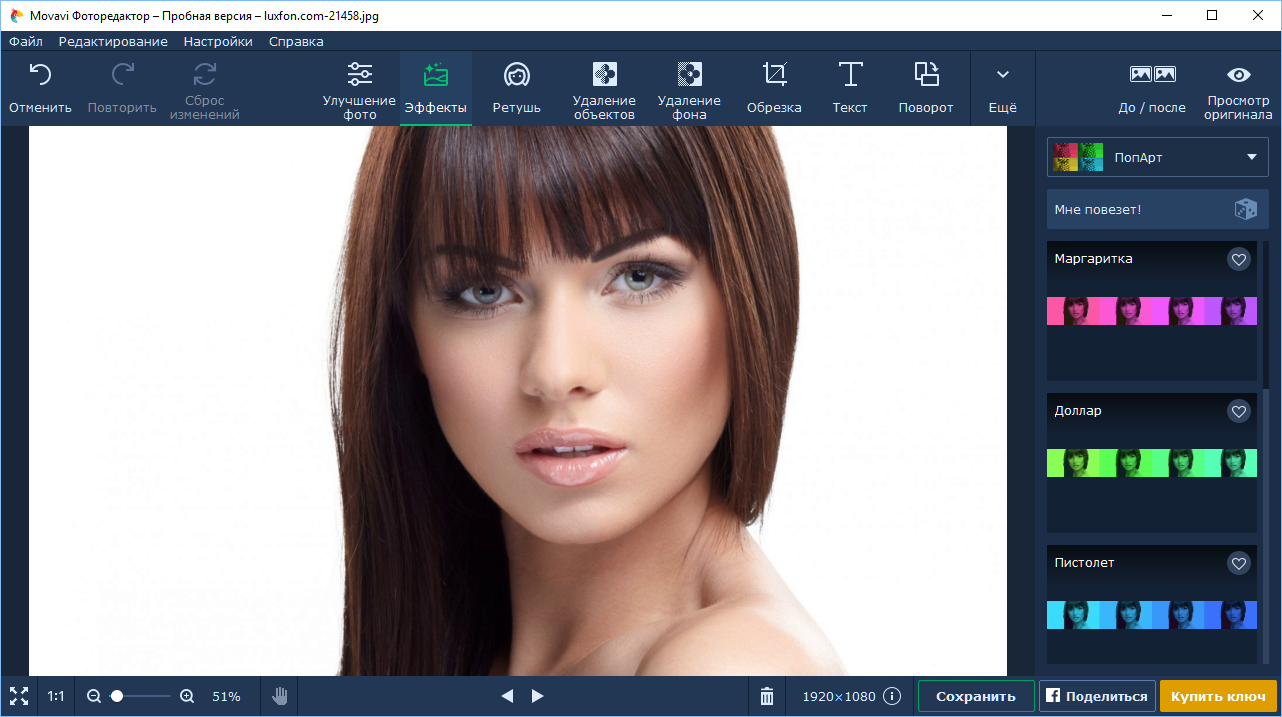9 приложений способных наложить фото на фото
Наложение одной фотографии на другую — это такой художественный приём, который может вдохнуть новую жизнь в обычные снимки. Например, с его помощью вы можете создать композицию, смешав несколько фотографий одной и той же сцены, но с разным освещением. Эффект получится потрясающий!
Конечно, это можно сделать с помощью программы Photoshop на компьютере, но не все умеют им пользоваться. К счастью, помимо множества стандартных функций редактирования, многие мобильные фоторедакторы умеют это делать. В этом обзоре мы расскажем про лучшие из них.
PicsArt
PicsArt содержит множество инструментов, способных преобразить фотографию: огромную базу масок, пресетов и других функций, причем большинство из них бесплатны. Можно накладывать одно фото на другое, работать со слоями, сохранять их или даже делать анимацию.
Приложение имеет невероятно быстрый рендеринг и функцию быстрого редактирования. Для этого используются шаблоны с готовыми настройками. Не нравится результат? Тогда используйте ручную настройку параметров. К сожалению, некоторые шаблоны предназначены только для премиум-аккаунтов. Но есть хорошая новость — можно пользоваться бесплатной версией в течение 3 дней.
После регистрации на сайте все изображения будут сохраняться в вашей учетной записи. Вы в любое время сможете вернуться и продолжить редактирование снимка.
Доступно для Android и iPhone.
Pixlr
Pixlr — очень мощный фоторедактор. Он заставит ваши фотографии выглядеть так, как будто они были сделаны профессиональным фотографом. В нем даже есть функция автоматического редактирования — приложение автоматически подберет нужную яркость и контрастность.
В настройках можно выбирать интенсивность воздействия каждой функции и экспериментировать с цветом и оттенками. Есть возможность подобрать фразу для картинки. Получившийся результат можно сохранить в формате JPG или PNG. Количество опций постоянно растет благодаря активной работе программистов.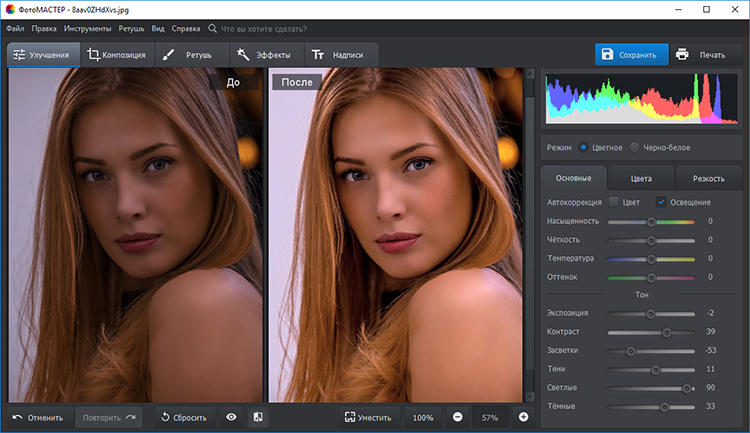
Доступно для Android и iPhone.
Photo Blender
Название этого приложения говорит само за себя. Оно позволяет смешивать различные детали на фото подобно блендеру, чтобы в результате получилось интересное изображение. Вы можете забыть о скучном редактировании фотографий. Теперь это увлекательный процесс: можно экспериментировать с двойной экспозицией, есть большой выбор движущихся объектов, цитат и других дополнительных элементов, которые можно накладывать на изображение.
Программа имеет большой выбор шаблонов. Они быстро сделают изображение таким, будто вы потратили на его редактирование несколько часов. Обрезайте фотографию, делайте зеркальное отражение снимка или объединяйте несколько изображений в коллаж. Хотите добавить что-то оригинальное? Используйте двойную экспозицию, которая позволит объединить несколько фото в одну.
Всего за несколько секунд вы можете изменить фон фотографии, чтобы разыграть друзей или коллег. Выложите в социальную сеть фото, на котором вы будто запечатлены в Париже или в Лондоне, а затем получайте удовольствие от комментариев. Photo Blender развивает творческие способности, тренирует фантазию и умение искать оригинальные решения. Попробуйте — вы точно не будете разочарованы.
Доступно для Android и iPhone.
Galaxy Overlay Photo
В Galaxy Overlay Photo вы можете настроить яркость, контрастность, добавить черно-белый фильтр и изменить чувствительность каждого фильтра. Есть настройка цветовой схемы для каждой картинки. Это позволяет даже менять цвет неба: например, сделать его розовым или темно-синим.
Можно добавлять к фотографиям подписи и рамки, выбор которых впечатляет. Все они сгруппированы по категориям, что существенно упрощает поиск подходящего варианта. Есть раздел Polaroid-рамок, разноцветных и даже предназначенных для поздравлений с определенными праздниками.
Доступно для Android и iPhone.
PhotoGrid
PhotoGrid — отличное приложение с большим набором опций.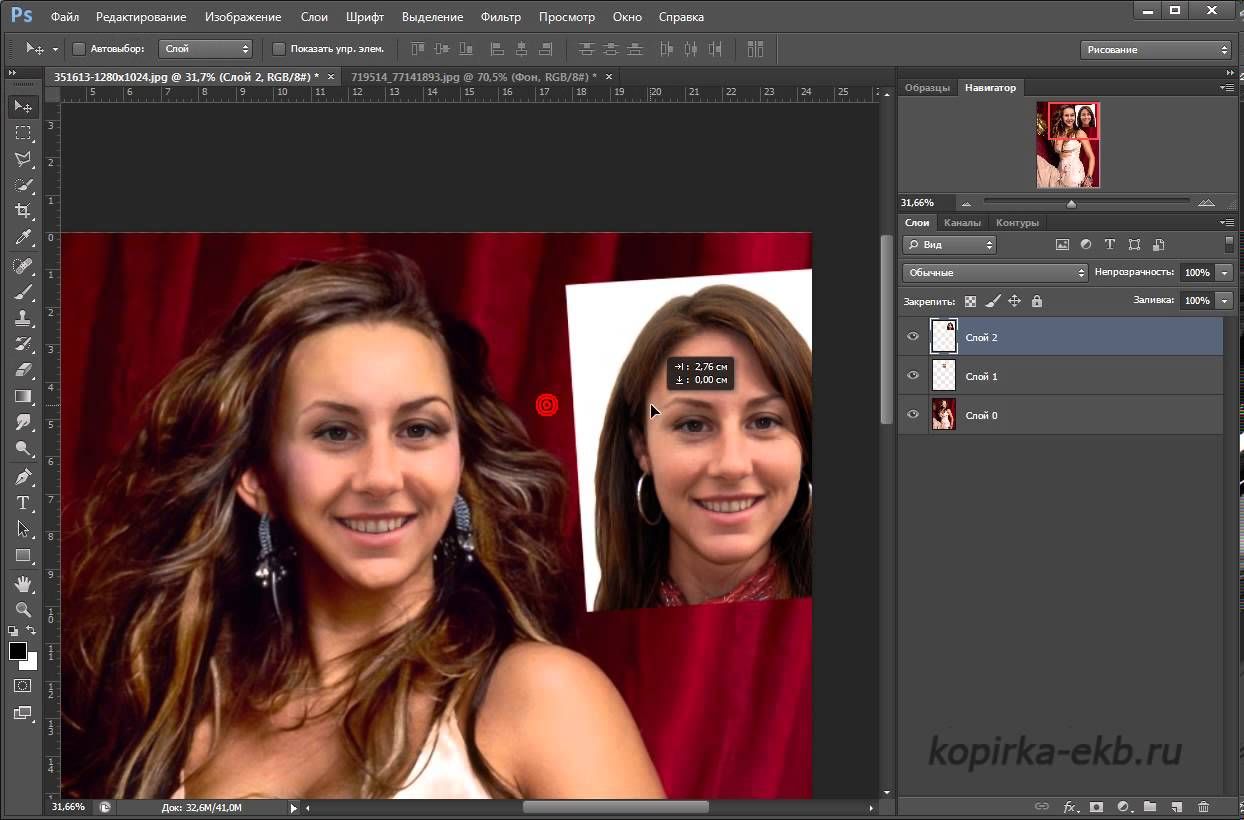 Большинство из которых можно использовать бесплатно. Но иногда будет показываться реклама и на изображение будет наложен водяной знак. Чтобы убрать его, придется перейти на премиум-версию.
Большинство из которых можно использовать бесплатно. Но иногда будет показываться реклама и на изображение будет наложен водяной знак. Чтобы убрать его, придется перейти на премиум-версию.
Интерфейс довольно простой и не требует дополнительных навыков работы с фотографией. Вам понадобится всего несколько минут, чтобы понять, как все работает. Например, всего парой кликов можно превращать фотографии в мемы, комиксы и коллажи. Или даже вставлять движущиеся элементы для создания анимации.
Доступно для Android и iPhone.
Photo Lab
Как вы можете догадаться по названию этого приложения, оно представляет собой целую цифровую фотолабораторию. С нею открывается огромный простор для воплощения творческих идей.
Для чего это приложение подходит лучше всего? Буквально для чего угодно. Оно дает пользователю возможность попробовать тысячи готовых фильтров, корректирующих инструментов, наложение одного фото на другое и десятки шаблонов. Есть автоматическое изменение фона и функция добавления текста на изображения.
Портретный режим, эффект размытия и многие другие эффекты добавлены в стандартный набор инструментов. Вы можете использовать неограниченное количество шаблонов и даже применять двойную экспозицию. Их количество постоянно растет — пополнение происходит каждую неделю. Каждый инструмент можно настроить вручную.
Доступно для Android и iPhone.
Overlay
С помощью Overlay вы сможете добавлять к снимкам любой текст, смешивайте несколько картинок в одну и делать множество других настроек. Стоит отметить отсутствие надоедливых водяных знаков, за удаление которых обычно нужно платить. Есть набор масок для изменения человеческих лиц. Например, можно превратить лицо в кошачью или собачью физиономию.
Из почти пятидесяти шрифтов всегда можно найти нужный. Забавные подсказки, которые время от времени появляются на экране, не дадут вам заскучать. Приложением можно пользоваться бесплатно. Оно поддерживается рекламой, но объявления появляются нечасто.
Доступно только для Android.
Over
Приложение Over широко известно среди любителей фотографии. Оно работает как социальная сеть, что очень удобно для обмена фотографиями. Многие профессиональные фотографы и известные люди пользуются им. Поэтому вы можете найти здесь много интересного контента или похвастаться собственными снимками.
В нем есть огромное количество предустановленных пресетов и отдельных инструментов для редактирования. Есть также несколько инструментов для селфи, позволяющих устранить морщины, пятна и другие дефекты кожи.
Можно поиграть с двойной экспозицией, чтобы создать новое изображение из двух фотографий. Разнообразные шрифты помогут украсить снимок подходящей надписью или готовой цитатой из базы данных Over. Есть платный контент с довольной высокой ценой. Однако для любителя бесплатных опций будет вполне достаточно.
Доступно для Android и iPhone.
Snapseed
Если вы когда-либо искали в интернете приложение для редактирования фотографий, то уже могли слышать о Snapseed. Оно позволяет обрабатывать снимки так, будто ими занимался профессионал в Photoshop. Программа приближена к профессиональным, при этом она намного проще в использовании. Вам не придется тратить недели, чтобы понять, как она работает (в отличие от того же Photoshop).
Чтобы каждый раз не возиться с ручными настройками, можно просто выбрать один из многочисленных пресетов. Есть даже опция удаления людей с фотографии и отличный инструмент повышения резкости, который не ухудшает качество изображения.
Доступно для Android и iPhone.
App Store: Superimpose Studio
Just 1 Tap, cutting out image by AI analysis is now available!
You can cut out people, dogs, cats, cars, airplanes, etc. by one tap.
Superimpose Studio — приложение фотокомпозиции, которое чаще всего загружают в Японии!
Поддержка iOS 14!
Компонуйте до 20 фотографий за раз! (В режиме низкого разрешения)
Superimpose Studio позволяет вам редактировать ваши фотографии с использованием широкого набора инструментов. Вы можете редактировать до 20 фотографий за раз. (* Количество одновременно редактируемых фотографий варьируется в зависимости от устройства)
Вы можете редактировать до 20 фотографий за раз. (* Количество одновременно редактируемых фотографий варьируется в зависимости от устройства)
Вы можете поместить изображение в изображении переднего плана (как изображение слоя) и даже изменить его размер и положение.
[Вырезанные изображения-слои]
1. Инструмент автоматического удаления
Автоматически удаляет фрагменты на основе смежных цветовых зон.
Выделяйте области, которые хотите вырезать.
3. Фигурное вырезание
Вырезание с помощью заранее заданной фигуры
(На выбор предлагается 14 форм)
4. Ластик
Стирает там, где вы проводите пальцем.
5. Восстановление
Восстанавливает изображение там, где вы проводите пальцем.
[Постепенно стирает края и тени многослойных изображений]
Вы можете убрать края многослойных изображений и добавить тени.
[Надписи]
Вы можете использовать системный шрифт или выбрать один из более чем 300 шрифтов, входящих в комплект поставки.
[Восстановление изменений]
Если редактирование прерывается до завершения процесса, его можно возобновить в любое время.
[Поделитесь своими фотографиями]
The most downloaded photo composition app in Japan!
■ Now supports iPhone Xs / iPhone Xs Max! ■
Supports iOS 12!
Compose up to 20 photos at a time! (When in low–resolution mode)
Superimpose Studio allows you to edit your photos with an array of tools. It’s possible to edit up to 20 photos at once. ( * The number of simultaneous photos varies depending on the device)
You can place an image in the foreground (as a layered image), and even change its position and size.
[Cut out layered images]
1. Automatic deletion tool
Automatically deletes based on adjacent colored zones.
Outline the areas you want to cut.
3. Shape–based cutting
Cuts to a pre–determined shape
(There are 14 shapes to choose from)
4.
 Eraser
EraserErases where you trace.
5. Restoration tool
Restores the image where you trace.
[Edge fades and shadows for layered images]
You can make the edges of a layered fades, or you can add shadows.
[Lettering]
You can use a system font, or choose one of over 300 included fonts.
[Restore edits]
If editing is interrupted partway through, it can be resumed anytime.
[Share your photos]
You can share on Instagram, Twitter, or Facebook.
Payment will be charged to your Apple ID account at the confirmation of purchase. The subscription automatically renews unless it is canceled at least 24 hours before the end of the current period. Your account will be charged for renewal within 24 hours prior to the end of the current period. You can manage and cancel your subscriptions by going to your App Store account settings after purchase.
Terms of Use
http://iap-superimpose-en.strikingly.com/#terms-of-service
Privacy Policy
http://iap-superimpose-en.strikingly.com/#privacy-policy
20 маст-хэв-приложений для пользователей Instagram
Приложения для базовой обработки фото
1. Snapseed
Приложение от Google, в котором есть более 20 инструментов для манипуляций со снимками и пачка неплохих фильтров. Если вы ищете продвинутый мобильный фоторедактор, в котором можно вручную править мельчайшие детали, обязательно попробуйте Snapseed.
2. Adobe Lightroom CC
Ещё один мощный редактор, который позволяет править выбранные области изображений. Кроме того, в арсенале Lightroom есть масса возможностей для тонкой настройки цветов, света, перспективы и других параметров. А ещё вы можете создавать профили с оптимальными настройками и применять их к любым снимкам. Правда, большинство возможностей Adobe Lightroom CC доступно только в рамках платной подписки за 5 долларов в месяц.
3. VSCO
Стильное приложение с простым фоторедактором, режимом Discover для просмотра фотографий других пользователей и — самое главное — великолепными фильтрами. Большинство из них платные. Зато они способны превратить даже самый заурядный снимок в произведение искусства.
Большинство из них платные. Зато они способны превратить даже самый заурядный снимок в произведение искусства.
4. Adobe Photoshop Express
Мобильная версия легендарного Photoshop. Впрочем, с десктопной программой сходств мало — отличается как дизайн, так и возможности. Как можно догадаться по названию, Photoshop Express создана специально для несложной и быстрой правки снимков прямо на ходу. Корректировать фото очень удобно: вы просто выбираете шаблоны и передвигаете ползунки, всё остальное программа делает за вас.
5. PicsArt
Редактор, в котором есть не только инструменты для ретуши снимков, но также удобные функции создания слайд-шоу и коллажей. Изображения можно украшать различными элементами: стикерами, текстом, масками, рамками и всевозможными эффектами.
Сейчас читают 🔥
Специальные фоторедакторы
1. Enlight
Enlight — программа, которая позволяет создавать не просто качественные, а по-настоящему художественные снимки. В ней можно комбинировать разные фотографии и стилизовать их с помощью оригинальных эффектов и фильтров.
2. Union
Union также превращает разные снимки в один и справляется с этим не хуже предыдущего приложения. Эффекты мультиэкспозиции позволяют получать забавные или действительно завораживающие фото.
3. TouchRetouch
Используйте это приложение, чтобы избавиться от ненужных элементов в кадре: мусора, дыр, царапин, проводов или даже прыщей.
4. Facetune
Маст-хэв-приложение для любителей селфи. Facetune поможет сделать зубы белее, глаза ярче, а кожу чище. Также здесь можно настраивать свет, выбирать фильтры и работать с фоном.
5. Canva
Canva предлагает множество стильных шаблонов для создания историй и постов. Выбирайте любой, редактируйте для своих нужд и публикуйте. Вы также можете создавать публикации во встроенном редакторе, используя изображения, шрифты, иконки и другие исходники из библиотеки Canva.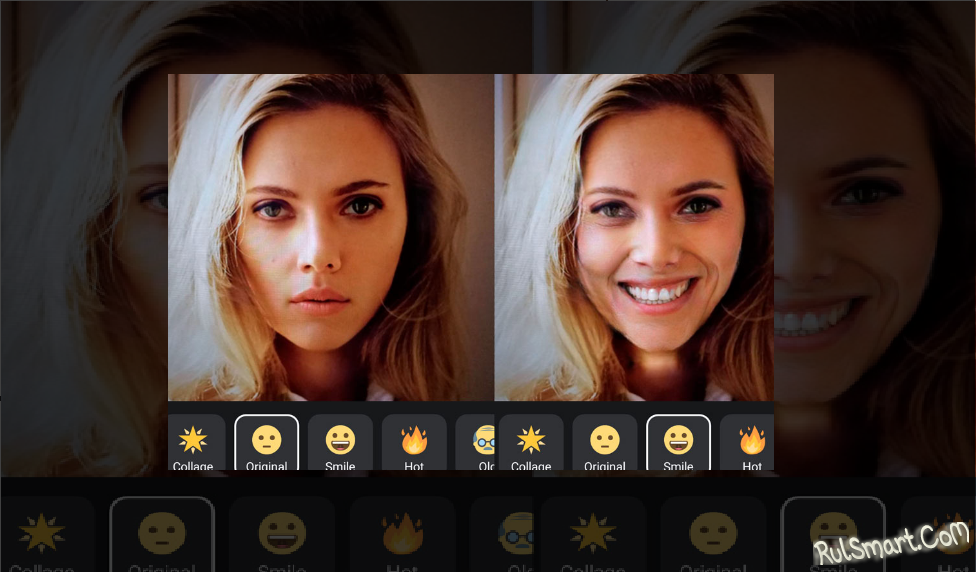
6. Pixaloop
Эта программа превратит ваши фото в эффектные анимации. С её помощью вы можете заставить воду, облака, дым и другие объекты в кадре двигаться. А различные 3D-эффекты придадут снимкам дополнительную динамику и объём.
Приложения для обработки и монтажа видео
1. Clips
Минималистичный видеоредактор Apple, предназначенный для создания коротких клипов. Позволяет быстро комбинировать фрагменты видео, снимки, титры, музыку и различные мультяшные стикеры.
2. InShot
InShot удачно сочетает функции обработки фото и монтажа видео. Вдобавок в программе очень удобно сохранять ролики для Instagram. Для этого есть специальные шаблоны с оптимальным соотношением сторон для постов и Stories — на ваш выбор. Так что экспортированное из InShot видео будет отлично смотреться в любой публикации.
3. Videoleap
Оригинальный редактор, который выделяется функцией смешивания визуальных элементов. Так, вы можете добавить несколько роликов или снимков на отдельные слои, а затем наложить их друг на друга в нужные моменты. Получится стильный видеоколлаж.
4. Quik
Приложение от компании GoPro — упрощённый редактор для быстрого создания динамичных роликов. Вы добавляете снимки или видео, выбираете шаблон монтажа, а затем при необходимости вносите правки в уже созданный программой ролик. Результат можно отправлять в выбранные соцсети прямо из Quik.
Приложение не найдено
Приложение не найдено
5. Splice
Функциональный видеоредактор для более сложного монтажа. Вы можете управлять скоростью воспроизведения, обрезать и по-всякому компоновать фрагменты видео и фото, выполнять цветокоррекцию, применять эффекты и так далее.
Другие полезные программы
Мультифункциональное приложение, которое позволяет скачивать чужие видео и снимки из Instagram, делать репосты и даже анонимно просматривать Stories.
Приложение не найдено
Приложение не найдено
2.
 FolowMeter
FolowMeterFolowMeter помогает анализировать аудиторию и может пригодиться, если вы продвигаете свой профиль. Например, с помощью программы легко узнать, кто от вас отписался, какие пользователи чаще всего комментируют ваши записи, кто не подписался в ответ и так далее.
3. Preview
Оформленная в едином стиле лента снимков может качественно выделить ваш аккаунт среди остальных. Программа Preview показывает запланированные посты рядом с уже опубликованными. Это позволяет заранее проверять сочетаемость их композиций и цветов. Используйте её, если хотите добиться визуальной гармонии.
4. Фотосканер
Если вы вдруг захотите оцифровать для Instagram свои старые аналоговые снимки, в этом поможет приложение «Фотосканер» от Google. Оно позволяет быстро создавать копии фотографий, сканируя их камерой смартфона. Чем она лучше, тем выше качество дубликатов.
Читайте также 📱📸📱
Бесплатный морфинг фото — Sqirlz Morph [ОБЗОР]
Морфинг фотографий — плавное перетекание фото из одного в другое. Его может сделать даже ребёнок за 5 минут.
Для этих целей существует несколько программ. Одну из лучших и бесплатных, сейчас опишу в картинках, пошагово.
Пару лет назад «натыкался» на компьютерную программу для морфинга, но ввиду её англоязычности или своей бестолковости не смог победить, разобраться в ней. Этот факт сегодня просто шокирует — всё делается элементарно.
Просмотрите результат моих пятиминутных трудов ниже, чтоб понять, о чём сегодня будет речь в статье?
Морфинг фотографий на компьютере
Бесплатная компьютерная программа Sqirlz Morph сохраняет морфинг фотографий в один из нескольких форматов — флеш, гиф, видео avi… и размещает в сети Интернет (при некоторых знаниях легко делается хранитель экрана на компьютер).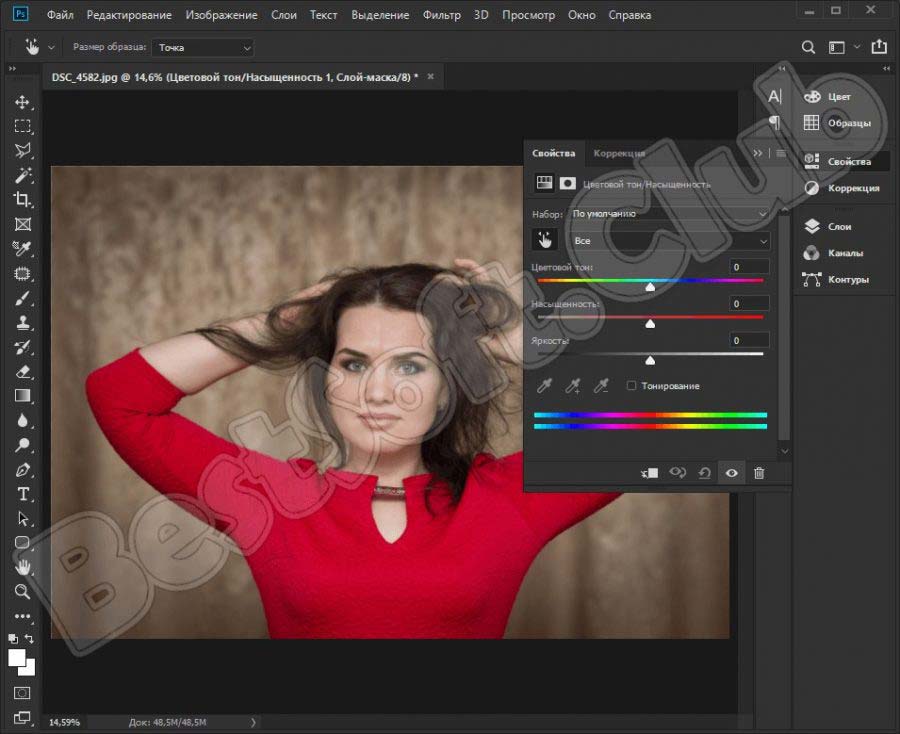
Можно лицо не трогать — менять только причёски или выбрать фотографии из семейного альбома за несколько лет и наблюдать как мудреете с годами.
Возможности применения морфинга фото ограничиваются лишь фантазией и упорством.
Видео в «шапке» статьи не является эталоном и верхом совершенства. Можно добиться гораздо лучшего качества. Было мало времени, а желание поделиться потрясающей программой морфинга фоток не позволило затягивать процесс.
Читайте также на сайте:
…
…
«Засветился» на сайте третий, старший сын — Ваня. Теперь «футбольная команда» в сборе, в одном файле. Жена, кот и улитки ждут своей очереди.
Пожелание — подберите или подгоните фото таким образом, чтоб оно было примерно одинаково по величине и размеру. Размер холстов желательно должен быть одинаков.
Все подготовительные манипуляции перед морфингом фотографий сможете сделать в любом редакторе изображений.
Количество фотографий для творчества в программе Sqirlz Morph не ограничено.
Фон можно не удалять — сделал в Фотошопе, решив, что будет эффектнее и внимание не будет рассеиваться на переходы фона из голубого в зелёный и коричневый.
Скачать Sqirlz Morph и FaceMorpher Lite
Приступаем к волшебству морфинга фотографий. Пошагово и в картинках, как всегда. Надо скачать программу (Sqirlz Morph). Бесплатную и маленькую…
| Предназначение: | Бесплатная программа для морфинга изображений |
| Название программы: | Sqirlz Morph |
| Производитель (автор): | Xiberpix |
| Статус: | Бесплатно |
| Категория: | Фото |
| Размер инсталлятора (архива): | 1.8 Мб |
| Поддержка ОС: | Windows XP,7,8,10 |
| Язык интерфейса: | Английский |
| Безопасность: | Вирусов нет |
| Похожие программы: | — |
| Ссылка на инсталлятор/сайт: | Скачать/Перейти |
.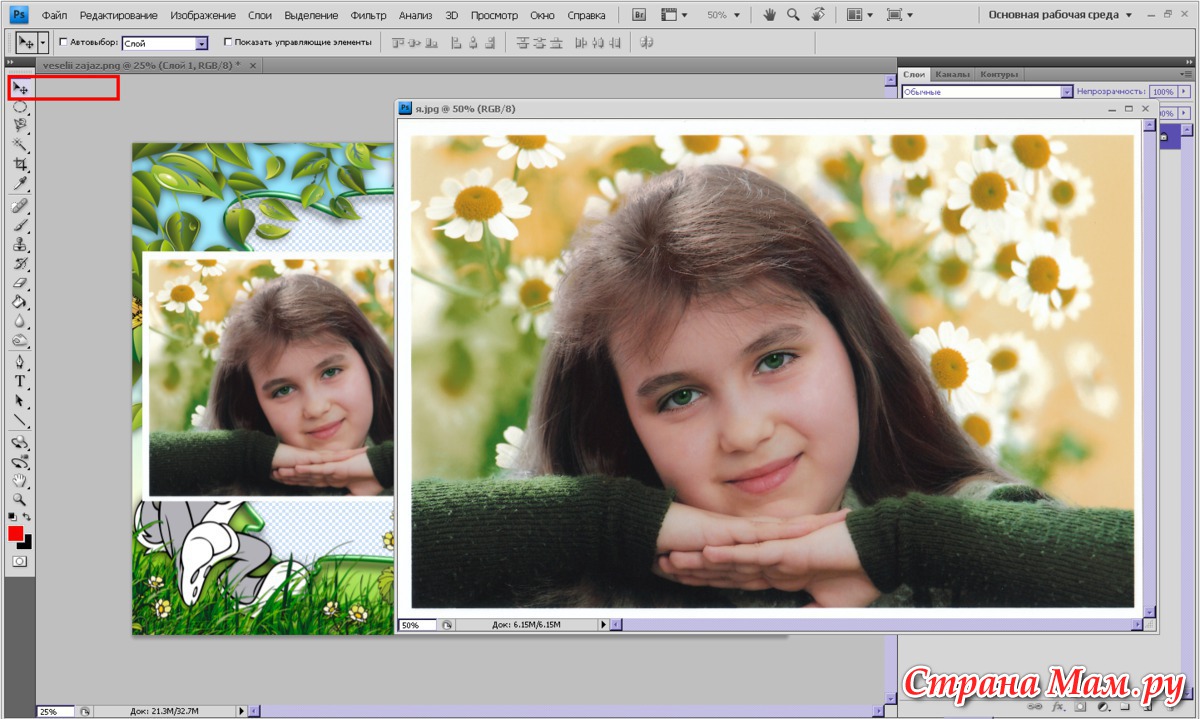 ..
..
…
Существует более простая программа для морфинга изображений — FaceMorpher Lite.
В ней сможете использовать лишь два фото и получить результат худшего качества (хотя, для потраченных двух минут оно приемлемое).
Надеюсь, ознакомившись с руководством к первой программе, победите и вторую — принцип одинаков и прост. Даю и на FaceMorpher Lite ссылку (размер установщика около 5 Мб).
Установка и использование программы Sqirlz Morph
Приступим к волшебству морфинга фото…
Не пугаемся английского языка интерфейса — в программе это вообще не важно. Будем пользоваться кнопками на панели.
- заходим в меню «Пуск»
- запускаем программу
Или размещаем ярлык на рабочем столе и запускаем программу с его помощью — как хотите.
- откроется главное окно Sqirlz Morph в котором находим и жмём папочку
- выбираем на компьютере подготовленные фотографии по очереди…
Маленький нюанс — чтоб результат получился «сплошной» , без резкого перехода с последнего фото на начальное, взял первую фотку и скопировал её в ту же папку, только лишь переименовав. В результате использую не три, а четыре изображения.
Упорядочить можно нажав…
Можете развернуть окно программы на весь экран, чтоб было больше места для полёта фантазии…
Кликаем на первой фотографии и зайдя в меню…
…увеличиваем её, чтоб удобнее было работать с ней.
Можно это сделать быстрее и практичнее нажав на клавиатуре кнопку (Ctrl) и не отпуская её пару раз (+). После операций с изображением делаем также, только жмём (-).
Понадобится панель кнопок, слева:
- жмём зелёный плюсик
- переходим на фото
- кликаем вокруг значимых элементов изображения, тех, которые будем совмещать на разных лицах
- получаем фантомаса…
Если промазали или натыкали лишнего — ничего страшного. На панели с кнопками, вместо плюсика выберите минусик и сотрите лишние точки.
Подвинуть точку можно нажав на стрелку в той же панели, слева.
Справились? Переходим на вторую фотографию…
О боже, тут тоже появилось куча точек!!! Всё правильно — так и должно быть. Надо их совместить — поставить в те же места, где они стоят на первой фотке.
Кликаем на любой точке — на исходном изображении эта точка выделилась, показывая, куда надо разместить её. Какая любезная программулина.
Операцию можно упростить и ускорить выбрав группу точек с помощью кнопки на правой панели программы…
Выбрав точки — жмём ПРАВУЮ кнопку мыши. Выделенные точки в группе начали весело мигать…
Перетягиваем мышкой всю группу куда нам надо. Ничего сложного…
Получаем вторую жертву ветрянки. Таким же образом поступаем со всеми фотографиями.
Сделали?
Торжественный момент — смотрим результат кропотливой работы. Жмём жёлтую стрелку на верхней панели…
Ой, как быстро! Замедляем морфинг фотографий нажав на кнопку с цветными шариками и в появившемся окне выставляем цифру.
Рекомендую 200-250. Выше цифра — медленнее переходы и заметнее погрешности.
Экспериментируйте, приводите результат к наилучшему качеству и переходим к сохранению шедевра.
В первом, флеш-формате сохранив — сможете на YouTube выложить сохранённый файл или бесконечно просматривать с помощью видеоплеера Gom.
Ничего нового. Выше цифра — лучше качество, но и больше размер файла. Жмём «Ок» …
Несколько секунд наблюдаем за процессом сохранения. Человечек пинающий… мячик, видимо ускоряет операцию.
Всё — «Ок» . Находим файл в папке, которую назначили для сохранения и радуемся просматривая его. Можете делиться им с кем угодно.
Сохранив в видео-формат AVI сможете переконвертировать его на мобилку…
Ничего не менял в обоих окнах…
Теперь умеете делать морфинг фотографий в Sqirlz Morph. Не буду задерживать — бегите поражать родственников и знакомых.
До новых полезных компьютерных программ и интересных приложений для Андроид.
ПОЛЕЗНОЕ ВИДЕО
…
…
youtube.com/embed/dz2Hpp1D4rA?modestbranding=1″ frameborder=»0″ allowfullscreen=»allowfullscreen»/>4 / 5 ( 20 голосов )
Уверенный пользователь трех домашних ПК с многолетним опытом, «компьютерщик» для всех родственников, соседей и знакомых, в течении 10-ти лет автор более тысячи обзоров интересных и полезных программ для компьютера на собственном софтовом блоге OptimaKomp.RU
Я только обозреваю программы!
Любые претензии — к их производителям!
Все комментарии проходят модерацию
Подписывайтесь на уведомления от сайта OptimaKomp.RU по электронной почте, чтоб не пропускать новые подробные обзоры интересных и полезных компьютерных программ.
Уже более 8-ми тысяч читателей подписалось — присоединяйтесь! 😉
11 мобильных приложений для редактирования фотографий с функцией «вырезать–вставить»
С распространением смартфонов люди стали больше фотографироваться, поэтому в магазинах приложений появляется всё больше инструментов для редактирования изображений.
Потребности пользователей становятся шире, и постепенно программы усложняются. В них всё чаще присутствует функция распознавания лиц, автоматическая корректировка, искусственный интеллект. Однако, как ни странно, простейшей функции «вырезать и вставить» в новом софте может и не оказаться! Представляю список приложений, где эта опция есть.
Cut Paste Photos
Многофункциональный фоторедактор, который предоставляет пользователям все нужные инструменты для обработки изображений. Хотите оказаться на одном снимке с известной личностью? Просто перенесите своё изображение на фотографию знаменитости!
Откройте приложению доступ к фотогалерее своего мобильного устройства, и можете приступать к работе. Основные полезные инструменты — это выделение предметов и удаление фона.
Редактировать изображения можно вручную или с помощью искусственного интеллекта, который в авторежиме распознаёт границы и убирает с картинки всё лишнее! Чтобы упростить ручную работу, можно воспользоваться лупой для увеличения изображения.
Кроме базовых функций, есть и дополнительные, к примеру дублирование фрагментов или их отражение.
Скачать в Google Play
Cut Cut Cut
Часто получается удачный снимок, но общую картину портит какая-то деталь. Например, вы выставили напоказ все свои достоинства, но любой, кто посмотрит на фото, сразу же заметит грязные штаны, висящие на стуле. Не расстраивайтесь, можно спасти кадр! Cut Cut Cut поможет быстро и легко заменить фон.
В программе есть система искусственного интеллекта. Это значит, что от вас потребуется минимум усилий для выделения предметов. Разумеется, придётся поработать и в ручном режиме, чтобы вырезать лишние детали или отредактировать то, что осталось после автообработки. Помимо этого, в программе есть набор шаблонов фона, который можно установить на своё изображение.
К редактируемому снимку можно применить самые разные эффекты, например летающую мозаику. Удивительное зрелище!
Простота и быстрота — вот основные преимущества Cut Cut Cut. Завершив редактирование снимка, можно запостить его в Инстаграм, Фейсбук или Твиттер, чтобы продемонстрировать своё творчество друзьям и подписчикам.
Скачать в Google Play
Cut Paste Photos Pro Edit Chop
Один из самых популярных фоторедакторов для платформы iOS. Можно соединять несколько картинок в одну без использования стандартных шаблонов коллажей, а также добавлять на снимки дополнительные элементы.
Можно не только загружать фотографии из галереи, но и делать их прямо из приложения. Если у вас нет подходящего фона, можно поискать его во встроенной коллекции.
У программы есть платная версия с расширенным набором функций и вспомогательных элементов. Множество изображений, эффектов, стикеров за сравнительно небольшие деньги!
Подписка стоит чуть меньше 6$ в месяц либо чуть меньше 12$ за 3 месяца. Чтобы понять, нужна ли вам платная версия, можно потестировать программу в течение 3-дневного пробного срока.
Скачать в App Store
PhotoLayers
Хочется сделать фон прозрачным, но вы не знаете как? В версии программы для ПК удалить фон можно всего в несколько кликов, однако в мобильном приложении это настоящая проблема.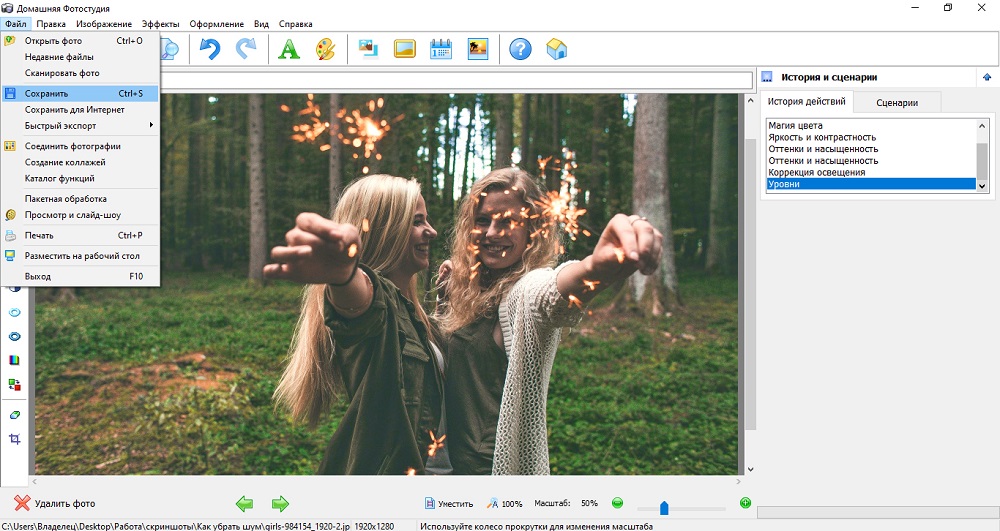 PhotoLayers автоматически может распознавать людей и прочие объекты. Это необходимо для удаления фона с изображения, которое необходимо вырезать.
PhotoLayers автоматически может распознавать людей и прочие объекты. Это необходимо для удаления фона с изображения, которое необходимо вырезать.
Можно разделить картинку на слои и обрабатывать их по отдельности, как в Photoshop. Можно создать до 11 разных слоёв. Масштаб, ориентация, прозрачность — всё это можно корректировать, главное — не забыть сохранить полученное изображение.
Скачать в Google Play | Скачать в App Store
Cut Paste Photo Seamless Edit
Одна из самых популярных программ в Google Play. Завоевала огромную популярность во многом благодаря тому, что была в числе первых появившихся приложений. Впрочем, если бы не достойная функциональность, вряд ли бы программа сохранила привлекательность для пользователей. Кроме обычных вырезания и вставки, здесь есть все нужные функции редактирования изображений.
Одной из самых ярких особенностей приложения является то, что можно быстро заменять лица на фотографиях. Кроме того, доступна автообрезка. Имейте в виду, что часто места вырезов могут оставаться заметными. Чтобы решить проблему, замените фон «прозрачной» текстурой.
Вообще, Cut Paste Photo Seamless Edit — очень простое приложение, и именно поэтому множество пользователей предпочитают его. Всего в пару кликов можно быстро вырезать и вставить любой предмет на фотоснимке. Ещё один плюс — легковесность. Из недостатков стоит отметить большое количество рекламы, которая может раздражать.
Скачать в Google Play
Auto Photo Cut Paste
Индустрия мобильных программ для обработки изображений стремительно развивается, и Auto Photo Cut Paste относится уже ко второму поколению подобных приложений. Автоматическое выделение и подсветка области позволяют быстро и легко получать нужный результат.
В программе имеется обширная коллекция базовых фоновых картинок. Это и городские ландшафты, и морские пейзажи, и многое другое. Можно загрузить собственный фон, если нет ничего подходящего.
При обработке снимков необходимо выделить фон, чтобы искусственный интеллект заменил выбранный участок на прозрачный. Удалить фон можно и вручную. В случае ошибки можно использовать ластик — он отменит все ваши действия на определённом фрагменте картинки.
Удалить фон можно и вручную. В случае ошибки можно использовать ластик — он отменит все ваши действия на определённом фрагменте картинки.
В приложении есть инструмент для автоматического обмена объектами — Swap Face, который распознаёт фигуры людей на снимке и накладывает этот эффект без вашего участия. Как приятно, когда вместо вас действует умный алгоритм!
Скачать в Google Play
MagiCut — Cut and Paste Photos
Процесс редактирования фотографий в MagiCut — настоящее творчество. Стикеры, шрифты, иконки и прочие инструменты предоставляют вам массу возможностей для реализации своих идей. Размещайте свои художества в соцсетях, пусть результат увидят все ваши друзья!
MagiCut включает в себя функции автообрезки, автообнаружения людей и предметов, что существенно облегчает весь процесс обработки фотографий. Вы просто указываете нужные объекты, которые можете поместить на новый фон. Если хотите самостоятельно выполнить процесс, можете обработать каждую деталь картинки, определить границы областей и т.п.
Случается, что две фотографии отличаются по цветовой гамме или экспозиции. MagiCut адаптирует их друг к другу, и итоговая картинка будет смотреться как единое целое. Если вам недостаточно базовой функциональности, можно приобрести дополнительные инструменты обработки.
Скачать в Google Play
PicsArt Photo & Video Editor
Зачем скачивать и инсталлировать несколько программ, чтобы получить все необходимые функции редактирования изображений, если всё может быть в одном «флаконе»? Функция вырезки и вставки объекта есть, например, в PicsArt. Возможно, приложение не самое эффективное, с точки зрения придирчивых профессионалов, однако для любителей — вполне нормальный выбор.
Пожалуй, основным преимуществом PicsArt является простой и понятный интерфейс. Все опции подразделяются на категории, которые в процессе редактирования изображений видны в нижней части экрана.
Для вырезания и вставки перейдите к самой первой категории в строке, и посмотрите, какие параметры там представлены.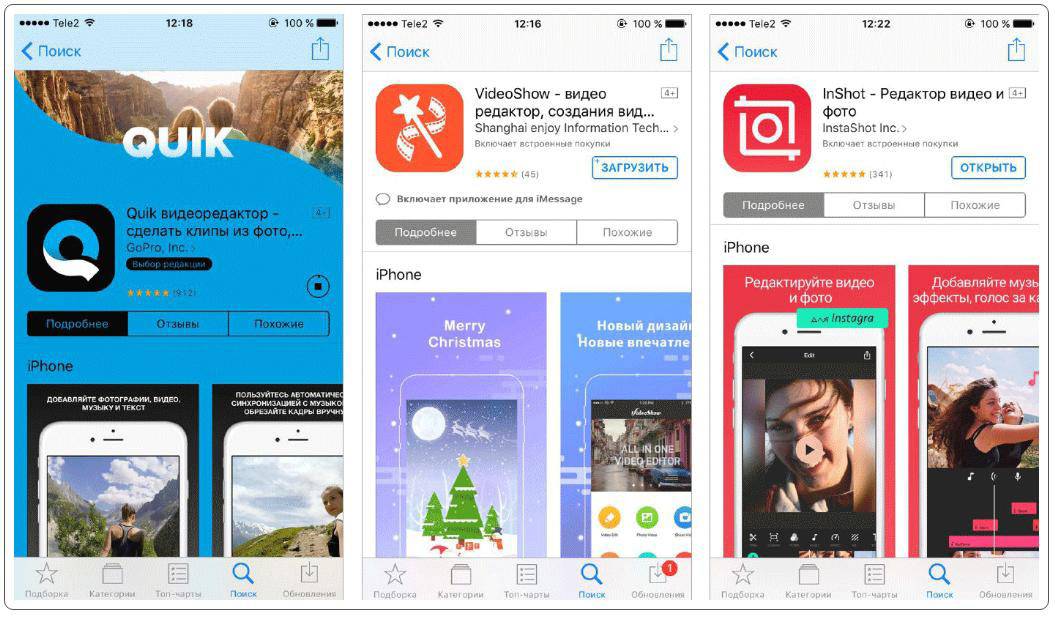 В приложении имеется и автоматический выбор элементов изображения, однако он имеет погрешности. Для повышения точности выделения объектов в ручном режиме рекомендуется масштабировать картинку.
В приложении имеется и автоматический выбор элементов изображения, однако он имеет погрешности. Для повышения точности выделения объектов в ручном режиме рекомендуется масштабировать картинку.
Самый главный недостаток PicsArt состоит в том, что в процессе редактирования снижается качество многих снимков. Кроме того, чтобы иметь доступ ко всем инструментам, необходимо купить версию Gold.
Скачать в Google Play | Скачать в App Store
Cut & Paste Photo Blender
Вам нужно поменять фон фотографии? Или, возможно, хочется вырезать лицо одного человека и вставить на его место другого? Всё это легко выполнить в программе с «говорящим» названием Cut & Paste Photo Blender.
Те, кто хоть раз пользовался приложениями для вырезки и вставки, наверняка знают, насколько непросто точно вырезать какой-либо объект. Необходимо удалить все мельчайшие линии и пиксели, чтобы избавиться от следов исходного изображения… Кому охота тратить на это время?
В Cut & Paste Photo Blender вы можете просто обозначить контуры объекта, который требуется вырезать или вставить. Всё остальное приложение сделает за вас. Разумеется, со сложными фигурами так или иначе придётся повозиться вручную, однако существующая функция существенно упрощает процесс. Также в программе есть набор режимов смешивания, позволяющих сделать вставляемые фрагменты не такими резкими и неестественными.
Скачать в App Store
Adobe Photoshop Mix
Редактор, который давно стал легендой в сфере обработки изображений. Разумеется, мобильная версия приложения по функциональности не дотягивает до продвинутой компьютерной, однако все базовые функции работают на устройствах с iOS и Android не хуже, чем на ПК.
Если вам необходимо больше, нежели попросту перетаскивать фрагменты из одного снимка на другой, Adobe Photoshop Mix станет идеальным выбором. В процессе редактирования можно работать с несколькими слоями картинки, поэтому при обработке одного элемента все остальные не меняются. Можно заменять объекты, удалять или дублировать их — всё это очень легко. По завершении редактирования слои накладываются друг на друга в заданном порядке, и вы получаете цельное итоговое изображение.
Можно заменять объекты, удалять или дублировать их — всё это очень легко. По завершении редактирования слои накладываются друг на друга в заданном порядке, и вы получаете цельное итоговое изображение.
Есть возможность экспортировать все свои проекты в облачное хранилище, чтобы заниматься редактированием в любое время и в любом месте, даже вдали от своего компьютера. Впрочем, эта опция платная. Если вы не планируете на своём мобильном устройстве редактировать сотни и тысячи снимков, вполне можете обойтись без лишних затрат.
Скачать в Google Play | Скачать в App Store
Background Eraser: superimpose
Стирательная резинка? Та, которой можно удалить со снимка погрешности и ненужные элементы? Запросто! Приложение Background Eraser поможет очистить изображение от всего лишнего или вообще удалить весь фон, поменяв его на новый. Программа содержит все нужные для этого функции.
Создаётся впечатление, что отредактированная картинка получилась слишком резкой? Границы объекта неестественно выглядят на новом фоне? Можно отрегулировать плавность контуров предметов — так они будут смотреться гармоничнее.
Есть также функция «Автоматическая цветовая гамма»: с помощью регулировки яркости, контраста и других свойств экспозиции можно совместить два разных изображения. Результат вас точно не разочарует.
Скачать в App Store
Не имеет значения, для чего вы хотите обработать фотографию. Возможно, чтобы поместить себя на снимок рядом со знаменитостью или всего лишь сменить фон. Любая из ваших целей может быть достигнута с помощью одной из вышеперечисленных программ.
Возможно, чтобы поместить себя на снимок рядом со знаменитостью или всего лишь сменить фон. Любая из ваших целей может быть достигнута с помощью одной из вышеперечисленных программ.
Платформы iOS и Android предлагают обширный выбор приложений для корректировки фона и фигурной вырезки объектов. Многие из них не только решают типовые задачи, но и предоставляют разнообразные инструменты для творчества. Вас ограничивает только фантазия, всё остальное теперь в вашем распоряжении!
Полезные советы по редактированию фото на iPhone и iPad
Многим не хватает встроенных в приложение «Фото» на iOS инструментов для редактирования фотографий и они загружают различные сторонние приложения вроде Darkroom, Obscura Camera и другие. В этом нет ничего такого, потребности у всех разные, но я до сих пор вижу, что большинство пользователей редактируют фото «по старинке»: открывают сторонний фоторедактор, импортируют снимок и затем работают с ним. Видимо, не все знают, что можно встроить все необходимые инструменты для редактирования прямо в приложение «Фото», и не придется каждый раз переключаться между разными приложениями.
Редактируйте фото на айфоне как профессионал
Расширения для приложения «Фото» на iPhone или iPad позволяют применять функции редактирования из нескольких программ и расширений к одной фотографии. То есть вы устанавливаете нужные фоторедакторы, а затем получаете доступ к их возможностям прямо в приложении «Фото».
Как включить расширения в «Фото» на iPhone
Чтобы получить доступ к функциям редактирования сторонних приложений, сначала необходимо их активировать.
- Откройте программу «Фото» и нажмите фотографию.
- Нажмите «Править», а затем кнопку с тремя точками в правом верхнем углу.
- В открывшемся меню смахните влево до появления кнопки «Еще», затем нажмите ее.
- Будут отображены программы, содержащие расширения для программы «Фото».
 Их можно включать и выключать, а также перетаскивать вверх или вниз для изменения порядка отображения. По завершении нажмите «Готово».
Их можно включать и выключать, а также перетаскивать вверх или вниз для изменения порядка отображения. По завершении нажмите «Готово».
Выберите приложения для редактирования
Как редактировать фото на iPhone
- Откройте программу «Фото» и нажмите фотографию.
- Нажмите «Править», а затем кнопку с тремя точками в правом верхнем углу.
- Выберите программу в появившемся меню.
- Можете отредактировать фото, используя возможности выбранной программы. Например, я часто использую Skitch, чтобы «замазать» информацию на скриншоте.
Редактируйте фото используя инструменты сторонних приложений
Но вы можете воспользоваться собственными приложениями. Например, сделать необычное фото в BitCam. Или воспользоваться редактированием из приложений Darkroom, Obscura Camera или других. Обратите внимание, что не все приложения поддерживают расширения в «Фото» на iOS, обычно эта информация есть в описании. В то же время все популярные фоторедакторы работают с расширениями. Все же удивительно, как Apple иногда умудряется прятать полезные настройки в глубины интерфейса iOS.
Это одна из нескольких полезных функций приложения «Фото». В iOS 13 появилось много новых функций, причем некоторые Apple спрятала так сильно, что об их существовании знают далеко не все. Например, есть функция, которая позволяет отправить одно или несколько изображений одной ссылкой iCloud. Нужно нажать «Поделиться», и в самом верху появится мало заметная кнопка «Параметры». Вот там как раз и можно выбрать способ отправки ссылкой iCloud.
Если выбрать сразу несколько фото, приложение сгруппирует их в одну ссылку
А чтобы скрыть фотографию на iPhone, откройте то же самое меню «Поделиться» и нажмите кнопку «Скрыть». После подтверждения действия снимок переместится в специальную папку «Скрытые».
В приложении «Фото» есть и другие полезные возможности. Например, ночью, при подключенной зарядке, ваша медиатека анализируется с помощью машинного обучения для наилучшего результата.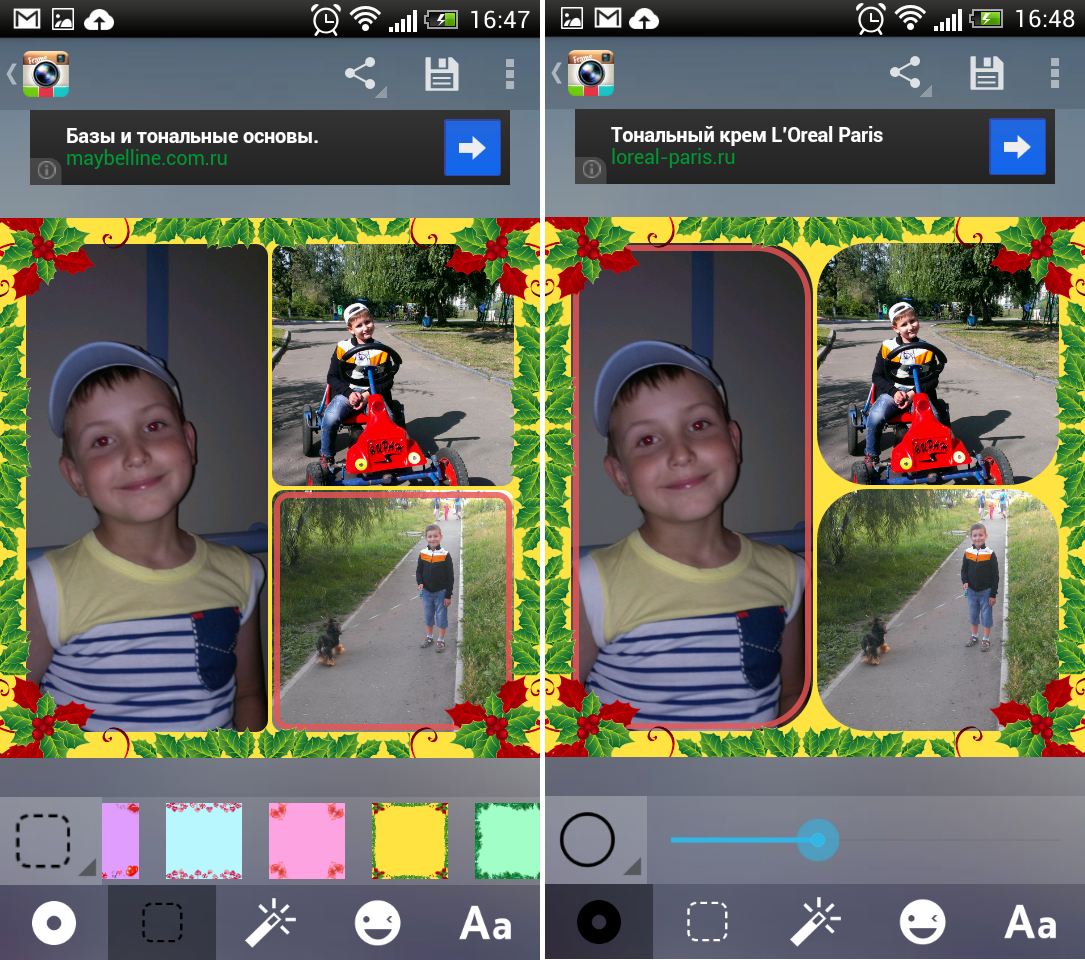 Если знаете еще какие-то крутые функции приложения «Фото», поделитесь в комментариях и в нашем Telegram-чате.
Если знаете еще какие-то крутые функции приложения «Фото», поделитесь в комментариях и в нашем Telegram-чате.
🥇 ▷ 11 лучших приложений для вырезания и вставки фотографий для Android и iOS » ✅
В связи с тем, что люди стали активно увлекаться фотографией, в магазинах приложений стали появляться совершенно разные инструменты для обработки изображений.
Это макияж, прически, обработка цвета и фильтрация – каждый может найти услугу по своему вкусу. В зависимости от ваших потребностей, вы можете выбрать сами приложения. Как оказалось, иногда так сложно найти правильного среди всего этого разнообразия!
Запросы поднимаются и усложняют сами сервисы. У них часто есть распознавание лиц, автоматическая обработка и искусственный интеллект. Но самой основной функции – «копировать и вставить» – может просто не быть в них!
Хотите немного пошутить о своем друге и вставить его лицо в другое фото? Сделать оригинальный коллаж? Мы собрали 11 лучших приложений для вас, чтобы помочь вам сделать это.
Вырезать Вставить Фотографии
Все, что вам нужно сделать, это дать Cut Cutte Photos разрешение на доступ к изображениям из галереи вашего устройства. После того, как вы добавили необходимые изображения, вы можете начать работать. Основные инструменты, которые нас интересуют, – выбор объектов и удаление фона.
Есть несколько способов выбрать что-то – вручную или с помощью системы искусственного интеллекта. Система автоматически распознает границы и стирает все ненужные вещи с изображения! Чтобы помочь вам работать в ручном режиме, есть также увеличительное стекло, которое позволяет вам изучить и выделить необходимые контуры более подробно.
Помимо основных инструментов, есть и другие инструменты. Например, клонирование фрагментов или их отражение. Создайте близнеца на фото – он будет таким же, как вы, но отражен! Вы также можете воспользоваться стандартной обработкой изображений – эффектами и так далее.
вернуться в меню ↑
Cut Cut Cut – Редактор вырезов и фотографий
Иногда вы делаете потрясающую фотографию, но фон подводит вас.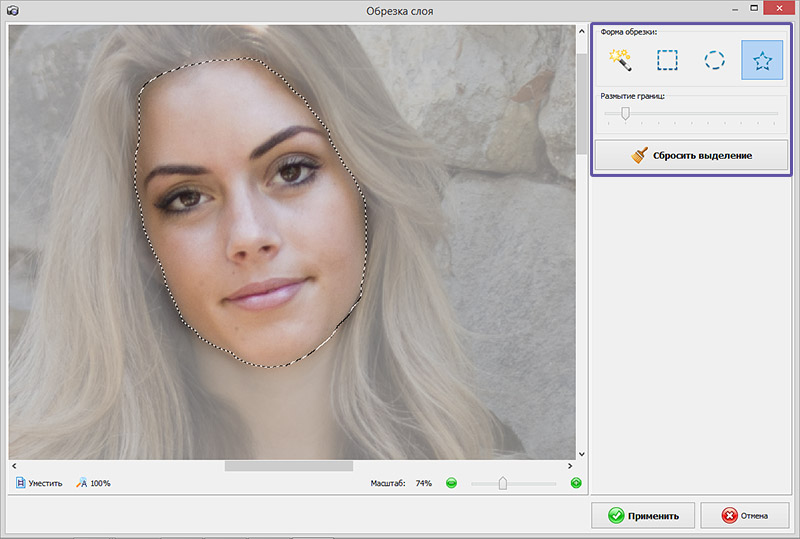
Приложение работает на системе искусственного интеллекта – то есть в этом режиме вы прикладываете минимум усилий для выделения объекта. Существует также ручной режим – где вы сможете удалить любые ненужные элементы или то, что осталось от обработки. Cut Cut Cut немедленно представляет фоновые шаблоны, которые вы можете использовать для своего снимка.
В дополнение к выделению вы также можете применять эффекты к вырезанному изображению. Вы когда-нибудь видели завораживающий эффект летающей мозаики? В Cut Cut Cut вы можете сделать это с вашей фотографией!
Просто и быстро – в этом секрет популярности Cut Cut Cut. Сразу после смены фотографии вы можете загрузить ее на Instagram, Facebook или же Twitter – поделитесь своим творением с друзьями.
Вам также может понравиться: 15 лучших приложений для редактирования детских фотографий для Android и iOS
вернуться в меню ↑
Вырезать Вставить фотографии Pro Править Чоп
В дополнение к основной теме, вы можете захватить несколько элементов одного изображения одновременно. Если у вас нет идей для фона, вы можете использовать коллекцию Cut Paste Photos Pro Edit Chop.
Приложение имеет платную версию, которая позволяет использовать весь функционал в неограниченном количестве. Бесконечное количество изображений, доступных для обработки, эффектов, наклеек и смайликов – то есть за определенную цену вы расширяете набор доступных инструментов.
Абонемент стоит менее 6 долларов в месяц или менее 12 долларов на 3 месяца. Чтобы узнать, удобно ли вам пользоваться, попробуйте все функции в течение 3-дневного пробного периода. Cut Paste Photos Pro Edit Chop постарается помочь вам реализовать все ваши идеи и идеи с помощью фотографий.
вернуться в меню ↑
PhotoLayers〜Superimpose, Background Eraser
PhotoLayers работает в основном с автоматическим определением объектов и людей на фотографиях. В начале редактирования вам нужно будет выбрать фоновое изображение и основное – то, которое вы хотите вырезать. Вы также можете использовать данные с Google Drive.
Вы можете разделить изображение на слои и редактировать его индивидуально – почти как в Photoshop. Обрезать изображение в удобном формате. Размеры, ориентация, прозрачность – все это можно изменить непосредственно в PhotoLayers, главное – не забудьте сохранить результат после всех нововведений.
Ластик также можно использовать в качестве точечного ластика, удаляя только определенные части фона. Вы можете объединить до 11 изображений одновременно – до 11 слоев изображения.
вернуться в меню ↑
Cupace
Вам понадобится немного терпения и заботы, чтобы вырезать ваше лицо. Используйте инструмент масштабирования, чтобы увеличить область головы и аккуратно выделить лицо. Полученную физиономию можно сохранить в так называемой «галерее лица» – альбоме в Cupace, где вы можете увидеть все использованные вами фрагменты фотографий.
Выберите нужную фотографию и вставьте лицо. В принципе, вы можете сказать, что обработка завершена! Вы можете вставить несколько изображений в один фон и мгновенно делиться ими в социальных сетях. Сохраните результат в галерее и отправьте его куда угодно – даже в 9gag!
вернуться в меню ↑
Авто фото вырезать пасту
Приложение имеет достаточно большую галерею базовых фоновых изображений. Это могут быть городские пейзажи, побережье, пляжи и так далее. Вы также можете загрузить свой собственный фон, если вы не найдете ничего подходящего.
Вам нужно будет выделить фон на фото, а искусственный интеллект заменит эту область прозрачной. Примените полученный фрагмент к любому другому изображению.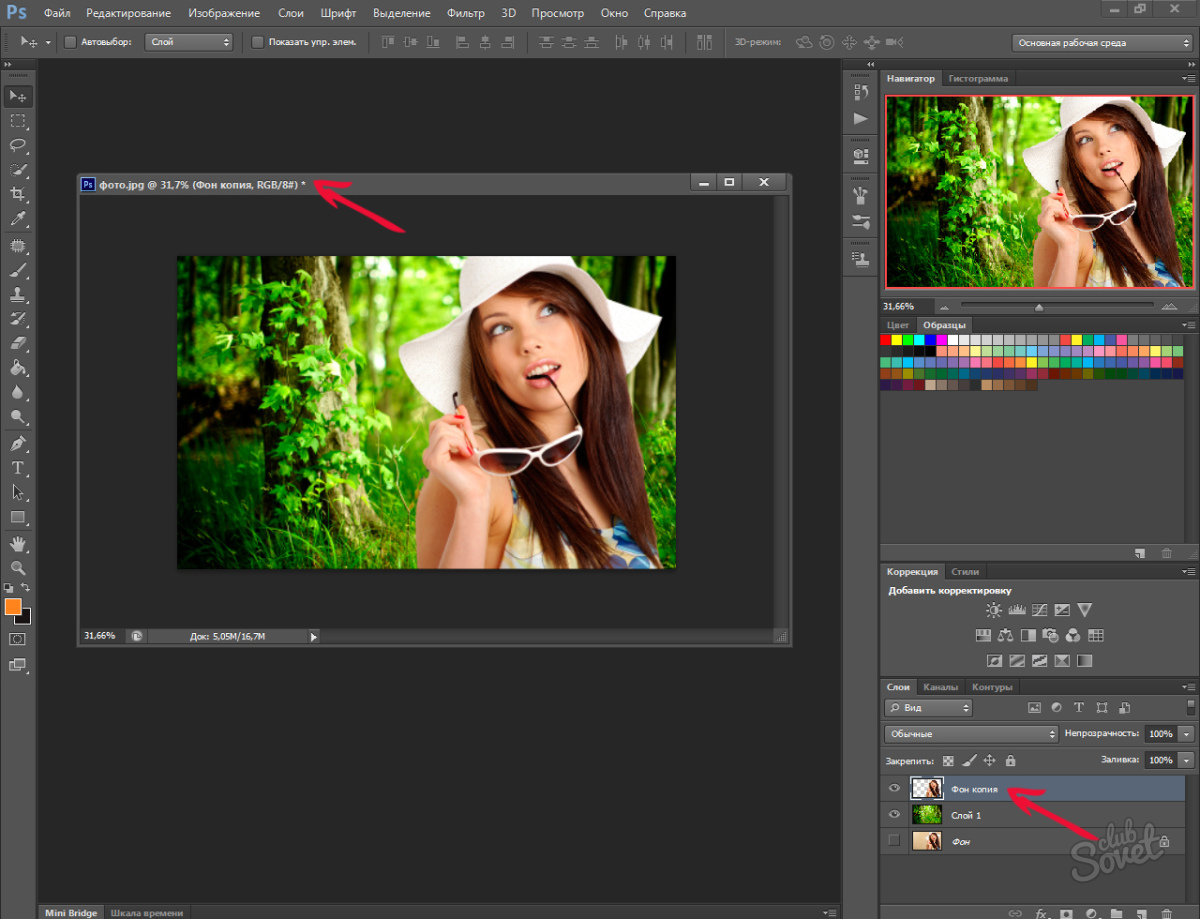 Удаление фона также можно сделать вручную. В случае ошибки используйте ластик – он отменит все ваши действия на определенной области фотографии.
Удаление фона также можно сделать вручную. В случае ошибки используйте ластик – он отменит все ваши действия на определенной области фотографии.
Также есть функция автоматического обмена людьми. Swap Face распознает все на фотографии и применяет эффект без вашего участия. Как удобно, когда вместо тебя все может сделать искусственный интеллект!
вернуться в меню ↑
MagiCut – вырезать и вставлять фотографии
MagiCut использует Auto Trim и Auto Detect объектов и людей, что значительно упрощает весь процесс смены изображения. Вы просто выбираете нужные объекты и через несколько секунд можете вставить их на понравившийся фон.
Если вы хотите испытать весь процесс лично, вы можете обработать каждую деталь фотографии самостоятельно, выделить края областей и многое другое.
Часто бывает, что два изображения не совпадают по цветовой гамме или экспозиции. MagiCut адаптирует их друг к другу, и конечный результат выглядит как одно целое. Если вам не хватает этой функциональности, приложение может предложить платные инструменты для редактирования.
вернуться в меню ↑
AutoCut: вырезать и вставлять смену фона
Вы можете скачать фон из ваших собственных архивов или использовать один из файлов AutoCut. Вы можете даже стереть что-то лишнее вручную с помощью ластика – также доступна самостоятельная обработка. Фоновое изображение меняется автоматически в соответствии с вашими пожеланиями – вам не нужно снова вырезать нужные объекты из исходного изображения.
С помощью AutoCut вы также можете сделать свою фотографию более привлекательной или смешной – используйте наклейки или текстовые вставки, чтобы завершить изображение. Развивайте творческие идеи по мере их обработки.
вернуться в меню ↑
Фоторедактор Imagecutter
Photoeditor Imagecutter предлагает вам набор фоновых изображений с определенной темой. Например, есть даже фон, который является парящим Суперменом! Вырежьте свое лицо или лицо вашего друга и наложите его на картинку – теперь вы боитесь криптонита и боретесь со злом мира.
Или вы всегда хотели сфотографироваться на Гоа? В любом случае, инструменты автоматического выбора и обрезки будут вашими помощниками.
Сервис имеет приятный и удобный интерфейс. Он сочетает в себе все основные инструменты для редактирования фотографий – наклейки, текст и эффекты, помимо основного фонарика. Фоторедактор Imagecutter весит немного, чтобы ваш смартфон не был принесен в жертву.
вернуться в меню ↑
Adobe Photoshop Mix – вырезать, комбинировать, создавать
Если вы хотите получить больше, чем просто вставить элементы из одного изображения в другое, то Adobe Photoshop Mix может решить все ваши проблемы. Для лучшей обработки вы работаете со слоями изображений, поэтому при редактировании одного элемента вы не меняете другой.
Ретушь и изменения применяются так же эффективно, как и в полной версии. Когда вы объединяете и накладываете слои, вы получаете волшебный эффект полного преобразования изображения. Замените объекты, вырежьте ненужные элементы и продублируйте их – теперь это невероятно легко.
Профессиональные фотографы и фотографы-любители могут легко переводить свои проекты в мобильный режим и работать продуктивно даже вдали от компьютера. Особенно, когда вы работаете в режиме рисования, вырезать предметы еще быстрее и эффективнее.
Adobe Photoshop Mix предлагает вам подключиться к их облаку, чтобы хранить все ваши проекты, но эта функция оплачена. Поэтому, если вы не обрабатываете изображения на своем смартфоне в огромных количествах, вы можете сделать это без дополнительных затрат.
Вам также может понравиться: 15 лучших приложений для увеличения фото для Android и iOS
вернуться в меню ↑
Фоновый ластик: наложение
Монотонный фон удаляется в считанные минуты. Вы просто нажимаете на нужную область, и сам искусственный интеллект определяет, где из этих мест на снимке можно убрать фон. Вы можете просто создать изображение с прозрачным фоном, а затем использовать его в других фоторедакторах или непосредственно в Background Eraser.
Приложение имеет основные инструменты, необходимые для всех этих операций. Вы можете вырезать область, которую хотите сохранить, или использовать функцию «целевой области». Этот инструмент удаляет весь однородный фон с изображения. В случае ошибки или если вам просто не нравится результат – вы всегда можете вернуться в исходное состояние с помощью инструмента «Восстановить».
Кажется ли, что полученное изображение слишком резкое? Вы можете видеть края, и это выделяется на новом фоне? Отрегулируйте плавность контуров объектов – чтобы они выглядели гармонично на любом изображении.
Существует также автоматическая цветовая гамма: два изображения можно настраивать в соответствии друг с другом, регулируя яркость, контрастность и другие элементы экспозиции. В целом результат вас не разочарует.
Неважно, какова ваша цель при обработке фотографии. Может быть, вы просто меняете лица, снимаете себя на фотографии знаменитостей или просто хотите изменить фон. Каждая из ваших целей поможет вам достичь одного из представленных приложений.
Платформы iOS и Android предлагают широкий спектр программ и инструментов для удаления фона и фигурной обрезки фотографий. Многие из них не только выполняют свои основные функции, но и дают вам пространство для творчества. Вы ограничены только своей креативностью – чтобы воплотить все ваши смелые идеи, мы уже нашли инструменты.
25 лучших программ для систематизации фотографий 2021 года
Независимо от того, являетесь ли вы фотографом-любителем или профессиональным фотографом, важно оптимизировать процесс обработки фотографий и поддерживать продуктивный рабочий процесс. Один из важнейших компонентов этого процесса — систематизация фотографий. Как профессиональный фотограф вы можете щелкнуть более сотни фотографий за сеанс. Представьте, что вы делаете это в течение месяца; у вас будут тысячи изображений. Таким образом, эффективное удаление нескольких лучших фотографий из этого списка может оказаться сложной задачей. Вам нужно выбрать и выбрать несколько ярких снимков, которые наилучшим образом представляют вашу работу и стиль фотографии потенциальным клиентам.
Вам нужно выбрать и выбрать несколько ярких снимков, которые наилучшим образом представляют вашу работу и стиль фотографии потенциальным клиентам.
Хорошее программное обеспечение для упорядочивания фотографий поможет вам выбрать лучший объем работы, отображая, выбирая и упорядочивая фотографии на основе их даты, местоположения, категорий и т. Д. Они не только позволяют вам добавлять теги, ключевые слова и фильтровать ваши изображения, но некоторые программы, представленные в этой статье, также позволяют публиковать фотографии прямо в социальных сетях.
Что такое программа для систематизации фотографий?
Программное обеспечение для упорядочивания фотографий или приложение для управления изображениями используется для управления большим количеством изображений, тем самым улучшая рабочий процесс фотографа. Основная функция органайзера изображений — редактирование тегов фотографии. Это хорошее средство для загрузки файлов на страницы хостинга.
Некоторые типичные функции приложения-организатора изображений включают возможность предварительного просмотра эскизов. Альбомы можно создавать для изображений, а затем объединять в коллекции.Вы можете добавлять теги, такие как ключевые слова, ярлыки, категории или флаги. Эти изображения также можно экспортировать, изменить размер, отправить по почте или распечатать.
Вот несколько причин, по которым вам следует систематизировать свои фотографии:
Фотографии легко найти — Если клиент хочет приобрести конкретное изображение через год после того, как вы сделали снимок, как вы найдете эти изображения? Или, если вам нужно отправить несколько фотографий природы на конкурс, у вас должна быть надлежащая система их поиска. Если вы просто организуете свои фотографии, добавляя ключевые слова, теги, звездочки или цветовые коды; вам нужно знать, что лучше всего подходит для вас.И вы должны быть знакомы с системой, чтобы эффективно использовать ее, когда в вашу дверь стучится хорошая возможность.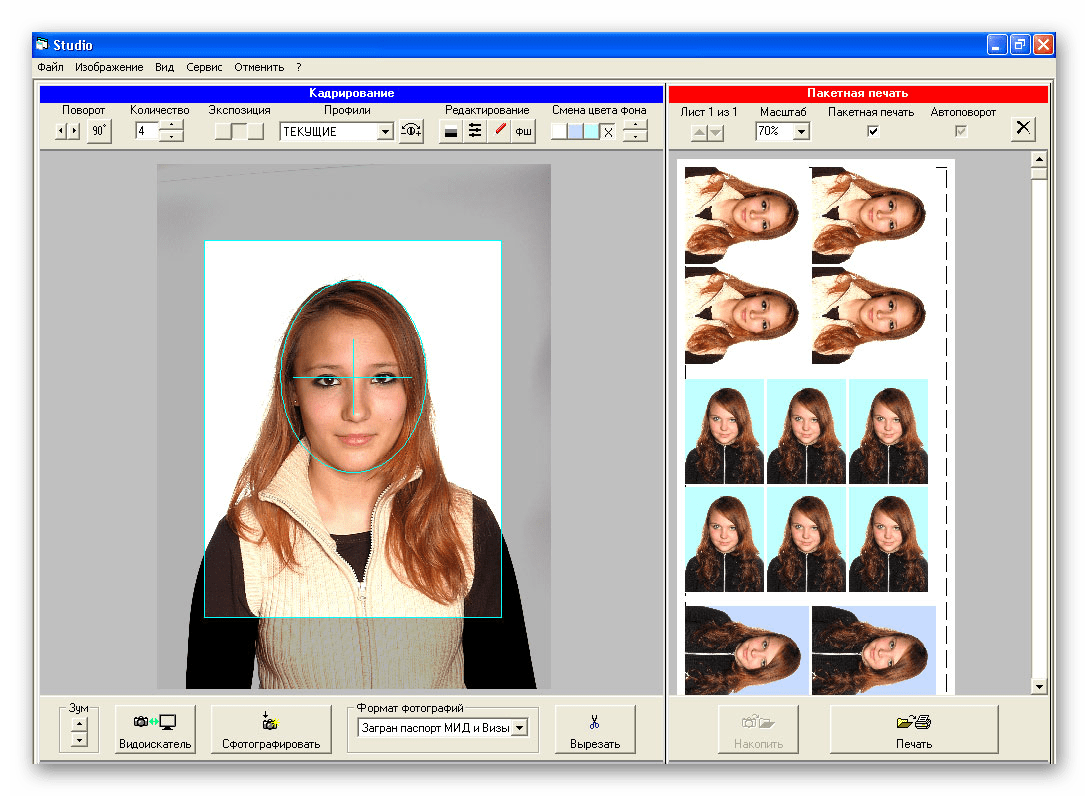
Проверьте свой прогресс — Когда вы потратите некоторое время на организацию своих фотографий, вы получите хорошее представление о том, как вы продвинулись так далеко. Вы заметите, насколько хорошей или плохой была фотография раньше и как изменился ваш интерес с годами. Вы можете разделить свою работу по теме, проекту или теме. Этот процесс определит направление вашего видения как фотографа и поможет понять, какие объекты вы любите снимать.Спустя годы работы фотограф начинает развивать гениальный стиль. Фотограф-любитель также заметит ранние закономерности в стиле фотографии, следуя процессу организации.
Глубокий анализ — Процесс выбора вашей лучшей работы, позволяет вам анализировать ваши фотографии. Постарайтесь выяснить причину, по которой вам нравятся одни изображения и не нравятся другие. Подумайте, что заставило вас сделать эти хорошие снимки, а что случилось с плохими. Это улучшит ваш образ и поможет создавать более качественные изображения.
Пересмотреть идеи — Пересматривая свои старые фотографии, вы можете вернуться к старым концепциям и идеям. Вы поймете, какие ошибки совершили или что упустили. Теперь вы можете по-новому подойти к тем же идеям и импровизировать их.
Лучшие способы организации фотографий
Печатные фотографии
Чтобы упорядочить напечатанные фотографии, выполните следующие действия:
- Купите большой набор похожих на вид фотоальбомов и коробок для фотографий. Это сохранит последовательность в течение длительного периода времени.
- Напишите дату или имя человека на фотографии, или какой-нибудь отличительный признак фотографии.
- Убедитесь, что вы используете бескислотную ручку или карандаш, это безопасно для фотографий. Вы можете приобрести его в ближайшем к вам художественном магазине.
- Удалите все плохие фотографии, которые плохо экспонированы, размыты или которые вы не хотели бы оставлять.

- Выберите те, которые вам больше всего нравятся, и поместите их в рамки или альбомы. Отдельно выберите и храните фотографии, которые хотите подарить друзьям или родственникам.
Цифровые фотографии
В дополнение к программе-органайзеру фотографий вы можете управлять своими фотографиями следующим образом:
- Большинство современных камер имеют возможность добавлять собственные имена файлов или папок в саму камеру. Лучший способ организовать фотографии — разделить их на основе каждого задания. Если это для вас слишком много, по крайней мере, убедитесь, что дата и время в камере правильные.
- Создайте структуру папок и поместите в нее файлы. Имя папки может быть чем-то вроде Date_Shoot-Type_Client Name.Это может добавить местоположение или любую другую информацию, которую вы хотите. Вы можете создавать подпапки в зависимости от количества фотографов или камер. Идея состоит в том, чтобы избежать фотографий с одинаковыми именами файлов в папке.
- Воспользуйтесь предпочитаемым программным обеспечением-организатором фотографий из списка ниже и добавьте все метаданные для их категоризации. Метаданные включают местоположение, методы, месяц, имя клиента и тип съемки. Хороший органайзер для фотографий сможет отметить ваши любимые фотографии. Если в вашем программном обеспечении есть возможность добавлять данные GPS и распознавание лиц; вы тоже можете его использовать.
- Если ваше программное обеспечение для систематизации не хранит каталог редактирования, вы можете создать подпапку внутри папки, в которой вы храните свои фотографии. Это позволит держать версию редактирования под рукой для удобства.
Вот список из 25 фотоорганизаторов, которые упростят ваш рабочий процесс.
ACDSee Photo Studio Professional 2021
С помощью ACDSee вы можете систематизировать изображения по ключевым словам, дате, категории, местоположению, цветным меткам и рейтингам. С помощью рейтингов вы легко найдете фото из большой коллекции. ACDSee — это простой в понимании органайзер фотографий, который даже может находить и удалять повторяющиеся изображения. Программа поддерживает 86 различных форматов файлов, таких как RAW, TIFF, JPG и PSD.
ACDSee — это простой в понимании органайзер фотографий, который даже может находить и удалять повторяющиеся изображения. Программа поддерживает 86 различных форматов файлов, таких как RAW, TIFF, JPG и PSD.
Функции редактирования программы включают кадрирование, удаление эффекта красных глаз, изменение размера и цветокоррекцию. ACDSee не ухудшает качество изображения после завершения редактирования. Редактировать можно сразу несколько изображений, что поможет повысить вашу продуктивность. Вы также можете создать онлайн-галерею с помощью программного обеспечения, но вам придется платить за это отдельно.Обратной стороной ACDSee является то, что он несовместим с Mac.
Smart Pix Manager
ДиспетчерSmart Pix предоставляет такие отличительные функции, как слайд-шоу и широкие шаблоны печати. Хотя привыкание к программе может занять некоторое время; он предлагает множество функций для систематизации фотографий. И это тоже по разумной цене! Помимо организации фотографий, вы можете использовать диспетчер Smart Pix для сортировки видео и музыкальных файлов. В этой программе можно импортировать изображения с камеры и флешек.Однако есть поддержка только 22 форматов файлов. Smart Pix Manager также может редактировать фотографии сразу, что сэкономит ваше время. Возможности редактирования ограничены лишь несколькими основными функциями. Вы не можете размещать свои изображения напрямую в социальных сетях; электронные письма поддерживаются.
CyberLink PhotoDirector 10 Ultra
CyberLink PhotoDirector имеет некоторые расширенные функции, такие как распознавание лиц и более продвинутые инструменты редактирования. Также в него встроен приличный видеоредактор. В отличие от ACDSee и SmartPix Manager, эта программа работает на Mac.Вы можете систематизировать изображения на основе тегов, цветовых меток, звездочек и категорий. Однако PhotoDirector 10 не позволяет сортировать фотографии по календарной дате. С помощью этой программы вы можете просматривать метаданные изображения, что помогает понять используемые настройки камеры.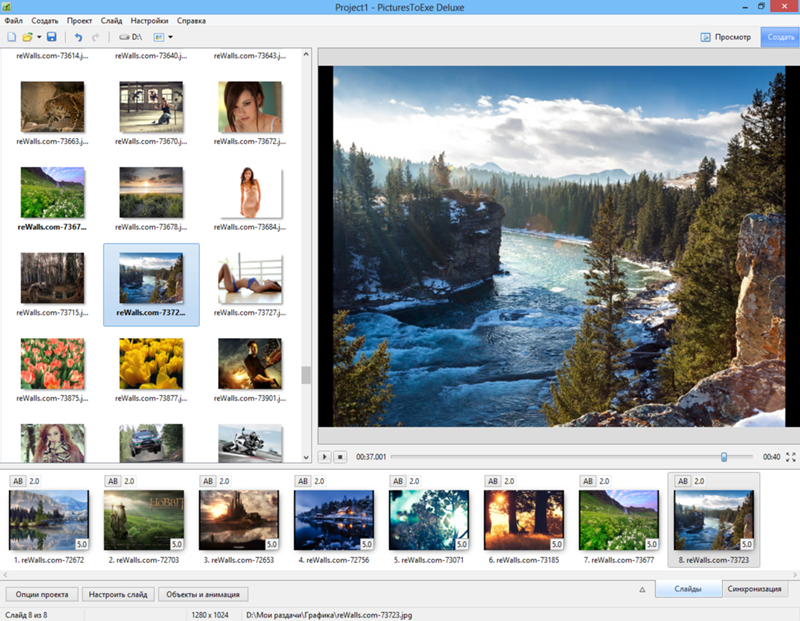 Как и инструменты расширенного редактирования, программное обеспечение CyberLink позволяет работать со слоями. Во время редактирования вы также можете применить любой из 42 фильтров. Одним из недостатков этой программы является то, что она имеет ограниченную поддержку файлов и не поддерживает такие форматы, как PDF, PSD или GIF.
Как и инструменты расширенного редактирования, программное обеспечение CyberLink позволяет работать со слоями. Во время редактирования вы также можете применить любой из 42 фильтров. Одним из недостатков этой программы является то, что она имеет ограниченную поддержку файлов и не поддерживает такие форматы, как PDF, PSD или GIF.
Corel PaintShop Pro
Выдающаяся особенность Corel PaintShop Pro — это функции редактирования, которые он предлагает. Он организует фотографии с помощью ключевых слов, календарных дат, категорий и рейтингов. Программа также предлагает установить менеджер резервного копирования. С PaintShop Pro вы можете просматривать данные EXIF и IPTC фотографии, но это не позволяет вам искать дубликаты файлов внутри. Программа проста для понимания, а также полезна для профессионалов благодаря своим расширенным функциям.Функции редактирования программного обеспечения для упорядочивания содержат такие инструменты, как кисти, карандаш, средство для удаления пятен, заливка с учетом содержимого и т. Д.
Zoner Photo Studio
Zoner Photo Studio — отличный инструмент для систематизации. Программа состоит из четырех основных разделов, а именно: «Менеджер», «Разработка», «Редактор» и «Создание». В разделе «Менеджер» вы можете организовать свои фотографии по ключевым словам, заголовкам, календарным датам и цветным меткам. Программное обеспечение для упорядочивания также позволяет добавлять к фотографиям местоположение GPS. Сделав это, вы сможете искать свои изображения по местоположению и видеть все это на карте.
Фотографии можно импортировать с телефона и камеры. В Zoner Photo Studio вы можете найти некоторые базовые инструменты редактирования, такие как настройки оттенка, яркости и контрастности. В программе 35 фильтров, с помощью которых можно в несколько кликов добавлять эффекты к изображениям. Программное обеспечение можно приобрести по ежемесячной или годовой подписке.
Adobe Bridge
Adobe предлагает бесплатный инструмент для управления всеми вашими цифровыми файлами, в том числе фотографиями.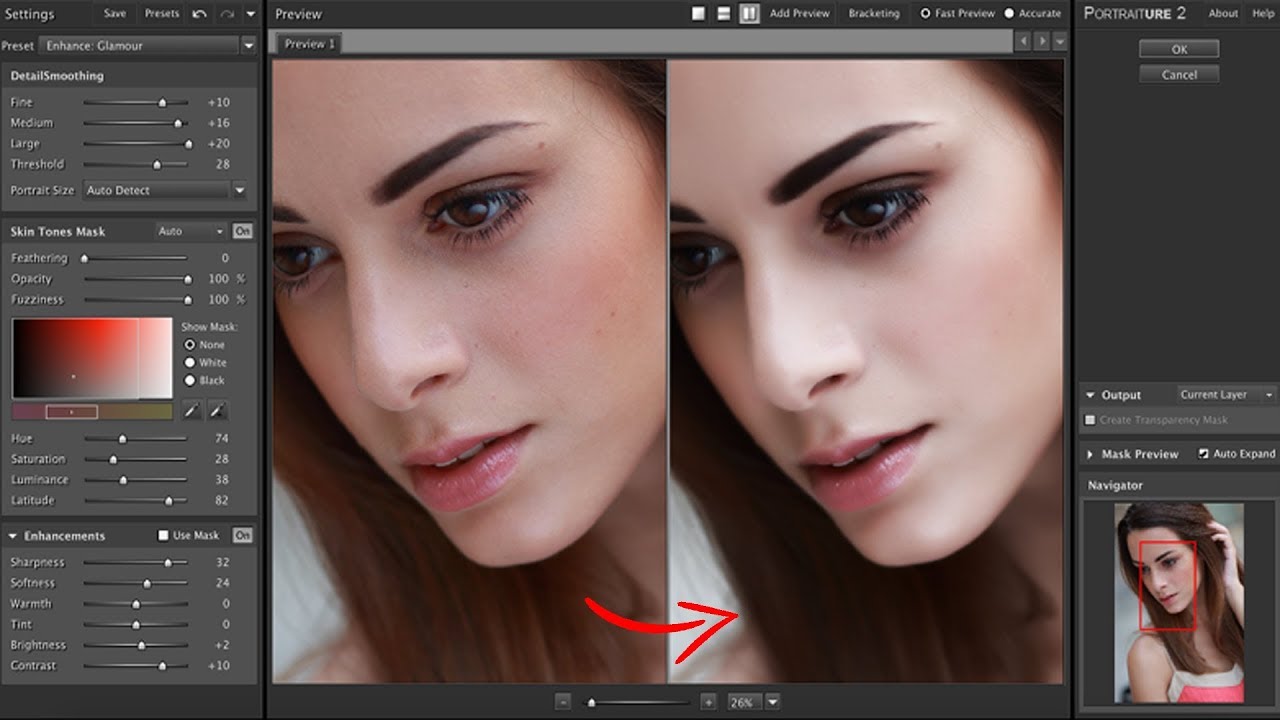 Вы можете использовать этот продукт независимо от пакета Adobe Creative Cloud.Одно из лучших программ для упорядочивания фотографий, Adobe Bridge, может добавлять к вашим изображениям теги, рейтинги и другие метаданные. Программа также позволяет сортировать несколько изображений одновременно. Программное обеспечение для управления активами дает вам централизованный доступ к вашим файлам, а также вы можете добавлять водяные знаки. Если вы хотите опубликовать изображения непосредственно в Adobe Portfolio, вы можете сделать это с помощью этой программы.
Вы можете использовать этот продукт независимо от пакета Adobe Creative Cloud.Одно из лучших программ для упорядочивания фотографий, Adobe Bridge, может добавлять к вашим изображениям теги, рейтинги и другие метаданные. Программа также позволяет сортировать несколько изображений одновременно. Программное обеспечение для управления активами дает вам централизованный доступ к вашим файлам, а также вы можете добавлять водяные знаки. Если вы хотите опубликовать изображения непосредственно в Adobe Portfolio, вы можете сделать это с помощью этой программы.
Google Фото + Резервное копирование и синхронизация
Приложение Google для резервного копирования и синхронизации также можно использовать для систематизации фотографий.Эта облачная программа может автоматически создавать резервные копии ваших фото-каталогов. Вы можете выбрать папки, которые хотите загрузить в облако. Папки будут скопированы и синхронизированы автоматически. Когда файлы будут загружены, они будут отображаться в зависимости от времени. Помощник Google AI сможет организовать это дальше, не только рекомендуя, какие фотографии можно заархивировать.
StudioLine Photo Basic 4
StudioLine Photo Basic — бесплатная программа, которая предоставляет базовые функции редактирования, такие как кадрирование, изменение размера и т. Д.Программа также является хорошим инструментом для систематизации изображений, которые можно сортировать по тегам. Вы можете добавить описание к картинкам в самой программе. Инструмент упорядочивания можно использовать для просмотра изображений в слайд-шоу и позволяет публиковать изображения в различных инструментах онлайн-галереи.
JetPhoto Studio 5
JetPhoto Studio 5 — хороший инструмент для управления изображениями, который может упорядочивать фотографии на основе тегов и местоположений. Программа может создавать альбомы и организовывать их. Сильной стороной программы является возможность совместного использования.Фотографии можно отправлять напрямую с такими сервисами, как Flickr, Jet Photo server и другими. Вы также можете создать камбуз карты Google, на котором будут отображаться все фотографии с геотегами. Галереи можно экспортировать в виде слайд-шоу и flash, которые даже можно просматривать в браузере или медиаплеере.
Вы также можете создать камбуз карты Google, на котором будут отображаться все фотографии с геотегами. Галереи можно экспортировать в виде слайд-шоу и flash, которые даже можно просматривать в браузере или медиаплеере.
XnViewMP
С помощью XnViewMP вы можете добавлять теги сразу к большому количеству фотографий. Программа для упорядочивания поддерживает более 500 форматов изображений. Программа, однако, не имеет параметров автоматической сортировки, как некоторые другие программы.
ThumbsPlus 10
Эта программа-органайзер фотографий позволяет систематизировать, редактировать и публиковать ваши фотографии. Файлы можно импортировать из различных источников, таких как камеры, сканер или другие съемные устройства. Фотографии можно упорядочить по ключевым словам, дате, категориям или рейтингам. Когда вы открываете фотографию в этом программном обеспечении, вы можете сразу просмотреть метаданные фотографии. ThumbsPlus 10 предоставляет базовые инструменты редактирования и 23 творческих фильтра для улучшения фотографий.
PicaJet 2.6.5
PicaJet — это бюджетная программа, которая позволяет классифицировать фотографии по-разному.С помощью этой программы вы можете импортировать файлы из различных источников, таких как камеры, сканеры и другие носители. PicaJet также может выполнять массовое редактирование ваших фотографий, редактировать метаданные изображений и выполнять расширенный поиск. Программа, однако, предоставляет инструменты для редактирования фотографий и другие расширенные функции в профессиональной версии.
Adobe Lightroom
Lightroom — еще одно программное обеспечение из семейства Adobe, которое также можно использовать для систематизации фотографий. Lightroom выгоден с точки зрения цены, так как вы можете получить программное обеспечение для упорядочивания фотографий, а также для редактирования по той же цене.Организация начинается с импорта файлов, что легко сделать в Lightroom. Эти импортированные файлы затем можно поместить в папки и подпапки, каталоги и виртуальные папки.
Программное обеспечение позволяет добавлять к фотографиям ключевые слова, метаданные, такие как подписи и заголовки. В этом программном обеспечении для управления фотографиями изображения также могут быть организованы на основе цветовых кодов, флагов и звездочек. Пакетное переименование фотографий может быть выполнено с помощью программы и может быть легко экспортировано.С Lightroom вы можете делиться своими изображениями прямо в социальных сетях. Нет необходимости делать несколько копий, поскольку изменения не применяются к исходным изображениям. Благодаря функции облачного хранилища Lightroom вам не нужно беспокоиться о потере файлов; и к этим файлам в облаке можно получить доступ со всех устройств.
Технология Adobe Sensei использует машинное обучение для распознавания людей по фотографиям; он даже может идентифицировать некоторые элементы на фотографиях. Затем ключевые слова автоматически добавляются к фотографиям на основе данных от Сенсея.С помощью автоматической пометки вы можете создавать альбомы для каждой отдельной темы или любой темы, которую хотите.
IMatch 5
С Imatch 5 вы можете добавлять цветные метки, теги и рейтинги, которые можно использовать для управления большим количеством фотографий. Программное обеспечение не позволяет импортировать файлы напрямую с камеры или сканера; вы можете сделать это с помощью жесткого диска. Преимущество использования этого приложения в том, что оно поддерживает более 120 форматов файлов, включая множество форматов RAW; и возможность добавлять отсутствующие форматы.С IMatch вам не нужно создавать отдельную базу данных; файлами можно управлять с того места, где они находятся. Файлы могут быть организованы по заголовкам, темам, тегам, рейтингам. Вы также можете добавлять комментарии к изображениям с помощью этого органайзера фотографий. В программу не входит редактор изображений, но вы можете добавлять к фотографиям специальные эффекты, представленные в программе. С IMatch вы не можете делиться своими изображениями прямо в социальных сетях. Однако вы можете создать слайд-шоу и поделиться своими изображениями по электронной почте.
Однако вы можете создать слайд-шоу и поделиться своими изображениями по электронной почте.
PixFiler
PixFiler ранее назывался PhotoArchiver. Это удобное программное обеспечение для упорядочивания фотографий, которое позволяет вам систематизировать и искать фотографии по ключевым словам, категориям, датам или рейтингам. Программа может работать с файлами RAW и загружать фотографии с жесткого диска, камеры или сканера. PixFiler позволяет узнать о дубликатах фотографий, чтобы вы могли сэкономить место на диске. Функции редактирования в этой программе упорядочивания весьма ограничены только поворотом и изменением размера изображения.PixFiler не позволяет экспортировать фотографии напрямую в социальные сети; файлы могут быть отправлены по электронной почте или в режиме слайд-шоу.
Magix Photo Manager
Magix Photo Manager поставляется как в бесплатной, так и в платной версиях. Его функция распознавания лиц определенно привлекает внимание. Другие функции организации — это звездные рейтинги, категоризация тем, импорт в облако и т. Д. Magix Photo Manager может находить и удалять повторяющиеся изображения, как и другие программы. Программа использует технологию AI для поиска дубликатов.Он предоставляет некоторые базовые инструменты редактирования, такие как обрезка, коррекция освещенности и другие функции оптимизации изображения. Благодаря функции виртуального альбома в программном обеспечении вы можете поместить одно и то же изображение в несколько коллекций, не занимая лишнего места на жестком диске. Вы можете сортировать и искать изображения по именам, событиям, местоположениям и т. Д. Magix Photo Manager поддерживает большинство форматов фото и видео.
DigiKam Photo Manager
DigiKam Photo Manager — это бесплатное программное обеспечение для систематизации фотографий с открытым исходным кодом, которое может обрабатывать более 100 000 изображений.Программа имеет все основные функции организации фотографий, которые вам понадобятся, такие как загрузка, удаление и сортировка изображений. Программа предлагает систему папок с основными папками и подпапками. Комментирование фотографий — еще одна функция, предоставляемая этой профессиональной программой для систематизации фотографий. Фотографии также можно отсортировать по дате, заголовку, размеру файла и т. Д. Эта программа для управления фотографиями может обрабатывать изображения RAW и JPEG и публиковать их в социальных сетях. Метаданные изображений также можно редактировать с помощью DigiKam.Привлекательной особенностью программы является световой стол, с помощью которого можно отдельно редактировать отдельные части изображения. Помимо базового редактирования, программа также может выполнять расширенное редактирование, такое как управление цветом, шумоподавление и добавление специальных эффектов.
Программа предлагает систему папок с основными папками и подпапками. Комментирование фотографий — еще одна функция, предоставляемая этой профессиональной программой для систематизации фотографий. Фотографии также можно отсортировать по дате, заголовку, размеру файла и т. Д. Эта программа для управления фотографиями может обрабатывать изображения RAW и JPEG и публиковать их в социальных сетях. Метаданные изображений также можно редактировать с помощью DigiKam.Привлекательной особенностью программы является световой стол, с помощью которого можно отдельно редактировать отдельные части изображения. Помимо базового редактирования, программа также может выполнять расширенное редактирование, такое как управление цветом, шумоподавление и добавление специальных эффектов.
Программа просмотра изображений FastStone
FastStone Image Viewer можно использовать как программу редактирования, а также как инструмент систематизации. В программе достаточно инструментов, чтобы выполнить базовое редактирование. Для организации фотографий вы можете использовать теги среди других параметров сортировки.Этот бесплатный органайзер для фотографий работает быстро, позволяя просматривать изображения без каких-либо задержек. Изображения также могут быть преобразованы в PDF, JPEG, GIF и PNG с помощью этой программы. С помощью этой программы можно легко добавить теги, которые можно использовать для поиска изображений. Вы можете быстро изменить размер своих изображений с помощью этого приложения, так как есть предустановки для различных размеров. Если вы не хотите тратить деньги на органайзер для фотографий, это бесплатное программное обеспечение может быть для вас.
Фотография On1 RAW
Полнофункциональная программа для редактирования On1 Photo RAW также обеспечивает лучший способ систематизировать фотографии.Хорошо разработанная программа имеет надежные инструменты каталогизации, которые можно использовать для эффективной организации ваших фотографий, таких как групповое переименование, теги, рейтинги и т. Д. Ключевые слова и метаданные, такие как информация об авторе, также могут быть добавлены непосредственно в изображения. Этот профессиональный органайзер для фотографий — хороший выбор для профессионалов, которым приходится иметь дело с тоннами изображений. Пользователь может использовать двойной режим программы, который можно использовать для просмотра или редактирования функций. Изображения можно просматривать на основе их истории редактирования, где каждое изображение может быть восстановлено на основе сделанных корректировок.Эти настройки можно сравнить с предыдущими версиями. Основные ключевые слова в программе также могут иметь под-ключевые слова, которые также можно загрузить из Adobe lightroom.
Д. Ключевые слова и метаданные, такие как информация об авторе, также могут быть добавлены непосредственно в изображения. Этот профессиональный органайзер для фотографий — хороший выбор для профессионалов, которым приходится иметь дело с тоннами изображений. Пользователь может использовать двойной режим программы, который можно использовать для просмотра или редактирования функций. Изображения можно просматривать на основе их истории редактирования, где каждое изображение может быть восстановлено на основе сделанных корректировок.Эти настройки можно сравнить с предыдущими версиями. Основные ключевые слова в программе также могут иметь под-ключевые слова, которые также можно загрузить из Adobe lightroom.
Программа просмотра фотографий Apowersoft
Apowersoft Photo Viewer — одно из самых быстрых приложений для упорядочивания фотографий на рынке. Эта программа также может выполнять некоторые функции редактирования фотографий и может вносить изменения в метаданные изображений в пакетном режиме. Также в программу встроен инструмент для создания скриншотов. Изображения RAW можно конвертировать в распространенные форматы, такие как JPG, PNG или TIFF; Файлы PDF также можно просматривать в органайзере фотографий.Файлы из программы можно публиковать в социальных сетях.
Nomacs
Nomacs — это легкая, бесплатная программа с открытым исходным кодом, которая ориентирована на правильное отображение изображений через приложение. Уникальной особенностью Nomacs является то, что он может отображать изображения из ZIP-файла или документа Microsoft Office. Фотографии можно искать в программе, добавляя фильтры; он также может быть организован по различным категориям. Как и многие другие программы, Nomacs также предоставляет вам базовые инструменты редактирования, такие как настройка оттенка, контраста и цветовых тонов.Приложение Nomacs можно использовать в Windows, Linux и Mac.
Фототека 3
Программа Phototheca создана для сортировки, редактирования и просмотра тысяч изображений.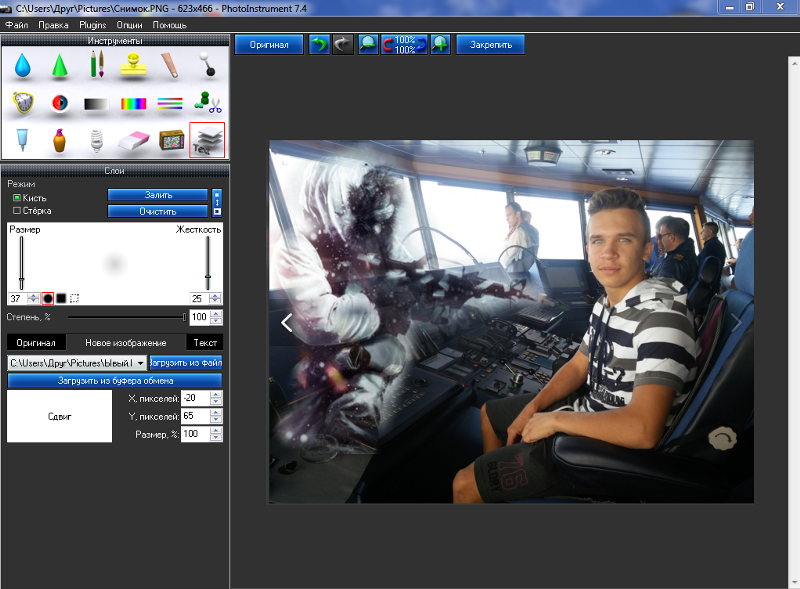 Изображения можно импортировать из различных источников, таких как карты памяти, жесткие диски, камеры и т. Д. Простой в использовании инструмент организации позволяет создавать события, альбомы и смарт-альбомы. Фотографии можно сортировать по ключевым словам, людям и местоположению. Метаданные фотографии можно редактировать с помощью этой программы. Вы можете создать собственную фотобиблиотеку по своему усмотрению.Phototheca также обеспечивает защиту файлов паролем. У программы есть профессиональная версия, которая дает вам неограниченную библиотеку фотографий, коммерческое использование и другие функции.
Изображения можно импортировать из различных источников, таких как карты памяти, жесткие диски, камеры и т. Д. Простой в использовании инструмент организации позволяет создавать события, альбомы и смарт-альбомы. Фотографии можно сортировать по ключевым словам, людям и местоположению. Метаданные фотографии можно редактировать с помощью этой программы. Вы можете создать собственную фотобиблиотеку по своему усмотрению.Phototheca также обеспечивает защиту файлов паролем. У программы есть профессиональная версия, которая дает вам неограниченную библиотеку фотографий, коммерческое использование и другие функции.
Фото Apple
Если вы пользователь Mac, вы должны быть знакомы с Apple Photos. Это бесплатный и простой инструмент, который можно использовать для систематизации фотографий. Программное обеспечение можно использовать для создания слайд-шоу на основе времени или даты. Apple Photos может распознавать объекты и сцены, с помощью которых можно категоризировать фотографии.Apple Photos может обрабатывать файлы и видео в формате RAW, которые можно преобразовывать в циклические, обратные или с длинной выдержкой.
MacPaw Близнецы 2
MacPaw Gemini — это программа, которую можно использовать только для поиска и управления повторяющимися и похожими файлами на вашем Mac. Как фотограф вы делаете несколько снимков одной и той же сцены. Однако от этих фотографий в дальнейшем будет мало толку. Программа упорядочивания фотографий перечислит все эти фотографии, и оттуда вы сможете выбрать, какие из них оставить. Вы также можете выбрать программу Smart Select, которая автоматически найдет и удалит все ненужные файлы.Программу можно настроить таким образом, чтобы она не удаляла исходные файлы при удалении остальных. Программа учится на ваших действиях по сортировке фотографий и применяет полученные знания.
Mylio
Mylio — бесплатное приложение, которое можно использовать для систематизации фотографий, видео и других файлов. Эту программу можно использовать на любом Mac, iOS, Windows и Android. Mylio не обязательно нужен Интернет для работы; он может работать автоматически, чтобы организовать файлы на основе календарного приложения.Изображения будут распределены по категориям в зависимости от события и синхронизированы с календарем. Mylio имеет технологию распознавания лиц, которая позволяет быстро добавлять теги и упорядочивать фотографии. Mylio также предоставляет базовые функции редактирования, включая пакетное редактирование.
Mylio не обязательно нужен Интернет для работы; он может работать автоматически, чтобы организовать файлы на основе календарного приложения.Изображения будут распределены по категориям в зависимости от события и синхронизированы с календарем. Mylio имеет технологию распознавания лиц, которая позволяет быстро добавлять теги и упорядочивать фотографии. Mylio также предоставляет базовые функции редактирования, включая пакетное редактирование.
Мы рассмотрели все, от простых до продвинутых инструментов для упорядочивания фотографий. Многие из них также имеют функции редактирования фотографий. Если вы не хотите тратить деньги на приложение для упорядочивания фотографий, вы также можете выбрать бесплатное программное обеспечение. Наличие хорошего инструмента для систематизации фотографий придаст вам ясности в работе и поможет вам расти.После того, как вы упорядочили свои фотографии и отсортировали лучшие на основе рейтингов или флагов, вы можете создать веб-сайт-портфолио на Pixpa.
Показ ваших лучших изображений в портфолио также важно, если вы хотите стать профессиональным фотографом. Вы должны быть в состоянии собрать последовательную коллекцию изображений с четким стилем, чтобы потенциальные клиенты знали, чего ожидать от вашей работы. Убедитесь, что выбранный вами конструктор веб-сайтов с фотографиями предлагает гибкость, функции и простоту использования, необходимые для создания профессиональных веб-сайтов с портфолио фотографий, не требуя каких-либо знаний в области программирования.Вот здесь и пригодится немного вдохновения.
Pixpa — это платформа для создания веб-сайтов, которой доверяют творческие профессионалы по всему миру.
Pixpa предлагает простой, но мощный конструктор веб-сайтов с перетаскиванием и включает в себя клиентские галереи, инструменты электронной коммерции и ведения блогов, чтобы вы могли полностью управлять своим присутствием в Интернете с помощью единой платформы. Изучите все функции, которые делают Pixpa идеальным выбором для фотографов и других творческих профессионалов.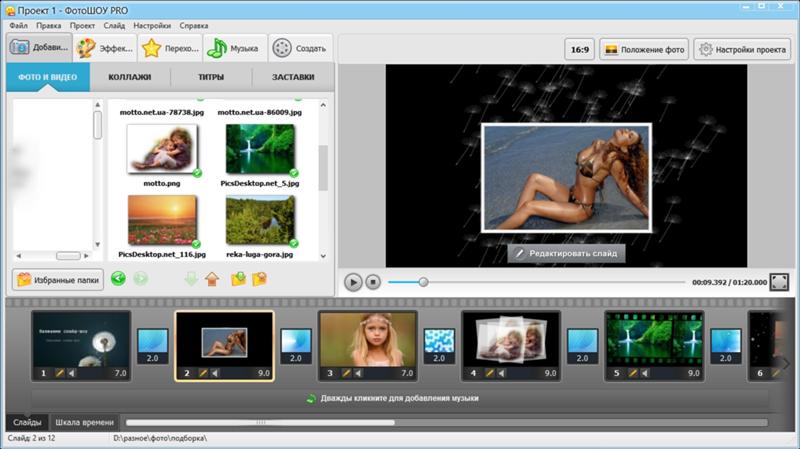 Выбирайте из множества минималистичных тем дизайна, которые производят смелое впечатление.Белый фон позволяет четко сфокусироваться на изображениях без ненужного беспорядка.
Выбирайте из множества минималистичных тем дизайна, которые производят смелое впечатление.Белый фон позволяет четко сфокусироваться на изображениях без ненужного беспорядка.
Начните бесплатную пробную версию, чтобы за считанные минуты создавать сайты с портфолио фотографий на Pixpa.
Не требуется знание кредитной карты или кодирования.
Понравился этот пост? Поделитесь им сейчас.
Лучшее программное обеспечение для организации фотографий 2021
Если у вас много изображений на телефоне или фотоаппарате, вам просто необходима лучшая программа для упорядочивания фотографий.Управление изображениями — важная дисциплина, и их маркировка, группировка и добавление таких вещей, как подписи, теги и другая полезная информация, действительно помогут вам максимально использовать их.
По мере развития технологий появляются и лучшие программы для упорядочивания фотографий. Многие теперь позволяют сортировать по местоположению и по человеку, а некоторые даже поставляются с технологией распознавания лиц, которая поможет вам идентифицировать большой диапазон фотографий, на которых изображен один и тот же человек или группа людей. У вас также будет возможность оценивать изображения (для определения ваших избранных), добавлять информацию об авторских правах в виде водяных знаков и создавать подписи и метаданные для публикации изображений в Интернете.
Хотя большинство лучших пакетов программного обеспечения для редактирования фотографий имеют встроенные органайзеры, существует несколько специализированных приложений, и они часто намного дешевле, чем полноценные редакторы. Многие также будут иметь какие-то варианты облачного хранилища, поэтому вы можете сортировать изображения на своем домашнем компьютере и получать к ним доступ со смартфона или планшета.
1. Adobe Lightroom CC: Лучший органайзер для фотографий в целом
(Изображение предоставлено Adobe)Adobe Lightroom CC
Превосходное сочетание организации и редактирования в одном пакете
Совместимо с: Windows и Mac | Размер установки: 458MB | Теги: Да | Рейтинг: Да
Организатор и редактор в одном
Превосходное мобильное приложение
Отлично работает с Photoshop
Немного сложно ориентироваться
Adobe Lightroom CC — как часть пакета Adobe Photography Pack — это фантастический органайзер фотографий, а также наше лучшее программное обеспечение для редактирования. Мы основали это на версии CC, которая автоматически создает резервные копии ваших проектов в облаке, поэтому вы можете получить к ним доступ с любого устройства и использовать как настольное, так и мобильное приложение для сортировки изображений. Это означает, что вы можете систематизировать свои фотографии по мере их съемки, а не ждать, пока окажетесь у ноутбука.
Мы основали это на версии CC, которая автоматически создает резервные копии ваших проектов в облаке, поэтому вы можете получить к ним доступ с любого устройства и использовать как настольное, так и мобильное приложение для сортировки изображений. Это означает, что вы можете систематизировать свои фотографии по мере их съемки, а не ждать, пока окажетесь у ноутбука.
Здесь есть множество вариантов упорядочивания фотографий, включая переименование, теги, местоположения, авторские права и многое другое. Вы также можете сортировать изображения в пакетном режиме, что позволяет вам применять один и тот же тег, местоположение и метаданные к ассортименту изображений в вашей библиотеке, и вы можете установить автоматическое добавление авторских прав при импорте.Как только это будет сделано, изображения можно будет упорядочить и отсортировать в Lightroom, или их можно будет экспортировать в папку по вашему выбору на жестком диске / твердотельном накопителе вашего компьютера.
Если вы хотите создавать больше проектов на основе дизайна, добавляя графику к изображениям, вы можете быстро импортировать их в Photoshop, работать с ними, а затем с легкостью вернуться в Lightroom. Есть несколько представлений, которые также помогут вам визуально сортировать изображения. Вы также можете обмениваться фотографиями или папками с изображениями с друзьями и семьей или соавторами (клиентами, если вы представляете компанию) и получать их отзывы и действия по каждому из них.Учитывая, что Lightroom также является непревзойденным приложением для обработки фотографий, ценность, которую вы здесь получаете, невероятна.
2. CyberLink PhotoDirector 12: лучший для начинающих
(Изображение предоставлено: CyberLink)CyberLink PhotoDirector 12
Простой в использовании и относительно дешевый, PhotoDirector 12 отлично подходит для начинающих
Совместим с: Windows, MacOS | Установочный размер: 2 ГБ | Теги: Да | Рейтинг: Да
Сортировка по распознаванию лиц
Простота использования
Дешевле, чем Adobe CC
Ограниченная поддержка файлов
CyberLink PhotoDirector 12 идеально подходит для новичков, которые хотят объединить органайзер и редактор фотографий в один пакет.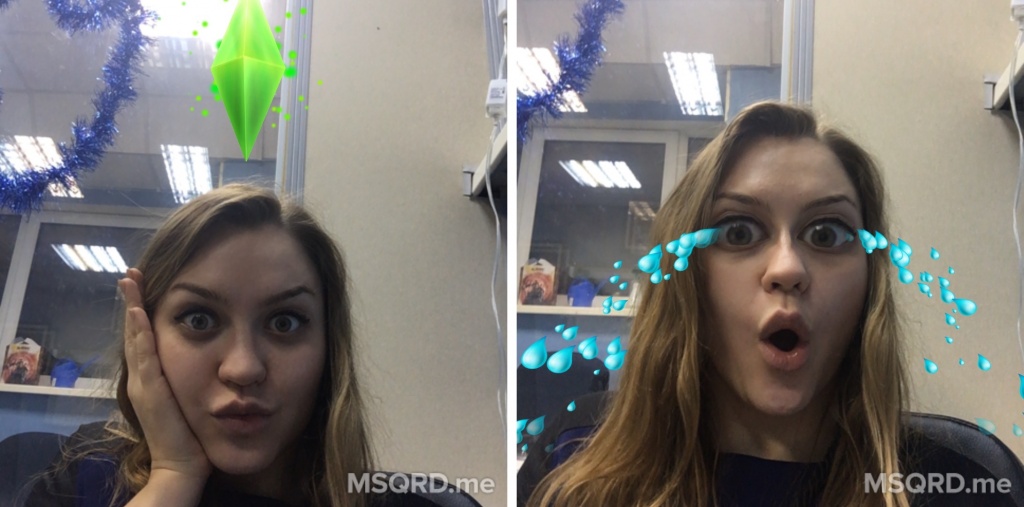 Это не только дешевле, чем платить за Lightroom CC, но и предлагает несколько удобных приемов, позволяющих конкурировать с сервисом Adobe. Вы можете сортировать изображения, используя обычные параметры, такие как теги и рейтинги, или вы можете использовать программу распознавания лиц PhotoDirector, если у вас много изображений людей. Он на удивление точен и чаще всего будет правильно сортировать ваши изображения.
Это не только дешевле, чем платить за Lightroom CC, но и предлагает несколько удобных приемов, позволяющих конкурировать с сервисом Adobe. Вы можете сортировать изображения, используя обычные параметры, такие как теги и рейтинги, или вы можете использовать программу распознавания лиц PhotoDirector, если у вас много изображений людей. Он на удивление точен и чаще всего будет правильно сортировать ваши изображения.
Для новичков имеется более 40 предустановленных фильтров для улучшения изображений после их импорта, а также набор расширенных параметров редактирования для тех, кому удобнее улучшать изображения и манипулировать ими.Он не такой мощный, как Lightroom и Photoshop вместе взятые, но для большинства пользователей этого достаточно.
Вы можете извлекать изображения прямо с флэш-накопителей, камер и сканеров, не выходя из интерфейса. Хотя она поддерживает файлы RAW, JPG, TIFF и PNG, эта программа не поддерживает файлы PDF, PSD или GIF, что может быть препятствием в зависимости от содержимого вашей коллекции изображений. Когда вы закончите, вы можете получить доступ к изображениям с любого подключенного устройства, так как у вас есть 50 ГБ облачного хранилища, и вы можете импортировать их на любой жесткий диск или напрямую на Facebook или Flickr.
3. ACDSee Photo Studio 2020: лучше всего подходит для организации файлов
(Изображение предоставлено ACDSee)ACDSee Photo Studio Professional 2020
Отличный органайзер и редактор, хотя ему не хватает версии для Mac
Совместим с: Windows | Установочный размер: 2 ГБ | Теги: Да | Рейтинг: Да
Очень просто в использовании
Поиск и удаление дубликатов файлов
Нет Версия для Mac
ACDSee Photo Studio Professional 2020 позволяет систематизировать фотографии различными способами, например с помощью тегов ключевых слов или цвета этикетки.Вы также можете дать своим фотографиям оценку, чтобы вы могли легко отсеивать лучшие изображения.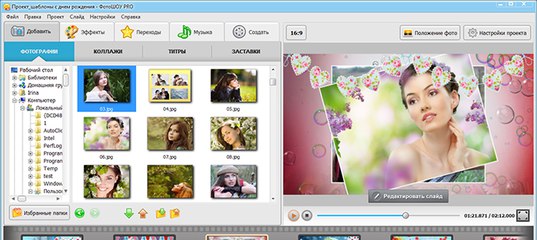 Организационный интерфейс интуитивно понятен и прост в навигации, а ACDSee позволяет вам управлять своей коллекцией фотографий, просматривая и редактируя метаданные. Нам также нравится возможность поиска и удаления повторяющихся изображений в программе.
Организационный интерфейс интуитивно понятен и прост в навигации, а ACDSee позволяет вам управлять своей коллекцией фотографий, просматривая и редактируя метаданные. Нам также нравится возможность поиска и удаления повторяющихся изображений в программе.
Он поддерживает 86 различных форматов файлов, и самые распространенные файлы — RAW, JPG, TIFF и PSD — включены в список. Вы можете напрямую импортировать изображения с камер, сканеров и флешек, как это обычно бывает.После того, как ваши изображения будут добавлены, в комплект входят 54 фильтра, что позволяет придать вашим фотографиям художественный вид. Вы также можете выполнять базовые изменения, включая удаление эффекта красных глаз, обрезку, изменение размера и настройку цвета. Функция пакетной обработки экономит время за счет одновременного внесения одинаковых правок в несколько изображений. Опытные пользователи будут сожалеть об отсутствии более подробных функций, но новички будут довольны тем, что здесь есть.
К сожалению, хотя ACDSee 2020 предлагает онлайн-фотогалерею, вы должны заплатить за подписку Home Plan, чтобы использовать ее, что действительно влияет на ценность.
4. Corel Aftershot Pro 3: лучший органайзер для бюджета
(Изображение предоставлено Corel)Corel Aftershot 3
Простой и дешевый органайзер и редактор фотографий
Совместимость с: Windows и Mac | Размер установки: 400 МБ | Теги: Да | Рейтинг: Да
Быстрое пакетное преобразование
По хорошей цене
Требуется PaintShop Pro для детального редактирования
Если вы хотите сэкономить деньги на своем фотоорганизаторе и при этом получить что-то достаточно мощное для улучшения изображений, пакетного преобразования и эффективного отсортируйте свои фотографии… Aftershot 3 — отличный вариант. Это дополнение к PaintShop Pro 2021 и работает аналогично комбинации Lightroom / Photoshop. Aftershot имеет множество инструментов для ретуширования и улучшения фотографий, а также большое количество предустановок, если вы не хотите самостоятельно настраивать такие вещи, как экспозиция, контраст, блики и т. Д.
Aftershot 3 — очень мощный органайзер. У вас есть все обычные инструменты для сортировки, такие как теги, рейтинг и создание галерей и папок. Существует множество вариантов быстрого просмотра, которые помогут вам отсортировать похожие изображения, и у вас есть несколько вариантов поиска для ваших изображений, когда вы ищете определенные типы (вы можете, например, искать по типу камеры для отдельного телефона и снимки с цифровой камеры).
Однако ценность Aftershot — это главный аргумент в пользу продажи. Хотя полная цена составляет около 70 долларов, вам часто удастся достать его менее чем за 50 долларов, что является фантастической ценой для такого мощного органайзера.
5. Corel PaintShop Pro 2021: Лучшее сочетание органайзера и редактора
(Изображение предоставлено Corel)Corel PaintShop Pro
PaintShop Pro — хороший инструмент для организации и редактирования.
Совместимо с: Windows | Установочный размер: 3 ГБ | Теги: Да | Рейтинг: Да
Хороший органайзер и редактор
Очень мощный
Нет онлайн-хранилища
Нет Mac версии
Если вы хотите связать мощный редактор с достойным органайзером и не хотите платить ежемесячная плата PaintShop Pro 2021 — беспроигрышный вариант.Как и другие органайзеры фотографий, он разделяет фотографии по ключевым словам, календарным датам, категориям и позволяет вам оценивать ваши фотографии и выполнять поиск по тому, насколько они вам нравятся. Вы также можете получить доступ к диспетчеру резервного копирования и просмотреть метаданные EXIF и IPTC ваших фотографий, чтобы узнать, какие настройки были включены в вашей камере, когда вы делали снимок. Однако программа не может искать и удалять повторяющиеся изображения, поэтому вам придется делать это вручную, что может занять много времени. Этот интерфейс очень удобен и содержит все необходимые инструменты для удовлетворения потребностей более опытных пользователей.
Paint Shop Pro имеет одни из лучших инструментов редактирования, такие как заливка с учетом содержимого, которая удаляет нежелательные объекты с ваших изображений и правдоподобно заполняет пространство. Да, эти инструменты предлагаются Photoshop CC, но их использование стоит дороже. Есть кисти и инструменты для карандашей, а также инструменты для удаления пятен и заживления, чтобы ничто не отвлекало от ваших портретов и фотографий.
Это действительно программное обеспечение для всех, кто хочет получить полный пакет по более низкой цене, чем предлагает Adobe.Опять же, он не такой мощный, как Lightroom и Photoshop вместе взятые, и поскольку Corel выпускает ежегодные обновления, вы упустите новые функции, если не обновитесь, что немного повлияет на ценность.
6. Zoner Photo Studio X: надежный универсал
(Изображение предоставлено Zoner)Zoner Photo Studio X
Приличный универсал, предлагающий надежное редактирование и систематизацию
Совместимость с: Windows | Размер установки: 300 МБ | Теги: Да | Рейтинг: Да
Интерфейс очень прост для навигации
Вы должны заплатить подписку, чтобы использовать это программное обеспечение
Zone Photo Studio — потрясающая программа, которая предлагает множество инструментов для организации.Вы найдете интерфейс, разделенный на четыре разных вкладки: «Менеджер», «Разработка», «Редактор» и «Создать». Здесь легко найти то, что вам нужно, так как все хорошо маркировано. Упорядочивание фотографий происходит на вкладке «Менеджер». Вы можете дать вашим изображениям звездные рейтинги, ключевые слова, календарные даты, заголовки, местоположения и цветные метки. Вы даже можете добавить конкретное местоположение GPS к своим фотографиям, чтобы видеть, где вы были на карте, и выполнять поиск изображений по местоположению. Благодаря всем этим параметрам с возможностью поиска вам будет легко организовать свои фотографии наиболее удобным для вас способом.
Вы можете импортировать фотографии в Zoner Photo Studio прямо со своего телефона, камеры или учетной записи Facebook, так что получить изображения совсем несложно. Самым большим недостатком, который мы обнаружили, является то, что это программное обеспечение необходимо приобретать по подписке либо за 4,99 доллара в месяц, либо за 49 долларов в год. Существует также приличное количество инструментов для редактирования, дающих вам возможность регулировать оттенок, яркость и контраст ваших изображений, чтобы максимально использовать их. 35 включенных фильтров помогут вам добавить стиль к вашим изображениям всего за несколько кликов.
Как мы тестировали лучшую программу-органайзер для фотографий?
Наши тестировщики — это опытные фотографы и графические дизайнеры, которые могут распознать самые полезные особенности программного обеспечения для систематизации. Мы внесли одинаковые правки в каждую программу, чтобы увидеть, какие из них обладают лучшими возможностями. Некоторые программы могут делать изображения пиксельными, зернистыми или несфокусированными после внесения изменений. По этой причине программы, которые поддерживали отличное качество изображения после редактирования, получили более высокий рейтинг в нашей оценке качества изображения.
Мы хотели увидеть, насколько хорошо работают организационные функции каждой программы, поэтому мы загрузили один и тот же набор фотографий в каждую систему и распределили их по разным категориям. Программы с более широкими возможностями аранжировки получили более высокий рейтинг, так как они могли быть полезны для широкой аудитории пользователей.
Количество форматов файлов, которые использует программа, также очень важно. Мы хотели убедиться, что программы с наивысшим рейтингом совместимы с наиболее распространенными файлами изображений. К ним относятся RAW, JPEG, PSD, PDF, TIFF, GIF и PNG.Программы, которые поддерживали все эти файлы, получили более высокие оценки, а программы, не поддерживающие их.
Сколько стоит программное обеспечение для систематизации фотографий?
Лучшие программы для упорядочивания фотографий могут стоить от 25 до 50 долларов, хотя многие используют подписки, и их нужно будет продлевать ежемесячно или ежегодно. Как правило, программы, которые стоят дороже, предоставляют более продвинутые инструменты редактирования в дополнение к параметрам организации, так что вы сможете получить ваши любимые изображения, которые выглядят именно так, как вы себе представляете, и управлять ими так, как вы хотите.
На что обращать внимание при выборе программного обеспечения для упорядочивания фотографий
Стоимость
Несколько лет назад программное обеспечение для упорядочивания фотографий было очень дорогим, но теперь вы можете получить достойную программу по разумной цене. Самый простой органайзер для фотографий будет стоить всего 25 долларов, а цена — около 50 долларов. Более профессиональные версии будут стоить от 60 до 130 долларов, но они также предоставят вам больше инструментов для работы. Как правило, что касается организации фотографий, более высокая оплата дает вам более продвинутые инструменты для редактирования изображений, но не дает вам больше инструментов для организации.Если вам нужен простой базовый органайзер, вы, вероятно, будете счастливы получить экономичное программное обеспечение, но если вы хотите иметь возможность редактировать свои фотографии, вы можете подумать о том, чтобы потратить немного больше.
Функции
Программное обеспечение для упорядочивания фотографий должно быть простым в использовании и предоставлять вам несколько различных методов организации на выбор. Программы с панелями поиска невероятно полезны при поиске фотографии по ее имени файла или ключевым словам. Вам также следует поискать программу, которая поставляется с онлайн-менеджером резервного копирования.Таким образом ваши фотографии будут защищены на случай, если с вашим компьютером что-то случится. Если вы хотите сохранить чистую коллекцию фотографий, найдите программу, которая позволяет находить и удалять повторяющиеся фотографии.
Типы файлов
Выберите программу систематизации, совместимую с теми же файлами изображений, с которыми вы чаще всего работаете. Некоторые из наиболее распространенных файлов изображений включают JPEG, TIFF, GIF и PNG. Более продвинутые типы файлов изображений, такие как RAW и PSD, позволяют выполнять более контролируемое и расширенное редактирование ваших изображений.
Инструменты редактирования
Инструменты редактирования помогут сделать ваши фотографии яркими. При загрузке большого количества фотографий инструмент пакетной обработки позволяет улучшить все ваши изображения сразу. Например, если все ваши фотографии получились темными, вы можете сделать так, чтобы программа сделала их все ярче. Если вы планируете использовать программу систематизации для расширенного редактирования, убедитесь, что она работает в слоях, сохраняя версии по ходу, так как это позволяет вам вносить изменения, одновременно защищая исходное изображение.
Слайд-шоу
Создание слайд-шоу может быть серьезной причиной для покупки программного обеспечения для упорядочивания фотографий, но не все программы созданы одинаково. Некоторые просто циклически переключают ваши фотографии, а другие позволяют добавлять анимированные переходы, эффекты и музыку. Если вы хотите создавать более сложные слайд-шоу, ищите программу, которая предлагает больше, чем просто основы. Онлайн-галереи — отличное место для резервного копирования ваших фотографий. Имейте в виду, что некоторые программы поставляются с ограниченным объемом онлайн-пространства и потребуют от вас дополнительной оплаты, если вы его используете.
Обзор лучших предложений на сегодня
Лучшее программное обеспечение для редактирования фотографий на 2021 год
Независимо от того, снимаете ли вы просто на свой смартфон или вы профессиональный фотограф, работающий в студии, вам необходимо программное обеспечение для организации, оптимизации и редактирования цифровых фотографий. Технологии камеры улучшаются с огромной скоростью: современные смартфоны мощнее, чем модели, которые использовались всего несколько лет назад, а камеры профессионального уровня перешли отметку в 100 мегапикселей. Программное обеспечение для редактирования фотографий идет в ногу со временем, предлагая все более мощные функции.Люди, которые снимают на iPhone 12 Pro с тремя камерами или на современную цифровую SLR, заботятся о том, как выглядят их фотографии. Чтобы получить наилучшие результаты, вам необходимо импортировать снимки на свой компьютер, чтобы систематизировать их, выбрать лучшие, улучшить их и распечатать или поделиться ими в Интернете. Здесь мы представляем лучшие варианты программного обеспечения для редактирования фотографий, которые подойдут каждому фотографу.
Какое программное обеспечение для работы с фотографиями следует использовать?
Конечно, начинающим стрелкам нужно другое программное обеспечение, чем тем, кто снимает с Phase One IQ4 за 52 000 долларов в студии.Мы включили сюда все уровни программного обеспечения для ПК, и, прочитав связанные обзоры, вы поймете, какое из них вам подходит. Ничто не говорит о том, что профессионалы не могут иногда использовать приложение начального уровня или что профессиональный потребитель не будет использовать Photoshop, самый мощный редактор изображений. Проблема в том, что, как правило, пользователи на каждом из этих уровней будут чувствовать себя наиболее комфортно с продуктами, предназначенными для них.
Обратите внимание, что в таблице ниже не указано, что «больше проверок означает, что программа лучше.«Скорее, таблица предназначена для того, чтобы дать вам быстрый обзор продуктов. Продукт, в котором все проверено, не обязательно имеет лучшую реализацию этих функций, а продукт с меньшим количеством проверок может быть очень способным, и нужно ли вам даже выбранная функция зависит от вашего рабочего процесса с фотографиями.Например, DxO Photolab может не иметь функции распознавания лиц или тегов по ключевым словам, но имеет лучшее шумоподавление в мире и одни из лучших коррекций на основе профиля камеры и объектива.
Есть ли бесплатные приложения для редактирования фотографий?
Итак, вы закончили пользоваться инструментами для фотосъемки на смартфоне, такими как те, которые предлагаются в операционных системах смартфонов и, возможно, в Instagram. Означает ли это, что вы должны платить тонну за высококачественное программное обеспечение? Точно нет. Современные операционные системы для настольных ПК включают бесплатное программное обеспечение для работы с фотографиями. Приложение Microsoft Photos, входящее в состав Windows 10, может удивить некоторых пользователей своими возможностями. Благодаря удобному для сенсорного управления интерфейсу он предлагает хороший уровень коррекции изображений, автоматической пометки, удаления дефектов, распознавания лиц и даже поддержку файлов RAW камеры.Он может автоматически создавать редактируемые альбомы на основе дат и местоположения фотографий.
Apple Photos тоже делает то же самое, хотя его автоматические альбомы не так доступны для редактирования. Обе программы также синхронизируются с онлайн-хранилищами: iCloud для Apple и OneDrive для Microsoft. В обоих случаях вы можете выполнять поиск на основе обнаруженных в приложении типов объектов, таких как «дерево» или «кошка». Apple Photos также можно интегрировать с такими плагинами, как превосходный Perfectly Clear.
Пользователи Ubuntu Linux также имеют право на бесплатное программное обеспечение для работы с фотографиями: они могут использовать достаточно мощное приложение Shotwell.И никакое обсуждение бесплатного программного обеспечения для редактирования фотографий не будет полным без упоминания почтенной программы манипулирования изображениями GNU, более известной как GIMP. Он доступен для Windows, Mac и Linux, предлагает множество плагинов в стиле Photoshop и возможностей редактирования, но очень мало с точки зрения комфорта или удобства использования. Другие легкие и недорогие варианты включают Polarr и Pixlr.
Как редактировать фотографии в Интернете?
В этот обзор мы включили только устанавливаемое компьютерное программное обеспечение, но фотографы начального уровня могут быть адекватно обслужены опциями онлайн-редактирования фотографий.Они в основном бесплатны и часто привязаны к онлайн-хранилищам и службам обмена фотографиями. Flickr (со встроенным фоторедактором) и Google Фото — самые громкие имена здесь, и оба они могут улучшить ваши загруженные изображения и многое сделать, чтобы помочь вам организовать их.
Эти бесплатные опции даже подходят к двум установленным программам начального уровня, но им не хватает многих инструментов, которые есть в продуктах для профессионалов и энтузиастов. Последняя версия Lightroom включает в себя множество возможностей редактирования фотографий в своей веб-версии.Другие известные имена в области редактирования фотографий через Интернет включают BeFunky, Fotor и PicMonkey.
Редактирование изображений для энтузиастов и покупателей
Большинство продуктов в этом обзоре попадают в эту категорию, в которую входят люди, искренне любящие работать с цифровыми фотографиями. Это не бесплатные приложения, и они требуют не менее нескольких сотен мегабайт дискового пространства. Некоторые из них, такие как Lightroom и CyberLink PhotoDirector, хорошо подходят для рабочего процесса — импорта, организации, редактирования и вывода фотографий с цифровой зеркальной камеры.Такие приложения предлагают неразрушающее редактирование, то есть исходные файлы фотографий не затрагиваются. Вместо этого поддерживается база данных внесенных вами изменений, и они отображаются на фотографиях, которые вы экспортируете из приложения. Эти приложения также предлагают мощные инструменты организации, включая теги ключевых слов, цветовое кодирование, географические теги с картами и, в некоторых случаях, распознавание лиц для упорядочивания фотографий по людям, которые в них появляются.
В конце рабочего процесса выводится. Мощное программное обеспечение, такое как Lightroom Classic, предлагает мощные параметры печати, такие как soft-proofing , который показывает, может ли принтер, который вы используете, воспроизводить цвета на вашей фотографии или нет.(Как ни странно, новая версия Lightroom — отличная от Classic — вообще не предлагает возможности локальной печати, хотя последнее обновление позволяет отправлять изображения в службу печати фотографий.) Lightroom Classic может напрямую публиковать фотографии на таких сайтах, как Flickr и SmugMug. Фактически, все действительно хорошее программное обеспечение на этом уровне предлагает надежную печать и совместное использование, а некоторые, такие как ACDSee и Lightroom, предлагают собственный онлайн-хостинг фотографий для представления портфолио ваших работ.
Программы уровня энтузиастов и профессионалов могут импортировать и редактировать необработанных файлов с цифровой камеры.Это файлы, содержащие каждый бит данных с датчика изображения камеры. Каждый производитель камеры использует для этого свой собственный формат и расширение файла. Например, зеркальные фотокамеры Canon используют файлы .CR2, а Nikon — NEF. ( Raw здесь просто означает то, на что это похоже, файл с необработанными данными датчика; это не акроним или расширение файла.)
Работа с необработанными файлами дает некоторые большие преимущества, когда дело доходит до исправления (часто называемого корректировкой ) фотографии. Поскольку фотография, которую вы видите на экране, представляет собой лишь одну интерпретацию того, что находится в необработанном файле, программное обеспечение может копаться в этих данных, чтобы восстановить больше деталей на ярком небе, или оно может полностью исправить неправильно отрендеренный баланс белого.Если вы настроите камеру на съемку в формате JPG, вы потеряете эти возможности.
Энтузиасты хотят больше, чем просто импортировать, систематизировать и визуализировать свои фотографии: они тоже хотят делать забавные вещи! Выбор редакции Adobe Photoshop Elements включает функции управляемого редактирования, которые превращают специальные эффекты, такие как размытие в движении или всплеск цвета (когда на черно-белой фотографии отображается только один цвет), простым пошаговым процессом. Topaz Studio предлагает множество забавных фотоэффектов, но в нем полностью отсутствуют функции рабочего процесса.
Инструменты с учетом содержимого в некоторых из этих продуктов позволяют делать такие вещи, как перемещение объектов, сохраняя при этом постоянный фон. Вы также можете полностью удалить объекты — скажем, вы хотите удалить пару незнакомцев с безмятежной пляжной сцены — и заставить приложение заполнять фон. Эти правки не связаны с простыми фильтрами, как в Instagram. Скорее, они создают индивидуализированные, одноразовые изображения. Еще один хороший пример — эффект многократной экспозиции CyberLink PhotoDirector, который позволяет вам создать изображение с десятью версиями Джонни, прыгающего через бордюр на своем скейтборде.
Большинство этих продуктов могут создавать эффекты HDR и панорамы после того, как вы скармливаете им несколько снимков, а локальные кисти редактирования позволяют наносить корректировки только на определенные области изображения. Affinity Photo имеет эти функции, но его интерфейс не самый интуитивно понятный. Zoner Photo Studio X сочетает в себе функции Lightroom и Photoshop по более дешевой подписке, но она не дотягивает до уровня программного обеспечения Adobe.
Некоторые продукты в этой группе начали добавлять то, что иногда называют переносом стиля AI, когда к фотографии применяется стиль Пикассо, японская акварель или другой художественный режим.Эффект стал повальным увлечением с приложением Prisma несколько лет назад, и он до сих пор впечатляет. Это предлагают PaintShop Pro и CyberLink PhotoDirector. PaintShop недавно добавил и другие изящные функции AI, включая впечатляющие инструменты AI Upsampling, AI Denoise и AI Artifact Removal.
Профессиональное программное обеспечение для редактирования фотографий
На самом верху в области редактирования изображений находится Photoshop, которому нет реальных конкурентов. Его инструменты многоуровневого редактирования, рисования, текста и трехмерного изображения не зря являются отраслевым стандартом.Конечно, профессионалам нужно больше, чем одно приложение, и многие используют программы рабочего процесса, такие как Lightroom, AfterShot Pro или Photo Mechanic, для таких функций рабочего процесса, как импорт и организация. В дополнение к совершенству рабочего процесса Lightroom предлагает мобильные фото-приложения, чтобы фотографы в бегах могли выполнить некоторую работу еще до того, как они вернутся к своему компьютеру. У Photoshop недавно появилось приложение для iPad, но оно пока не умеет редактировать необработанные файлы.
Тем, кому нужна привязанная съемка — съемка в программном обеспечении с компьютера, когда он подключен к камере, — может потребоваться Capture One, который предлагает множество инструментов для этого, а также первоклассное преобразование необработанных файлов.
Photoshop предлагает большинство возможностей редактирования изображений, хотя он не всегда упрощает создание этих эффектов и не предлагает неразрушающего рабочего процесса, как Lightroom и некоторые другие продукты. Конечно, пользователи с менее интенсивными потребностями могут получить все функции типа Photoshop, которые им нужны, из других программ из этого обзора, таких как Corel PaintShop Pro. DxO PhotoLab — еще один инструмент, который может понадобиться профессионалам в своем наборе из-за его отличной коррекции на основе профиля объектива и непревзойденного шумоподавления DxO Prime.
Capture One, PaintShop Pro и Lightroom начали предлагать более точные инструменты для локального выделения в последних версиях. Например, они позволяют выбрать все на фотографии в точном цветовом диапазоне и уточнить выбор сложного содержимого, такого как волосы модели или деревья на горизонте. Конечно, все это вы найдете и в Adobe Photoshop.
Photoshop (и прилагаемая к нему утилита Adobe Camera Raw) — это место, где вы найдете новейшие и лучшие технологии обработки изображений Adobe, такие как кадрирование с учетом содержимого, уменьшение дрожания камеры, искажение перспективы, выбор объекта и улучшение деталей.Программа имеет большинство инструментов для профессионалов в области обработки изображений, включая артборды, пространства дизайна, трехмерное изображение и реалистичные настраиваемые кисти.
Профессиональные плагины и подписки
Еще одно преимущество программного обеспечения для редактирования фотографий профессионального уровня состоит в том, что оно поддерживает сторонние плагины, такие как превосходный Nik Collection от DxO и победитель конкурса Editors ‘Choice RNI All Films 5 Professional (среди многих другие). Они могут добавить больше эффектов и настроек, чем вы найдете в базовом программном обеспечении.Они часто включают в себя инструменты для создания пленочных изображений, параметры черно-белого изображения, повышения резкости и шумоподавления. Действительно, некоторые из включенных здесь программ, такие как DxO и Topaz, могут быть добавлены к стандартному программному обеспечению Ligthroom и Photshop в качестве подключаемых модулей.
Некоторые пользователи были возмущены переходом Adobe к использованию Photoshop только по подписке, но при цене 9,99 долларов в месяц это вряд ли кажется непомерным для любого серьезного профессионала в области изображения, и он включает в себя копию Lightroom, онлайн-сервисы, такие как Adobe Stock, онлайн-сайт портфолио и несколько мобильных приложений.Это определенно делает приложение более доступным для продвинутых пользователей, если учесть, что полная копия топовой версии Photoshop раньше стоила крутые 999 долларов.
Хорошие фотографии требуют умных фотоаппаратов и навыков
Если вы абсолютный новичок в цифровой фотографии, ваш первый шаг — убедиться, что у вас есть хорошее оборудование для съемки, иначе вы потерпите неудачу, прежде чем начать. Рассмотрите наши обзоры лучших цифровых камер и лучших камерофонов для оборудования, которое может соответствовать любому бюджету.После того, как вы разберетесь со своим оборудованием, обязательно ознакомьтесь с нашими советами по быстрой фотографии для начинающих и нашими советами по фотографии, выходящими за рамки базового. После этого вы будете готовы делать отличные снимки, которые можно улучшить с помощью представленного здесь программного обеспечения.
7 лучших программ для упорядочивания фотографий
Члены команды постоянно делятся, хранят и загружают цифровые фотографии, а это означает, что пространство для хранения сокращается. Достижения в области технологий позволили цифровым изображениям сохранять огромное разрешение.Это увеличивает размер файла фотографий.
В связи с этим важно внедрить систему программного обеспечения для упорядочивания фотографий. Однако не все фотоорганизаторы созданы равными. То, что хорошо подходит тем, кто хранит семейные альбомы, не подойдет для крупных предприятий. Современному бизнесу необходимо программное обеспечение для обработки фотографий, выходящее за рамки традиционной организации.
К счастью, существует множество различных программ для упорядочивания фотографий, многие из которых разработаны для компаний, нуждающихся в расширенном хранилище.
Ниже приведены 7 самых уникальных доступных инструментов для организации фотографий, а также основные сведения, которые помогут вам сориентироваться в каждой системе, чтобы определить, совместима ли она с вашей компанией.
1. Zoner Photo Studio
Zoner Photo Studio — это прежде всего простая в использовании система. Это приносит пользу всем, кто борется с техническими проблемами во время проектов. Функции и инструменты Zoner помечены ярлыками, и их легко найти даже для наименее технически подкованных пользователей. Хотя Zoner упрощен, он остается сильным программным обеспечением для упорядочивания фотографий благодаря множеству функций и инструментов.Это особенно помогает при маркировке и вводе ключевых слов для изображений, что является важной задачей для всех проектов и кампаний с большим количеством фотографий.
Zoner — это простая программа, которая систематизирует фотографии.Еще одно важное преимущество — согласованность обновлений и обновлений. Каждый год Zoner добавляет различные функции, инструменты и обновления к существующим системам. Эти постоянные обновления и изменения поддерживают его актуальность по мере изменения технологий. Это важный аспект для инструментов цифрового изображения в нашем нынешнем климате, где все различные виды улучшений изменяют способ существования наших фотографий.
Хотя Zoner отлично подходит для пользователей, работающих со своими личными фотографиями, он не отвечает потребностям компании. Еще одна причина, по которой он не работает, — это отсутствие потенциала для комплексной организации фотографий. К сожалению, в нем нет необходимых инструментов для опытных членов команды, желающих хранить изображения. Хотя его простота может помочь некоторым компаниям с базовым хранилищем фотографий, многие найдут недостатки в его ограничениях.
2. Песнь DAM
Canto для управления цифровыми активами (DAM) — это комплексное программное обеспечение для упорядочивания фотографий с расширенными корпоративными функциями.Если вам нужны программные инструменты для обработки фотографий, разработанные специально для компаний, DAM — правильный выбор. Он предлагает революционные функции безопасности для защиты конфиденциальных файлов изображений от несанкционированного использования. DAM даже автоматически применяет водяные знаки к сохраненным и загруженным изображениям.
Управление цифровыми активами — это программное обеспечение для организации фотографий для бизнеса.Основная причина, по которой DAM так полезна компаниям, — это ее инструменты управления метаданными, позволяющие пользователям находить сохраненные изображения на основе ключевых слов фотографии.Например, если тысячи снимков Атлантического океана хранились в базе данных DAM, ваши команды могли бы искать их в «океане». Поиск по метаданным может быть широким или конкретным, в зависимости от потребностей вашего проекта.
В системе управления цифровыми активамиCanto также используется автоматическая маркировка и технология распознавания лиц, чтобы упростить поиск изображений в системе. В конечном счете, DAM — это наиболее полное программное обеспечение для упорядочивания фотографий для предприятий. Рассмотрите возможность DAM, когда вам нужна система, предназначенная для экономии рабочего времени команд и увеличения рабочих процессов.
3. digiKam
digiKam разработан для всех, кто нуждается в продвинутом программном обеспечении для упорядочивания фотографий. Обычно сюда входят технические пользователи, имеющие опыт программирования и редактирования. Первая выдающаяся особенность digiKam — это полная бесплатная загрузка. Это отлично подходит для пользователей с ограниченным бюджетом, которым нужна продвинутая система. Еще один плюс — digiKam не требует много обновлений или обновлений. Это сэкономит много времени и нервов.
digiKam имеет открытый исходный код и отлично подходит для опытных пользователей.digiKam — это программное обеспечение с открытым исходным кодом, которое позволяет пользователям перемещаться по системе. С digiKam пользователи быстро завершают проекты на основе изображений. Кроме того, изменение организационной структуры фотографий возможно без внешней поддержки. Несмотря на то, что у digiKam есть множество замечательных функций, он подходит не всем. Перед использованием убедитесь, что он находится в пределах ваших технических возможностей.
4. Magix Photo Manager
Magix Photo Manager идеально подходит для пользователей, которым требуется базовое программное обеспечение для упорядочивания изображений как часть комплексного пакета видео, музыки и мультимедиа.Это отличное решение, которое удовлетворяет различные потребности в хранении и сводит к минимуму запросы на поддержку. Он быстро упорядочивает фотографии с помощью программного обеспечения для создания библиотеки изображений и позволяет импортировать их из популярных облачных хранилищ. Это гарантирует, что пользователи могут делать снимки из своих облачных систем, используемых в настоящее время.
Пользователи могут загружать файлы прямо из облака с помощью Magix.Несмотря на то, что Magix Photo Manager является базовым по сравнению с другими системами, есть некоторые положительные качества, которые делают его правильным выбором для некоторых пользователей.Во-первых, он очень быстро и точно решает основные организационные задачи. Он также автоматически находит и указывает на фотографии с ошибками, например с размытой графикой. Эти особенности позволяют системе конкурировать с более продвинутыми системами организации.
5. Google Фото
Google Фото — это бесплатный сервис изображений, который предлагает пользователям неограниченное пространство на облачном диске для изображений. Весь этот процесс выполняется на знакомом веб-сайте Google. Это также позволяет пользователям искать определенные функции, такие как элементы на фотографии.Google Фото имеет встроенный инструмент редактирования, расширяющий возможности редактирования без использования стороннего программного обеспечения. Эти функции делают программу простой и эффективной.
Google Фото предлагает знакомый интерфейс.Система сжатия Google упрощает хранение изображений и обмен ими. Если изображение слишком велико, его распространение происходит медленно, особенно при большом количестве получателей. Сжатие также позволяет управлять изображениями, ускоряя различные процессы. Это экономит место на диске, что является важной причиной того, что Google Фото может оставаться бесплатным.Единственное, в чем он не хорош, так это в решении сложных задач хранения фотографий, которые обычно необходимы крупным предприятиям.
6. Программа просмотра изображений Faststone
Faststone — надежное программное обеспечение для систематизации фотографий с достаточным количеством функций и возможностей для работы с большинством основных типов файлов изображений. Он отлично подходит для фотографов и пользователей со сложными потребностями в графическом дизайне. Одна особенность, которую следует учитывать, — это то, как Faststone позволяет пользователям просматривать сохраненные фотографии с мельчайшими подробностями. Он обеспечивает превосходное качество изображения, что экономит время и позволяет избежать проблем с открытием и закрытием файлов во время поиска.
FastStone предназначен для графических компаний.Faststone позволяет пользователям импортировать изображения с камер прямо в программное обеспечение. Он поддерживает расширения файлов изображений с большинства основных камер — огромный плюс для фотографов. Многие популярные бренды камер имеют собственное флагманское программное обеспечение для обработки фотографий, что ограничивает полезность FastStone. Однако это ключевое программное обеспечение, которое следует учитывать для камер без собственной персональной системы программного обеспечения.
7. Самодовольная кружка
SmugMug — это онлайн-система хранения фотографий, предназначенная для профессиональных и начинающих фотографов.Он предлагает уникальные функции фотографии, вдохновленные профессионалами отрасли. SmugMug предоставляет безопасную систему для хранения изображений и представляет портфолио профессионально. Макет SmugMug показывает, как может проходить физическая художественная галерея или выставка.
Некоторые программы предназначены для профессиональных фотографов.SmugMug помогает фотографам создавать веб-сайты, презентации и логотипы в простом интерфейсе. Его внимание к деталям имеет решающее значение для фотографов.Используйте SmugMug, если вам нужно хранить изображения с высоким разрешением и управлять ими. Несмотря на то, что этот инструмент имеет ограниченное назначение, он идеально подходит для начинающих или профессиональных фотографов.
Используйте свой новый инструмент для обработки фотографий
Нет недостатка в различных программных системах для систематизации фотографий на выбор. Помните, что каждый инструмент имеет уникальную сложность и особенности, которые подходят не всем.
Учитывайте ваши конкретные требования к цифровому изображению на данный момент и в обозримом будущем.Это должно помочь вам выбрать правильную программу для вашей компании.
Начни свой путь к успеху сегодня. Мы уверены, что какая бы программа вы ни выбрали, она улучшит ваш бизнес!
Вот наше завершение видео, в котором мы сравниваем различные программы:
Лучшее бесплатное программное обеспечение для редактирования фотографий
Ева Уильямс
Photo Pos Pro известен множеством функций.Он предлагает инструменты для цветокоррекции, создания коллажей, визиток для веб-страниц и т. Д. Вы можете выполнять ретуширование с использованием слоев, пользовательских кистей и инструментов лечения, устранять прыщи, прыщи и эффект красных глаз. Кроме того, вы можете применять различные художественные эффекты, текстуры, градиенты для создания проектов с нуля подробнее …
Патрисия Уилсон
Конечный пользователь
Вы называете это; это делает это.эта программа может быть одной из лучших и, безусловно, наименее дорогой, которую вы когда-либо найдете. Я купил много дешевых версий редакторов или имел бесплатные версии, которые не составляют 1% от того, что есть в Pos Pro. Хотел бы я иметь это программное обеспечение давным-давно. При отсутствии профессиональных особенностей или отраслевых требований, о которых я, возможно, не подозреваю, хуже всего то, что я могу сказать об этом программном обеспечении, — это то, что оно бесплатное.
Марк Блондин
Конечный пользователь
Использовали МНОГО фоторедакторов и все фотошопы вплоть до CS5, иногда они слишком громоздкие и требуют много времени для выполнения базовых корректировок, а промежуточные могут быть трудными для понимания.Для простого и среднего быстрого редактирования я обожаю этот редактор, он выполняет свою работу и многое другое. Я использую его чаще, чем мои редакторы фотошопа, а Photo Pos Pro БЕСПЛАТНО!
Дженнифер Элеоне
Конечный пользователь
Он интуитивно понятен и прост в использовании.Это БЕСПЛАТНО и удовлетворит потребности 99% всех пользователей. Он во всем так же хорош и полезен, как Photoshop, но с ним легче ориентироваться. Файлы «помощи» отлично подходят, когда вам нужна помощь.
Рик Кувшин
Конечный пользователь
Это одна из лучших программ для редактирования фотографий, которые я нашел.Программа предлагает широкий спектр функций и со временем становится весьма полезной для пользователя. Будь то настройка цвета, размера или других функций вашей фотографии, все это может сделать.
Келли Уодсон
Конечный пользователь
Несколько замечательных функций, множество дополнительных объектов и т. Д.Если кому-то нужно больше профессиональных функций, чем известно большинству фиктивных редакторов изображений, это инструмент для этого.
23 Лучшее программное обеспечение для редактирования фотографий 2021 года (бесплатно и платно)
Если вы фотограф, ищущий лучшее программное обеспечение для редактирования фотографий, вы не единственный.
В конце концов, фотографирование — это только половина дела. Снимаете ли вы на телефон или новейшую беззеркальную камеру, нам всем нужно отредактировать наши фотографии, чтобы они выглядели потрясающе.
В умелых руках лучшее программное обеспечение для редактирования фотографий может превратить скучное изображение в нечто, что может удивить ваших друзей или даже выиграть награду.
Выбор редактора
Adobe LightroomБыстрый, гибкий, универсальный редактор фотографий и органайзер с непревзойденным мобильным приложением.
Проверить текущую ценуРаньше фотографы использовали темную комнату, чтобы «толкать и тянуть» свою пленку, чтобы выявить каждую тень и свет, чтобы создать свой окончательный шедевр.
В настоящее время цифровой процесс заменен программным обеспечением для редактирования фотографий, и для Mac и ПК существует множество вариантов на выбор.
Это руководство по лучшему программному обеспечению для редактирования фотографий в 2021 году для фотографов всех уровней.
(Используйте таблицу ниже, чтобы сразу перейти к выбранному вами обзору продукта.)
Лучшие фоторедакторы и инструменты для обработки изображений в 2021 году
Лучшее программное обеспечение для редактирования фотографий для Mac и ПК
1.Adobe Lightroom ClassicНесмотря на довольно запутанное соглашение об именах, Adobe Lightroom Classic по-прежнему остается лучшим программным обеспечением для редактирования фотографий в 2021 году. инструменты для редактирования фотографий, которые остаются эталоном для большинства других программ для редактирования фотографий.
Если вы фотограф с большим объемом работы, возможности Lightroom по пакетному редактированию и установке предустановок импорта / экспорта действительно непревзойденны.
Тем из нас, кто использует метаданные (стоковые фотографы, блоггеры, дизайнеры веб-сайтов и т. Д.), Трудно подобрать параметры Lightroom, включая возможность установки предустановок импорта — огромная экономия времени.
Этот акцент на метаданных также позволяет использовать невероятно полезные функции поиска изображений — вы можете искать практически по чему угодно, включая тип объектива, тип камеры и местоположение.
Еще одна звездная особенность Lightroom Classic — это возможность беспрепятственно редактировать в других программах (как Adobe, так и сторонних), а затем возвращаться в Lightroom для завершения изображения.
Вам нужно окунуться в Photoshop для интенсивного редактирования? Без проблем. Хотите добавить новое небо с помощью Luminar? Легкий!
В то время как другие программы предлагают поддержку плагинов, многие часто просто отправляют вас в другую программу, не предлагая легкого пути назад.
Применение профилей и предустановок к фотографиям в Lightroom позволяет улучшить их внешний вид одним щелчком мыши.
Большинство фотографов полагаются на «предустановки» при редактировании своих изображений — возможность применить «взгляд» к серии фотографий одним щелчком мыши значительно экономит время и дает преимущество при редактировании.
Многие пресеты Lightroom доступны бесплатно (некоторые из них включены в программное обеспечение), а многие другие платные пресеты можно загрузить с различных отраслевых сайтов.
Новая функция под названием «Профили» повышает эффективность редактирования, а браузер профилей обеспечивает быстрый и простой способ пробовать различные стили.
Другие передовые функции включают коррекцию объектива на основе профиля, мощный инструмент устранения дымки, восстанавливающую кисть, которая работает так же хорошо, как и Photoshop, а также регулировку шума и хроматической аберрации.
Также есть интеграция HDR и панорамы, распознавание лиц, дополнительное облачное хранилище и мобильное приложение.
Фактически, интеграция Lightroom Classic с «Lightroom» (ранее известная как «Lightroom CC» — я сказал вам, что названия сбивали с толку!) — еще одна важная черта этого впечатляющего программного обеспечения для редактирования фотографий.
Подписавшись на один из планов Creative Cloud для фотографов, пользователи получают преимущества от обычного рабочего процесса, ориентированного на настольные компьютеры, с Lr Classic, а также от облачного мобильного рабочего процесса с Lightroom и его бесплатным мобильным приложением.
Возможность начать редактирование фотографии в Lightroom на вашем компьютере, а затем продолжить на планшете или мобильном телефоне (со всем резервным копированием в облако) — это революционный рабочий процесс, который оправдывает подписку Adobe, как для профессионалов, так и для любителей. фотографы.
Благодаря недавним обновлениям приложения Lightroom Mobile, пользователи могут даже импортировать изображения прямо на свои планшеты или телефоны, прямо с карты памяти камеры, чтобы сразу же редактировать, систематизировать и публиковать их.
Приложение Lightroom также оснащено встроенной камерой, которая удобна всем, кто использует свой телефон для фотосъемки. Каждое изображение сразу же копируется в облако, что означает, что вы можете отменить любые дополнительные подписки на iCloud / Google Drive.
Мобильное приложение Lightroom — лучший способ освободить себя от компьютера в качестве фотографа и определенно заслуживает обновления, если вы уже являетесь пользователем Lightroom 6.
Редактирование изображений на телефоне или планшете с помощью бесплатного приложения Lightroom удобно и весело.
Любое редактирование, которое вы делаете на мобильном устройстве, будет ждать вас, когда вы вернетесь к компьютеру, при этом все будет идеально синхронизировано — это будущее редактирования изображений!
В Lightroom также входит Adobe Photoshop, мощный фоторедактор для более интенсивных манипуляций с фотографиями.
Как упоминалось ранее, Photoshop без проблем работает с Lightroom, а также имеет отличное приложение для планшетов iOS и Android, идеально подходящее для тех, кто хочет редактировать фотографии на ходу.
Есть несколько планов на выбор (узнайте, как купить Lightroom здесь), но факт остается фактом — переход Adobe к модели подписки расстроил многих фотографов, поэтому появились различные альтернативы.
Хотя этот план доступен по цене, он позволяет получать ежемесячные или ежегодные платежи, что может подойти не всем.
Однако сочетание Photoshop и Lightroom в рамках плана Creative Cloud не имеет себе равных, особенно если учесть огромные преимущества действительно мобильного рабочего процесса.
2. Skylum Luminar 4Код скидки Luminar 4: SHOTKIT
Когда Lightroom перешла на модель подписки, началась гонка за лучшую альтернативу — Skylum Luminar 4 стал одним из главных претендентов. программное обеспечение для редактирования фотографий.
В Luminar 4 есть что-то для фотографов любого уровня: фильтры и редактирование одним щелчком для начинающих, а также набор мощных инструментов для редактирования фотографий и специальных эффектов для профессионалов или тех, кто готов экспериментировать.
Огромная популярность Luminar 4 обусловлена двумя основными факторами:
Во-первых, цена — единовременный платеж менее 100 долларов — очень привлекательная вещь по сравнению с другим лучшим программным обеспечением для редактирования изображений, доступным в 2021 году.
Во-вторых, Luminar 4 предлагает инструменты на базе искусственного интеллекта, которых просто нет в других местах.
Возможность делать такие вещи, как замена всего неба на фотографии и одновременное повторное освещение элементов, чтобы все выглядело реалистично, откровенно умопомрачительна.
Раньше подобные манипуляции были делом только профессиональных ретушеров. Тем не менее, с Luminar 4 любой может выполнить аналогичные изменения всего одним щелчком мыши — посмотрите видео ниже, чтобы я заменил небо за сложным беспорядком балок на Эйфелевой башне за пару секунд.
Как обычный фоторедактор, Luminar 4 предлагает большинство тех же параметров настройки, что и Lightroom, но его сильная ориентация на инструменты автокоррекции на основе искусственного интеллекта выделяет его среди тех, кто хочет, чтобы программное обеспечение выполняло всю работу.
Если вы любитель предустановок, у Luminar 4 есть несколько отличных вариантов — как бесплатных, так и коммерческих. Они имеют тенденцию быть немного тяжелыми (как и некоторые из ползунков редактирования), но отодвигаются от них, и вы можете придумать отличный внешний вид.
Luminar 4 также предлагает впечатляющие спецэффекты, многие из которых трудно найти или создать где-либо еще. Как и предустановки, они могут быть хорошими, но при разумном использовании они обеспечивают исключительное улучшение качества фотографий.
Ключевым преимуществом Luminar 4 является то, что он доступен как автономный редактор, а также как плагин для Lightroom / Photoshop / Apple Photos, что обеспечивает беспрепятственный рабочий процесс, в котором используются сильные стороны каждого программного обеспечения.
Если вы уже вошли в экосистему Adobe, но хотите использовать уникальные эффекты и инструменты искусственного интеллекта Luminar 4, плагин обеспечивает быстрый и эффективный доступ прямо из экрана редактирования Lightroom.
(Это также относительно недорого по сравнению с другими высококачественными плагинами Lightroom).
Как и Photoshop, в Luminar 4 есть слои и режимы наложения, хотя устройства выбора не такого же калибра. Тем не менее, он обеспечивает уровень удобства использования, для которого обычно требуются как Photoshop, так и Lightroom.
Что касается возможностей редактирования, все различные инструменты сгруппированы всего в шесть вкладок, которые идут вниз по краю панели редактирования: Layers, Canvas, Essentials, Creative, Portrait и Pro.
Каждая панель инструментов появляется при щелчке и исчезает при щелчке следующей панели, что сохраняет рабочее пространство незагроможденным.
Инструменты маркируются на основе их результата, а не процесса — например, AI Sky Replacement; Солнечные лучи; Matte Look и т. Д. Это упрощает использование Luminar 4, который по-прежнему предлагает все основные функции редактирования, необходимые для более тонкого редактирования.
Солнечные лучи интеллектуально регулируются в зависимости от переднего плана.
Golden Hour согревает обстановку, а SunRays позволяет разместить реалистичное солнце за сценой, при этом лучи «обволакивают» все на переднем плане — зрелище, которое довольно завораживает.
AI Skin Enhancer делает именно это, а AI Portrait Enhancer помогает сделать фотографии людей похожими на обложки журналов.
Затем есть AI Structure, которая похожа на инструменты Lightroom «Четкость / Резкость / Текстура»; все в одном лице.
При всей мощи каждого инструмента приложение невероятно простое — просто нажмите, чтобы применить, и Luminar 4 подберет для вас наилучшее соотношение цены и качества. Затем нужно настраивать, пока вы не достигнете желаемого результата, но чаще всего ИИ делает это правильно с первого раза.
Места, в которых Luminar 4 все еще отстает от Lightroom, — это ограниченные возможности импорта или экспорта и отсутствие параметров ключевой формулировки или метаданных. Возможности поиска изображений также весьма ограничены.
Кроме того, Luminar 4 для Windows по-прежнему значительно отстает от версии для Mac.Его система управления цифровыми активами (DAM) также оставляет желать лучшего, не предлагая особых возможностей поиска изображений.
Ultimate Lightroom Classic предлагает лучшую производительность, рабочий процесс и возможности вывода, особенно для профессиональных фотографов.
Однако, учитывая его уникальные инструменты настройки AI, простоту использования для всех уровней фотографа и тот факт, что вы можете использовать его как отдельную программу или плагин Photoshop / Lightroom, Luminar 4 является отличным вложением средств.
Существует также сильное сообщество поддержки, в том числе многочисленные форумы, группы в Facebook и онлайн-руководства.
Skylum вкладывается в предоставление пользователям всех стандартов простейшего решения для редактирования фотографий, и приятно видеть такое нововведение в Luminar 4.
3. Exposure X6Exposure X6 Код скидки: SHOTKIT
Если вы ищете доступную программу для редактирования фотографий в формате RAW со всеми основными функциями Lightroom и несколькими полезными дополнениями, Exposure X6 определенно должен быть в вашем поле зрения.
Работая как отдельный фоторедактор, а также как плагин для Adobe Photoshop и Lightroom, X6 в последнее время стал фаворитом свадебных фотографов, стремящихся управлять большими объемами изображений и редактировать их.
В то время как Luminar 4 не справляется с задачами управления цифровыми активами, Exposure X6 обладает производительностью массового редактирования и управления изображениями, которая не уступает лучшему программному обеспечению для редактирования фотографий, доступному в этом году.
Обладая всеми основными функциями редактирования для настройки цветовой палитры, значений тона, композиции и многого другого, X6 обеспечивает простой и интуитивно понятный рабочий процесс для фотографов всех уровней.
Рабочее пространство Exposure X6 будет знакомо тем, кто пришел из Lightroom, с аккуратно и логично расположенными панелями и аналогичным соглашением об именах инструментов.
Однако, в то время как Lightroom заставляет пользователей переключаться между различными «модулями» для редактирования, организации и обмена фотографиями, Exposure X6 имеет только один экран, что значительно улучшает работу с изображениями в целом.
Дополнительным преимуществом по сравнению с другими программами для редактирования фотографий является возможность полностью настраивать панели и инструменты рабочего пространства в соответствии с вашими потребностями.
Панели и инструменты настраиваются для организации идеального рабочего пространства для редактирования.
Функция «Overlays» похожа на слой Photoshop, позволяя пользователям добавлять к изображениям различные эффекты и текстуры, такие как световые блики, царапины и пыль для создания эффекта пленки.
Говоря о пленке, количество предустановок, доступных в Exposure X6, впечатляет, с многочисленными опциями для копирования популярных фотопленок, а также другими для отличного внешнего вида и стиля.
Для тех, кто уже укоренился в рабочем процессе Lightroom, процесс миграции, к счастью, прост: все изменения и метаданные переносятся в вашу новую библиотеку X6.
Импорт изображений можно выполнить несколькими способами, самый простой из которых — просто перетащить их в основное рабочее пространство, будь то из внутренней памяти вашего компьютера или внешнего жесткого диска.
Снова, файлы не копируются и не перемещаются из этих мест (как они могут быть в Lightroom), а просто используются для доступа через Exposure X6.
Еще одна замечательная функция — это возможность совместной работы над изображениями через облачный сервис, такой как Dropbox. Для обычного пользователя это может означать редактирование на нескольких компьютерах, а для профессионала — редактирование в команде или студии.
Вы можете проверить наш обзор Exposure X6, чтобы глубже понять, является ли это лучшим программным обеспечением для редактирования фотографий для вас, или просто нажмите кнопку выше, чтобы загрузить бесплатную пробную версию.
Для тех, кто решил совершить прямую покупку, есть единовременный платеж менее 120 долларов — отличное соотношение цены и качества, а не абонентская плата 😉
4. Capture One Pro 21Известен благодаря Благодаря исключительному преобразованию RAW, фантастическим параметрам настройки цвета и исключительным функциям привязанного захвата, Capture One Pro уже давно является выбором профессиональных фотографов.
Это самое последнее обновление добавляет несколько очень необходимых функций, включая Heal Brush, Clone Brush, инструмент «До / после», слои и даже средство импорта Lightroom.
Как и ожидалось, Capture One Pro имеет многие из тех же функций, что и Lightroom, некоторые из которых более усовершенствованы, в частности, настройки цвета, шумоподавления и повышения резкости.
Однако возможности организации фотографий, хотя и приемлемы, все же отстают от Lightroom.
Как и Lightroom Classic, Capture One Pro использует систему каталогов, предоставляя вам возможности автоматического резервного копирования, отсутствующие в On1 и Luminar.
Это может потребовать некоторого обучения для начала работы, но как только вы к этому привыкнете, у вас будет больше универсальности, чем с программами, использующими структуру папок вашего жесткого диска.
Все инструменты редактирования находятся в едином интерфейсе, который позволяет пользователям переключаться между кнопками для изменения функций.
Все полностью настраивается, что поначалу непросто, но вскоре становится интуитивно понятным способом создания более эффективного рабочего процесса, идеально соответствующего вашим потребностям.
Возможность «навести» различные панели инструментов на основную область просмотра изображений — это изящная особенность, позволяющая перетаскивать элементы куда угодно, максимально используя тесные мониторы портативных компьютеров.
Возможность комментировать изображения — уникальная функция.
Пользователи, переходящие с Lightroom, могут настроить рабочее пространство Capture One так, чтобы оно почти точно имитировало его. Вы даже можете назначить те же сочетания клавиш, чтобы сделать миграцию менее болезненной.
Что касается выбора инструментов настройки, Capture One выделяется — здесь есть макро- и микро-настройки для всего, что может понадобиться любому фотографу.
Параметры автозамены могут быть мощными при разумном использовании, а инструменты масок и слоев почти так же эффективны, как и инструменты Photoshop.
Использование слоев позволяет вам вносить целенаправленные изменения в ваши фотографии, сохраняя при этом доступ к большинству основных инструментов редактирования изображений, а не только к тем, которые применяются к инструменту, который вы используете. Это обеспечивает более точный контроль во время обработки фотографий.
Одна вещь, которая действительно выделяется в Capture One, — это превосходное преобразование RAW — изображения имеют заметно больше деталей и динамический диапазон, чем другие программы для редактирования фотографий, сразу после первоначального импорта.
Другие особенности, которые делают это программное обеспечение исключительным, включают возможность вставки аннотаций, лучшие в своем классе параметры привязанной камеры и тот факт, что он, как правило, работает быстрее и стабильнее, чем Lightroom.
Производительность обычно быстрая и плавная — запуск программного обеспечения впервые запускает процесс «аппаратного ускорения», который использует OpenCL / GPU для выделения памяти для таких вещей, как предварительный просмотр, сортировка, оценка и обработка.
Для бесперебойной работы Capture One Pro вам нужен относительно мощный компьютер, минимум с 8 ГБ ОЗУ, 10 ГБ свободного дискового пространства и как минимум с процессором Intel Core i3 (Mac) или Intel или AMD с двумя ядрами (Windows).
Единственное серьезное препятствие — отсутствие параметров HDR или панорамы, крутая кривая обучения, ограниченная поддержка плагинов по сравнению с другим программным обеспечением и цена.
Розничная цена полноценной версии составляет около 300 долларов. Существует также вариант подписки по цене 20 долларов в месяц (15 долларов в месяц при предоплате на год) — значительно дороже, чем планы Adobe Creative Cloud для фотографов.
Если вы пользуетесь камерой Sony или Fujifilm, вы можете купить программное обеспечение примерно за 130 долларов или использовать сопряженную бесплатную версию, которая по понятным причинам ограничена.
Если вы хотите попробовать, доступна бесплатная полнофункциональная 30-дневная пробная версия.
5.ON1 Photo RAW 2021ON1 Photo RAW Код скидки: SHOTKIT
On1 — еще одна компания, которая вступила в альтернативный Lightroom рукопашный бой. Первоначально известный своими спецэффектами и потрясающим плагином Portrait, с тех пор он стал полноценной частью программного обеспечения для редактирования фотографий RAW.
Предлагаемая как отдельная программа и как плагин для Lightroom / Photoshop / Apple Photos, новейшая версия ON1 Photo Raw 2021 теперь включает в себя различные функции на базе искусственного интеллекта, которые делают редактирование изображений намного более мощным.
Новейшие функции включают AI Match и AI Auto, эффекты (погода, солнечные блики, цветовой баланс и микшер каналов), улучшенное декодирование файлов RAW (особенно для Fujifilm), настраиваемые профили камеры с X-Rite, интеграция SmugMug, улучшенный шум уменьшение, просмотр карты, модуль печати, повышение скорости / производительности и многое другое.
On1 Photo RAW работает быстро, особенно время запуска, которое заметно быстрее, чем у других протестированных нами программ для редактирования фотографий.
Система управления цифровыми активами ON1 (DAM) аналогична Luminar, но предоставляет ключевые слова, метаданные и расширенные параметры поиска.
В нашем обзоре мы отметили, что интерфейс ON1 Photo Raw очень похож на интерфейс Lightroom. Большинство ползунков регулировки имеют одинаковые имена, расположение инструментов редактирования очень похоже, и многие сочетания клавиш одинаковы.
Интерфейс Luminar 4 намного проще и проще в освоении, но последняя версия ON1 Photo Raw претерпела множество улучшений и теперь работает без проблем.
Как Photoshop и Luminar, ON1 Photo Raw имеет слои, режимы наложения и маскирование. Параметры маскирования в On1 превосходят параметры Luminar, включая функцию маскирования AI и «сглаживание краев».
Другие функции включают полную интеграцию с Apple Photos, возможность добавления текста к изображению, HDR, объединение панорамных фотографий и возможность переноса каталога Lightroom в DAM On1.
Новая функция альбомов временной шкалы обеспечивает простой и эффективный способ автоматической организации фотографий с помощью программного обеспечения, упорядочивающего файлы по годам, месяцам и дням, как в приложении для фотографий iPhone.
В попытке не отставать от различных облачных рабочих процессов редактирования изображений, предлагаемых другими продуктами, ON1 360 в сочетании с On1 Photo Mobile позволяет пользователям просматривать, систематизировать, редактировать и обмениваться фотографиями между компьютерами и мобильными устройствами.
Также новая функция в 2021 году. Просмотр карты позволяет вам исследовать, где были сделаны ваши фотографии, и добавлять метаданные местоположения к изображениям, которые еще не содержат встроенного GPS.
В On1 есть множество пресетов, более 100 новых и модных образов и стилей, созданных на основе последних тенденций в фотографии.
Фильтры эффектов — это забавная функция, позволяющая пользователям экспериментировать с цветовым балансом, погодой, каналами и даже солнечными бликами — хотя последнее не так интуитивно понятно, как версия AI Luminar.
ON1 Photo Raw также хорошо работает в Windows, если у вас есть компьютер с как минимум 4 ГБ ОЗУ (8 ГБ при использовании в качестве плагина Photoshop) и 1,5 ГБ дискового пространства для установки.
Если вы фотограф-портретист, вам понравится устаревший плагин On1 для портретной съемки. Он обеспечивает действительно отличное ретуширование кожи, управление глазами и ртом и даже автоматический поиск лица, который создает отдельную маску и панель настройки для каждого лица.
Все это делает его простым, чтобы добавить детали к глазам, отбелить зубы, подчеркнуть губы и улучшить кожу. Многие фотографы считают, что программа стоит того, чтобы использовать только один плагин для редактирования портретов.
Мгновенный предварительный просмотр всех эффектов редактирования — это тоже приятный штрих, позволяющий пользователям выбирать любые настройки по своему вкусу — здесь есть отличный предварительный просмотр на их странице продаж, если вы хотите попробовать себя перед загрузкой.
При единовременной покупке всего за 100 долларов вы часто найдете в продаже ON1 Photo RAW — нажмите кнопку ниже, чтобы увидеть последнее предложение.
6. DxO Photolab 4PhotoLab, наиболее известный своими исключительными инструментами преобразования RAW, шумоподавления и повышения резкости, долгое время был предпочтительным дополнением для многих фотографов — он делает вещи, с которыми другие программы просто не могут сравниться. .
С включением DAM в эту новейшую версию DxO PhotoLab 4 (обзор) теперь вы можете редактировать фотографии от начала до конца без использования какого-либо другого программного обеспечения.
Подобно On1 и Luminar, DxO PhotoLab 4 удобно использует жесткий диск вашего компьютера и существующую иерархию папок для своего DAM, в отличие от Lightroom, который использует запутанную структуру каталога.
После того, как ваши изображения были импортированы в DxO, вы можете использовать его расширенную систему оценок, добавлять ключевые слова и / или искать другие ваши файлы по своему усмотрению.
Как конвертер изображений RAW, DxO трудно превзойти. Его автоматический объектив и коррекции, откалиброванные камерой, позволяют достичь результатов, которые на пару шагов выше, чем у других программ для редактирования изображений — Capture One Pro — единственный другой редактор фотографий, который приближается к нему.
Инструменты подписи включают DeepPrime для шумоподавления, интеллектуальный модуль освещения, отличный инструмент для удаления дымки, лучшее шумоподавление на рынке и технологию локального выбора Nik U-Point для исключительно точной локальной настройки.
Другие функции включают множество предустановок, настраиваемые рабочие области, виртуальные копии и отличные параметры метаданных и ключевых слов.
Для тех, кто снимает архитектуру, коррекция трапецеидальных искажений в DxO очень важна. Фотографам-портретистам и пейзажистам понравится автоматический микроконтраст, ClearView (для осветления горизонта) и различные инструменты точечного замера.
В чем последнее обновление DxO PhotoLab 4 сияет, так это в полностью переработанном подходе к управлению цветом с новым инструментом HSL (оттенок, насыщенность и яркость), который может помочь вам создавать более креативные и естественные изображения.Также есть удобная функция предварительного просмотра водяных знаков и полностью настраиваемое рабочее пространство.
DxO ColorWheel — это новый инструмент настройки цвета, который можно использовать для выбора цветовых диапазонов из восьми отдельных каналов, точной настройки значений, выбора замен, а также настройки переходов и оттенков творческих эффектов.
Ползунок однородности помогает стандартизировать вариации цвета в пределах определенного диапазона, в то время как ползунки насыщенности и яркости теперь работают независимо друг от друга, позволяя пользователям преобразовывать фотографии в черно-белые без использования сложных масок.
Согласование рендеринга — еще одна полезная функция, которая позволяет вам согласовывать рендеринг более 60 камер, что означает, что ваши RAW-файлы могут больше походить на превью JPEG, показанные на задней стороне экрана камеры.
PhotoLab 4 не поддерживает объединение HDR или панорамы, но это может появиться в следующем обновлении. Модуль рабочего процесса также может потребовать немного больше работы, но в целом это отличная программа.
Предлагаемый как плагин, так и отдельная программа, DxO PhotoLab 4 поставляется с двумя ценовыми уровнями: Essential (129 долларов США) и Elite (199 долларов США).Essential поставляется со всеми стандартными функциями, но если вы хотите использовать отличное шумоподавление DxO, инструменты устранения дымки, несколько экспортов и возможность настраивать рабочее пространство, вам понадобится версия Elite.
Работает в Windows 7, 8 и 10, а также в Mac OS X — нажмите кнопку ниже, чтобы узнать больше о системных требованиях и увидеть последние предложения.
7. Adobe Photoshop 2021Любой, кто хоть что-нибудь знает о редактировании фотографий и графическом дизайне, использовал одну из различных версий Adobe Photoshop.Теперь, с Photoshop 2020, он превратился в нечто большее, чем просто скромное начало.
Photoshop определяется как «редактор растровой графики», разработанный Adobe для Windows и macOS. Он был создан в 1988 году Томасом и Джоном Ноллами и стал отраслевым стандартом для всех различных аспектов цифрового искусства.
Photoshop также используется для редактирования, обработки и ретуширования изображений и предлагает инструменты, аналогичные любому другому программному обеспечению в этой области, но в определенной степени — часто существует несколько способов выполнения одной и той же функции в Photoshop, будь то изменение фона цвет, клонирование элементов, частотное разделение или любую из множества других задач редактирования фотографий.
Кроме того, есть специальные эффекты и инструменты исцеления, которые может выполнить только Photoshop — инструменты с искусственным интеллектом, такие как масштабирование с учетом содержимого и заливка, часто оставляют меня с челюстью на полу. Возможность воссоздать сцену, которая еще не существует в цифровом виде, — это мощная функция для фотографов — см. Мой пример видео ниже.
Другие новые функции, которые помогают фотографам, в частности, включают улучшенный автоматический выбор объекта (помогает с удалением фона), улучшенный инструмент размытия объектива, настраиваемые функции деформации, новые панели предустановок и расширенную интеграцию Adobe Camera RAW.
В последнем обновлении 2021 года Adobe Sensei привносит ИИ в новые нейронные фильтры и функции замены неба — режим интеллектуального портрета предлагает манипуляции с изображением одним щелчком мыши, которых вы никогда раньше не видели, изменение выражения лиц, направления взгляда и даже возраста. !
В дополнение к корректировке портретов с помощью ИИ, нейронные фильтры также включают функции, помогающие восстанавливать поврежденные изображения, в том числе восстановление фотографий, пыль и царапины, шумоподавление, очистку лица, восстановление артефактов JPEG и даже способ окраски черного и белое изображение.
Хотя Adobe Camera RAW отлично подходит для настройки экспозиции, контраста, светов, теней и всех других различных настроек редактирования изображений, он может работать только с одним изображением за раз, с изменениями, хранящимися в отдельных сопроводительных файлах XMP.
Точно так же Photoshop не предназначен для просмотра или пакетного редактирования нескольких изображений одновременно — это возможно с помощью средства просмотра файлов и действий, но по своей сути Photoshop — это инструмент графического дизайна, и он не может сравниться с Lightroom, когда он появляется. для организации и редактирования фотографий.
К счастью, Photoshop включен в Lightroom в различные планы Adobe Creative Cloud для фотографов, что делает его удобным дополнением для задач редактирования, которые просто невозможны в Lr.
Получение изображений из Lr в Ps и обратно очень просто, так как файлы PSD сохраняют всю историю редактирования (и слои) любой работы, выполненной в Photoshop.
Также есть приложение Photoshop для iPad, позволяющее вносить изменения в дорогу, синхронизируя свой прогресс с настольного компьютера на мобильное устройство.В сочетании с iPad Pro и стилусом он предлагает увлекательные и мощные (если не немного подавляющие) возможности и на 100% бесплатен, независимо от того, являетесь ли вы подписчиком Adobe или нет.
(Вам нужно платить только ежемесячно, если вы хотите использовать настольную версию и / или хранить отредактированные файлы в облаке Adobe.)
Единственная большая проблема Photoshop — это крутая кривая обучения. Инструменты и функции скрыты, и сложно погрузиться в них, не посоветовавшись предварительно с Google за учебником.Вот почему появилось так много альтернатив, предлагающих значительно упрощенный интерфейс, например Inpixo Photo Studio.
Тем не менее, любой, кому удастся приручить зверя, на много ступеней опережает даже самого опытного пользователя Lightroom, поскольку Photoshop дает доступ к безграничному миру манипуляций с изображениями и творческому потенциалу.
8. Luminar AIКод скидки Luminar AI: SHOTKIT
Я буду писать кратко, так как вы можете прочитать все мои мысли о Luminar AI в полном обзоре, но достаточно сказать, что это действительно впечатляющая программа.
Функционируя больше как приложение для смартфона, чем как редактор изображений для настольного компьютера, Luminar AI — одно из самых простых приложений для редактирования, которые я когда-либо использовал, что делает его идеальным для начинающих.
Практически не требуется обучения — вы просто импортируете свое изображение, и «Шаблоны» на основе искусственного интеллекта предлагают отправную точку для редактирования, все в зависимости от содержания фотографии.
Оттуда вы можете вносить дальнейшие правки с помощью ИИ или полностью контролировать любой из обычных инструментов — есть даже опция маскирования, если вы хотите добавить или удалить эффект.
Фактические функции искусственного интеллекта невероятно мощны, но их легко реализовать — выполнение сложных операций редактирования, таких как уменьшение торса объекта, изменение цвета глаз или даже добавление тумана к ландшафту, выполняется одним щелчком мыши.
Это определенно похоже на обман! Luminar AI понравится всем, кого больше интересует конечный результат, чем процесс. Он идеально подходит для тех, кто не разбирается в редактировании фотографий в первую очередь, и позволяет новичкам выполнить профессиональное ретуширование за считанные секунды.
Однако ему не хватает всех функций DAM для профессионалов, а также сложных параметров экспорта, редактирования на основе слоев и любых ключевых слов — для них вам нужно либо использовать плагин, либо выбрать Luminar 4.
9. Corel Paintshop Pro 2021Если вы ищете альтернативу Photoshop без абонентской платы, вот ваш ответ: Corel Paintshop Pro 2021 (да, это уже на год вперед из нас!)
У меня есть друг-графический дизайнер, который помнит, как много лет назад начал свое обучение с устаревшей версии Paintshop Pro — он был поражен тем, насколько далеко продвинулось это впечатляющее программное обеспечение для редактирования фотографий.
Теперь, обладая многочисленными мощными инструментами на базе искусственного интеллекта, которые выходят далеко за рамки бесплатных альтернатив Photoshop, PsP превратился в полнофункциональный инструмент для обработки графики, обеспечивающий отличное соотношение цены и качества.
AI Upsampling — невероятно полезная функция для тех из нас, у кого есть камеры с меньшим разрешением или когда мы кадрируем изображение и требуем его большего размера без ухудшения качества.
Также есть AI Artifact Removal, который отлично справляется с восстановлением мелких деталей и исходных цветов в JPEG, и AI Denoise, который помогает очистить изображения, снятые при высоких ISO.
Инструмент Sea-to-Sky ™ является несколько необычным дополнением, но позволяет дронам и подводным фотографам получить доступ к решению одним щелчком мыши для повышения контрастности и четкости.
AI Style Transfer — это забавный инструмент, который превращает фотографии в стилизованные изображения, как в популярных приложениях для смартфонов и фильтрах Instagram.
Для фотографов и поклонников HDR новая HDR Studio предлагает отличный способ получить этот уникальный вид с помощью предустановок на базе искусственного интеллекта.
Вы можете предварительно просмотреть, упорядочить и оптимизировать рабочий процесс редактирования фотографий в рабочей области «Управление», которая также позволяет добавлять теги ключевых слов к фотографиям, создавать каталоги, одновременно вносить пакетные изменения в несколько изображений и просматривать метаданные и информацию о файлах.
Если вам нужно расширить свои возможности, Paintshop Pro поддерживает различные 64-битные плагины от Adobe, Topaz Labs, Nik Collection от DXO и многие другие. Вы даже можете импортировать и экспортировать файлы PSD для работы на разных платформах.
Помимо всех специальных инструментов для фотографов, Paintshop Pro 3 остается программным обеспечением для графического дизайна со всеми кистями, цветовыми палитрами, градиентами, узорами и инструментами манипулирования, которые вы ожидаете.
Как и в Photoshop, рабочее пространство не является интуитивно понятным, а с различными доступными параметрами настройки требуется сложная кривая обучения, чтобы начать работу.Мобильного приложения тоже нет.
Тем не менее, в качестве единовременной оплаты за выпуски Ultimate и Pro PaintShop Pro представляет собой фантастический вариант, представляющий собой уникальное сочетание Lightroom и Photoshop в одном.
10. Affinity PhotoЕсли вы ищете профессиональный фоторедактор, который сочетает в себе инструменты фотографии Lightroom с тонкими элементами управления Photoshop, Affinity Photo — отличный выбор.
В отличие от других программ для редактирования фотографий в этом списке, Affinity Photo берет больше после Photoshop, чем Lightroom.Он поставляется со слоями, масками, смарт-объектами, управлением цветом и редактированием CMYK и RGB, а также приличным преобразованием файлов Raw.
При этом, основное внимание Affinity Photo уделяется фотографии, поэтому в нем отсутствуют некоторые дополнительные функции Photoshop (например, редактирование 3D).
Помимо этого, главное отличие Affinity Pro от Photoshop заключается в том, как организованы инструменты. Он использует «персонажей» вместо рабочих пространств, и людям, привыкшим к Photoshop, может потребоваться некоторое время, чтобы привыкнуть к нему.
Что касается кривой обучения, то, как и Photoshop, инструменты в Affinity Photo довольно глубоки, и потребуется некоторое время для изучения и изучения. К счастью, интерфейс довольно логичен, и, если вы раньше использовали Photoshop, инструменты будут иметь смысл.
Фактически, именно кривая обучения и отсутствие качественных руководств являются наиболее серьезными препятствиями для новых фоторедакторов. Affinity Photo — это довольно глубокая программа, в которой можно использовать более качественные образовательные ресурсы.
Тем не менее, если вы ищете единственное программное обеспечение для редактирования фотографий, которое может заменить подписку Lightroom / Photoshop, Affinity Photo — ваш лучший выбор.
От наложения фокуса и сшивания панорамы до слияния HDR и цифровой живописи — в фоторедакторе есть все, что вам нужно.
Более того, Affinity менее чем за 50 долларов — это совершенно потрясающая сделка.
11. ACD See Photo StudioХотя программа ACD See Photo Studio менее известна, чем некоторые другие программы в этом списке, она долгое время была опорой для фотографов, ищущих альтернативу Lightroom.
Он поставляется с полным набором инструментов для редактирования фотографий, молниеносной системой управления цифровыми активами и несколькими вспомогательными инструментами (распознавание лиц, сглаживание кожи и смешанное клонирование), которые делают эту программу приятной в использовании.
Одно из самых значительных преимуществ ACD See Photo Studio — это его скорость. Там, где Lightroom часто бывает медленным, Photo Studio использует движок с ускорением на GPU и утверждает, что является «самым быстрым программным обеспечением для управления цифровыми активами, которое вы можете найти». Движок слоев и настройки также работают очень быстро.
Еще одна привлекательная особенность Photo Studio — это инструмент Advanced Light EQ, который позволяет вам вносить локальные корректировки в освещение вашего изображения, не затрагивая всю фотографию.
Как упоминалось ранее, механизм слоев исключительно быстр и включает в себя большинство эффектов маскирования, наложения, текста и слоев Photoshop. Другие функции включают синхронизацию с облаком, цветокоррекцию, пакетную обработку и расширенное управление ключевыми словами.
Обе версии Ultimate и Pro имеют HDR, наложение фокуса и списки импортируемых ключевых слов, а также Light EQ.Есть даже мобильное приложение, которое позволяет отправлять фото и видео прямо с мобильного устройства в Photo Studio.
Если вы являетесь пользователем Windows, мы рекомендуем версию Ultimate, которая предоставляет важнейшую функцию слоев, позволяющую вносить несколько неразрушающих изменений в ваши фотографии.
Для облачного хранилища вы можете приобрести план подписки менее чем за 90 долларов в год, что даст вам все лучшие продукты ACD See (включая видеоредактор), до пяти пользователей (Mac или Windows), 50 ГБ облачного хранилища. , а также возможность демонстрировать свои работы через веб-галереи ACDSee.
Широкий спектр продуктов ACD See может сбивать с толку, и не сразу видно, какие функции доступны для какой операционной системы.
Чтобы уточнить, продукт Mac (также известный как «Версия 6») может корректировать экспозицию, четкость, резкость, освещение, цвет, шум и детали, а также другие важные инструменты для коррекции фотографий. Однако ему не хватает большинства других функций редактирования, которые есть в Pro и Ultimate, которые предназначены только для Windows.
Версия для Mac продается больше как менеджер цифровых активов, а не как полноценный набор инструментов для редактирования, а также входит в состав «Домашнего пакета».
При всем том, что она может предложить, удивительно, что Photo Studio от ACD See не является программой с большим признанием имен.
Он уступает Lightroom по своему пользовательскому интерфейсу, качеству преобразования RAW и коррекции объектива, но, учитывая, что вы можете купить его сразу с некоторыми отличными функциями, его определенно стоит попробовать.
12. Zoner Photo Studio XВ то время как каждый человек и его собака слышали об Adobe, имя «Zoner» не так знакомо, несмотря на то, что он производит программное обеспечение для редактирования фотографий почти за такое же количество время.
Zoner Studio X — это программа для полного рабочего процесса фотографий и редактирования изображений только для Windows с ежемесячной абонентской платой, которая более доступна, чем Lightroom.
Он предлагает поддержку слоев, предустановки, инструменты ретуширования, редактирование видео, каталогизацию, а также добавление и улучшение множества функций в течение года — как и следовало ожидать от популярного продукта по подписке.
Редактирование цвета, в частности, является сильной стороной Studio X, с забавным и интуитивно понятным инструментом «сдвиг цвета на 360 °», позволяющим быстро изменять яркость, оттенок и насыщенность для замены любого цвета в вашем изображении.
С помощью пипетки вы можете щелкнуть и перетащить любой цвет в изображении, при этом Studio X автоматически выбирает правильное сочетание оттенков и соотношений — особенно полезно для улучшения цветового баланса элементов переднего и заднего плана в пейзажах. .
Включение «расширенного» режима дает доступ к типу инструментов детального редактирования цвета, обычно связанных с высокоуровневыми редакторами, такими как Capture One Pro и Photoshop.
Пользовательский интерфейс с вкладками аккуратно организован, как веб-браузер, с настраиваемыми панелями и инструментами, которые позволяют максимально использовать свое рабочее пространство.
Импорт изображений прост благодаря чтению Zoner Studio X из существующей файловой системы вашего компьютера. К сожалению, вы не можете применять эффекты при импорте, как в Lightroom, но добавить предварительные настройки и автокоррекции позже просто и относительно быстро.
Studio X предлагает различные полезные инструменты выбора и даже изменение размера с учетом содержимого, и, хотя они не подходят для Photoshop, приятно видеть их включенными в базовые задачи редактирования.
Zoner Photo Cloud обеспечивает онлайн-хранилище фотографий, а «Zonerama» предназначена для онлайн-фотогалерей и поиска работ других фотографов.Подписчики получают 20 ГБ облачного хранилища, к которому вы можете получить доступ в Studio X в виде папки на панели Navigator.
Если вы пользователь Windows и нуждаетесь в большинстве возможностей онлайн-хранилища и функций редактирования изображений Lightroom, Photo Studio X — привлекательная альтернатива.
13. Photoshop Elements 2021Полноценный Photoshop определенно не для всех. Несмотря на то, что он поставляется с Adobe Photography Plan с Lightroom, многие фотографы все еще ломают голову над его запутанным интерфейсом и передовыми инструментами.
Для тех из вас, кто не готов к подписке Adobe или действительно предпочитает более простой и интуитивно понятный редактор изображений для ваших фотографий, Photoshop Elements 2020 — отличный вариант.
Пусть вас не обманет упрощенный пользовательский интерфейс — Photoshop Elements 2020 включает в себя несколько мощных функций в своем скромном внешнем виде.
Благодаря встроенным функциям Adobe Sensei на базе искусственного интеллекта вы теперь можете автоматически выбирать объекты на изображении с помощью программного обеспечения, определяющего элементы переднего и заднего плана, что в 10 раз упрощает такие вещи, как удаление фона, чем раньше.
Автоматический выбор в Photoshop Elements также позволяет создавать эффекты малой глубины резкости, как если бы вы снимали сцену с помощью объектива с большей диафрагмой.
Одна впечатляющая функция редактирования фотографий, которая, несомненно, понравится тем из нас, у кого есть архив отсканированных пленочных негативов, — это возможность раскрашивать фотографию (преобразовывать черно-белые изображения в цветные).
Еще одна удобная функция для портретных фотографий — это параметр «Гладкая кожа», при котором одним щелчком мыши уменьшаются морщины и пятна, а ползунок «Гладкость» доступен для дальнейшей тонкой настройки.
С четкой маркировкой инструментов и разумным использованием интервалов между элементами в дружественном интерфейсе много рук — кажется, что Photoshop Elements нацелен на старшее поколение, но это не значит, что никто другой не может извлекайте выгоду из его простоты и легкости использования.
Если вы ищете лучшее программное обеспечение для редактирования фотографий без значительного обучения, вам стоит попробовать Photoshop Elements 2020.
Лучшее программное обеспечение для редактирования фотографий (БЕСПЛАТНО)
1.DarkTableПо мере того, как мы погружаемся в лучшие варианты бесплатного редактирования фотографий в этом руководстве, здесь стоит упомянуть, что в некоторой степени вы получаете то, за что платите.
Бесплатное программное обеспечение невероятно привлекательно, и, в зависимости от ваших потребностей, оно может быть приемлемым решением, особенно для непрофессионалов.
Однако, как вы увидите в случае с DarkTable и другими бесплатными решениями для редактирования с открытым исходным кодом в этом списке, необходимо пойти на некоторые небольшие компромиссы.
Darktable — это бесплатный неразрушающий редактор фотографий RAW с открытым исходным кодом, работающий в различных операционных системах, включая Linux. Любой желающий может добавлять в программу новые функции и возможности, а разработчики поощряют вас вносить свой вклад и участвовать в создании лучшего приложения.
Основное рабочее пространство для редактирования фотографий простое и понятное, с хорошо продуманным и дружелюбным интерфейсом для того, что не требует больших затрат.
Вы просматриваете свои файлы на вкладке «световой стол», а редактирование происходит в «темной комнате».Под «другим» у вас есть модули карты, печати, слайд-шоу и привязки, которые загружаются практически мгновенно.
Существует множество инструментов цветокоррекции и эффектов, а пакетное редактирование возможно, если оно немного сложнее, чем платное программное обеспечение.
Вы можете найти или создать свои собственные пресеты довольно быстро, и есть центральная библиотека различных пресетов от фотографов, которые предоставили свои собственные, и все это бесплатно — вы можете найти несколько отличных пресетов для пленочных изображений, которые имитируют Kodak, Fujifilm и другие пленки. склад.
Предустановки можно использовать как для импорта, так и для экспорта изображений, и вы даже можете создавать другие средства автоматизации, чтобы еще больше ускорить рабочий процесс.
Уникальная функция экспозиции исправляет ISO фотографии, когда вы выбираете неправильные настройки в камере — полезно для новичков или тех, кто не привык балансировать экспозицию с помощью обычных средств в постобработке.
В некоторых модулях используется 32-битный цвет Lab на канал, который, по мнению некоторых пользователей, позволяет более обширно выталкивать / вытягивать файлы в процессе редактирования.
DarkTable обычно не обеспечивает точного сопоставления профиля камеры. Тем не менее, участники проделывают огромную работу, предлагая поддержку новых камер и объективов — автоматическая коррекция объектива особенно впечатляет и конкурирует с любым платным программным обеспечением.
Он также удивительно быстр в использовании — вы можете просто перетащить изображения или папки в Darktable, чтобы он мог читать файлы с того места, где они в настоящее время существуют — здесь нет проблем с каталогизацией.
Очевидно, что не существует облачного хранилища или мобильных приложений продукта Adobe.Тем не менее, есть удивительные дополнения, такие как привязанная съемка, выборочная цветокоррекция, снимки, несколько перемещаемых параметров маскирования и полностью настраиваемое рабочее пространство. Вы даже можете добавлять сторонние модули.
Самым значительным преимуществом Darktable перед Lightroom и другим программным обеспечением по подписке является то, что вы никогда не будете зависеть от оплаты подписки за право редактирования и систематизации изображений.
Если вы используете его достаточно долго, вы, вероятно, испытаете странный сбой или сбой, типичный для программного обеспечения с открытым исходным кодом, но из-за его несуществующей цены Darktable — лучшее программное обеспечение для редактирования фотографий для тех, кто желает с нулевым бюджетом немного поэкспериментировать.
2. RawTherapeeРекламируя себя как бесплатную альтернативу Adobe Lightroom, RawTherapee представляет собой мощную кроссплатформенную систему обработки фотографий RAW с открытым исходным кодом.
Здесь вы найдете все обычные настройки и элементы управления для редактирования экспозиции, а также некоторые отличные дополнения, такие как отображение тонов, предустановки черно-белого изображения и интуитивно понятный инструмент сжатия динамического диапазона.
Кроме того, в RawTherapee есть нечто уникальное, называемое инструментом настройки L * a * B — трехмерное цветовое пространство, разработанное для приближения человеческого зрения, в отличие от цветового пространства RGB, которое моделирует вывод физических устройств.
Это направлено на то, чтобы тон отделен от цвета, что позволяет изменять один, не затрагивая другой — «L» относится к яркости, «A» определяет, насколько зеленый / пурпурный цвет, а «B»; желтый / синий компонент.
Если вам нужна де-мозаика, RawTherapee предлагает два алгоритма, которые позволяют объединять файлы RAW со сдвигом пикселей с автоматическим маскированием фантомных изображений, поддержкой многокадровых файлов RAW, вычитанием темных кадров, коррекцией плоского поля и коррекцией горячих / мертвых пикселей !
Если все это звучит сложно, то потому, что это так! Что касается бесплатного программного обеспечения для редактирования фотографий, RawTherapee очень полезен, с достаточным количеством панелей и ползунков в модуле редактора, чтобы любой фотограф мог найти учебное пособие.
Вкладки располагаются в левой части основного рабочего пространства, при этом редактор, очередь и обозреватель файлов загружаются мгновенно. Импортировать изображения и папки очень просто, программа считывает данные с существующей структуры жесткого диска.
Количество немаркированных значков поначалу немного пугает, и для того, чтобы увидеть, что они контролируют, нужно навести курсор мыши.
Ярлыки крошечные и их трудно читать, и в целом пользовательский интерфейс оставляет желать лучшего.
Однако, когда вы привыкните к макету, вы поймете, насколько мощный потенциал редактирования содержится во всей сложности.
Для бесплатного редактора изображений с открытым исходным кодом функции RawTherapee сложно превзойти. Здесь есть соответствующая поддержка, в том числе отличная онлайн-документация (поверьте, она вам понадобится!) И активное сообщество пользователей и разработчиков.
3. GIMPБез сомнения, GIMP — самая известная бесплатная альтернатива Photoshop в 2021 году.
Как аббревиатура от «GNU Image Manipulation Program», GIMP — открытый кроссплатформенный продукт. платформа для редактирования изображений для Windows, Mac, FreeBSD и Linux, и она достаточно легкая, чтобы поместиться на USB-накопитель!
Если вы фотограф, графический дизайнер или иллюстратор с ограниченным бюджетом, GIMP предлагает множество мощных функций, за использование которых вам придется платить вместе с другим программным обеспечением.
Пользовательский интерфейс требует некоторого привыкания и не так совершенен, как Photoshop, но, как и в любом программном обеспечении для редактирования, после того, как вы ознакомитесь с ним, движения станут вашей второй натурой.
Он также полностью настраивается, диалоги могут перемещаться в любом месте экрана.
Здесь есть все необходимые инструменты для редактирования изображений: уменьшение шума, обрезка, настройка цвета, градиенты, кисти, кривые и улучшения изображения.
Он может обрабатывать все обычные типы файлов, включая RAW, JPEG, TIFF, PSD, GIF и другие.
Раньше его можно было расширять с помощью плагинов, скриптов и кистей через «Реестр», но он был удален до тех пор, пока кто-то другой не примет право владения — как это происходит с нефинансируемым программным обеспечением! Тем не менее, многочисленные плагины GIMP все еще можно найти в другом месте в Интернете.
В Photoshop гораздо больше наворотов, не говоря уже о полнофункциональном мобильном рабочем процессе, но если все, что вам нужно, это бесплатная упрощенная обработка изображений, GIMP станет достойным соперником.
Лучшее программное обеспечение для редактирования фотографий для конкретных задач
Хотя вышеупомянутые фоторедакторы могут выполнять различные задачи по ретушированию изображений и обработке фотографий, бывают случаи, когда для решения задачи лучше использовать отдельную программу или плагин.
Вот те инструменты «специального использования», которые упрощают работу и дают наилучшие результаты.
NIK Collection 3EISA наградило этот набор из 8 мощных подключаемых модулей для редактирования фотографий для Adobe Photoshop, Lightroom и DxO PhotoLab «лучшее программное обеспечение для обработки фотографий 2020-2021» — чрезвычайно популярный выбор для серьезных фотографов и ретушеров, которым требуется немного больше из имеющихся у них инструментов редактирования.
Различные плагины создают широкий спектр эффектов, таких как отличное черно-белое преобразование, корректировка цвета и творческие подходы, а также комплексные геометрические коррекции — «Эффект перспективы» особенно впечатляет и более эффективен, чем обычные инструменты выпрямления перспективы, которые можно найти в других местах.
Он также позволяет воссоздать эти забавные «миниатюрные» сцены с объективами с наклоном и сдвигом, создавая впечатляющие эффекты малой глубины резкости, которые намного более реалистичны, чем использование градиента размытия в другом программном обеспечении для редактирования фотографий.
Если вы поклонник черно-белых изображений, плагин Silver Effex Pro (показанный выше), безусловно, является наиболее полным инструментом для создания потрясающих монохромных изображений — количество вариантов фильтров довольно велико, со всеми популярными кинопленками. также поддерживается и даже серебрянный галогенидный принт.
Кроме того, есть Color Efex Pro, Viveza, Dfine, Sharpener Pro, Analog Efec Pro и HDR Efex Pro — все они странным образом требуют более 5 ГБ свободного места на жестком диске вашего компьютера.
Все плагины предлагают уникальный неразрушающий рабочий процесс, позволяют экспортировать изображения в виде файлов TIFF из Adobe Lightroom Classic, а затем изменять редактирование плагинов сколько угодно раз, сохраняя при этом ваши исходные настройки безопасными и обратимыми.
Есть даже удобный «Nik Selective Tool», который нависает над существующей рабочей областью Photoshop, позволяя вызывать ваши любимые предустановки фильтров — щелчок по каждой из них запускает отдельное дочернее окно, чтобы вы могли продолжить редактирование.
Nik Collection — это пожизненная лицензия без подписки, и есть бесплатная пробная версия, так что вы тоже можете испытать свои силы.
Aurora HDRКод скидки Aurora HDR: SHOTKIT
Фотография с расширенным динамическим диапазоном (HDR) по-прежнему остается популярным жанром как для любителей, так и для профессиональных фотографов.
Максимальное увеличение диапазонов теней и светлых участков изображения может дать поистине захватывающие эффекты при умеренном применении.
Для поклонников HDR нет другого лучшего неразрушающего редактора, чем Aurora HDR.
Традиционно фотографы делали 3-5 разных экспозиций одной и той же сцены, а затем объединяли их в Lightroom, чтобы получить лучший тональный диапазон для изображения HDR.
С помощью Aurora HDR (обзор) вы можете сделать это объединение скобок экспозиции из нескольких файлов, но вы также можете произвести эффект только с одним файлом RAW (то есть с одной экспозицией) с отображением тона, чтобы получить достаточно замечательный эффект.
Вы также можете применять различные предустановки и справочные таблицы. Таблицы LUT обычно используются при создании фильмов, но также могут предложить отличный вид неподвижным изображениям.
Если вы фотограф-пейзажист или городской фотограф, серьезно относящийся к HDR-фотографии, вам подойдет Aurora HDR.
Topaz DeNoise AITopaz DeNoise AI Код скидки: SHOTKIT
Съемка с высокими ISO часто неизбежна при слабом освещении, особенно если вы используете камеру с матрицей APS-C или меньше.
Lightroom, Luminar и почти все другие программы для редактирования фотографий премиум-класса в той или иной форме предлагают функцию шумоподавления. Обычно они неплохо справляются с этим, особенно если вы не подглядываете за пикселями и не доставляете клиентам большие фотографии.
Однако наступает время, когда требуется что-то более мощное, и для этого Topaz DeNoise AI (обзор) предлагает простое и чрезвычайно эффективное решение.
Автономное приложение достаточно простое в использовании, а автоматические настройки отлично справляются с уменьшением шума.Вы можете выбрать одну из двух моделей шумоподавления и настроить различные параметры для восстановления деталей и повышения резкости.
Photo Mechanic 6Photo Mechanic — это программа, созданная для спорта, свадьбы, фотожурналистики и любого другого фотографа, который снимает в больших объемах и требует молниеносного рабочего процесса редактирования.
В течение многих лет я игнорировал необходимость в отдельном инструменте для захвата, добавления тегов и просмотра фотографий — в конце концов, у меня был Lightroom, так зачем мне еще одна часть программного обеспечения, которая частично совпадает по функциональности?
Однако, как только вы воспользуетесь Photo Mechanic 6, вы поймете, почему так много профессиональных фотографов полагаются на него при обработке своих изображений.
Одним словом, ПМ шустрый. В двух словах, это молниеносно — вы поняли. Вы можете импортировать тысячи изображений в рекордные сроки и начинать отмечать, просматривать и упорядочивать их задолго до завершения импорта.
(Попробуйте сделать это с помощью любого программного обеспечения для редактирования фотографий, и даже если это возможно, ваш компьютер, скорее всего, остановится.)
В последней версии Photo Mechanic 6 представляет собой 64-разрядное приложение, позволяющее даже улучшенное кэширование изображений, которое увеличивает скорость создания эскизов / превью примерно в 2-3 раза, и раньше это было быстро!
Вы можете копировать с карты памяти на жесткий диск только те изображения, которые вам нужны, и все оценки изображений, сделанные с помощью камеры, сохраняются — чего нельзя сказать о некоторых моделях Fujifilm с Lightroom.
Интерфейс приятный и обтекаемый, отвлекающий гораздо меньше, чем раньше. Если у вас два монитора, вы даже можете настроить один в качестве контрольного листа, а другой — для предварительного просмотра изображений.
Если ваши фотографии имеют геотеги, Photo Mechanic разумно использует координаты GPS для вставки всех соответствующих деталей местоположения в ваши метаданные.
Также есть инструмент кадрирования и слайд-шоу, хотя большинство пользователей полностью игнорируют их — функции вставки / вставки метаданных стоят только денег.
Суть в следующем: независимо от того, какой другой редактор изображений вы используете в настоящее время, если вы снимаете в больших объемах, сделайте себе одолжение и используйте Photo Mechanic 6 для загрузки изображений.
После этого получить их из PM в основное приложение так же просто, как перетащить и отпустить, и вы только что сэкономили кучу времени.
Topaz Gigapixel AITopaz Gigapixel AI Код скидки: SHOTKIT
Если есть какое-то программное обеспечение, которое я считаю незаменимым для всех, кто создает фотоальбомы (или печатает большие изображения для своих стен), это будет оно .
Если у вас нет одной из последних моделей камер с высоким разрешением, вы, вероятно, ограничены в том, насколько большой вы можете напечатать фотографию без ухудшения качества. Именно здесь на помощь приходит Topaz Gigapixel AI.
Благодаря упрощенному интерфейсу и уникальной функции уточнения лица Gigapixel использует искусственный интеллект для выполнения ранее невозможного — увеличения фотографии без потерь (т. Е. Увеличения изображения без потери качества).
Вы можете увеличить изображение до 6 раз по сравнению с исходным размером, используя настройки по умолчанию, или сойти с ума и увеличить еще больше, если вы печатаете на стороне автобуса, или более вероятная ситуация — увеличение части изображения который был сильно обрезан.
Скорость обработки оставляет желать лучшего, особенно если вы используете старый компьютер или несколько приложений, интенсивно использующих процессор. Однако, если вы будете счастливы подождать, вы будете довольны результатами.
Topaz Sharpen AITopaz Sharpen AI Код скидки: SHOTKIT
Повышение резкости изображения — еще одна из тех функций, которые предлагаются всем программным обеспечением для редактирования фотографий премиум-класса в 2021 году, но это не означает, что они все это делают. как могли.
Используя Sharpen AI, Topaz решил еще одну распространенную проблему, с которой сталкиваются фотографы — размытые фотографии, и создал отдельное приложение, которое обеспечивает эффективное решение.
Интерфейс интуитивно понятный и простой, с автоматической настройкой, которая обо всем позаботится за вас. Вы можете точно настроить резкость, подавить шум и даже добавить зернистость, а также поэкспериментировать с тремя разными моделями резкости, чтобы поэкспериментировать с тем, что выглядит лучше всего.
Повышение резкости изображения — одна из тех вещей, которые легко сделать в любом фоторедакторе, но сложно сделать так, чтобы оно выглядело идеально.Изображение с чрезмерной резкостью выглядит ужасно, поэтому приятно знать, что есть такой инструмент, который может вам помочь.
Snap Art 3SnapArt 3 Код скидки: SHOTKIT
Этот снимок помещен последним в категории «просто для развлечения», но если вы фотограф, который любит экспериментировать с художественными эффектами на ваших изображениях, вам понравится Snap Art 3.
Обладая ярлыком «Natural Media Art Creator», это простое и очень приятное приложение для редактирования загружается как плагин из Exposure X5, Lightroom или Photoshop или устанавливается на ваш компьютер как отдельное программное обеспечение.
Образы включают различные творческие стили, такие как цветной карандаш, комиксы, цветной карандаш, импасто, масляные краски, пастель, акварель и многое другое — вы можете увидеть один вариант «комиксов» на изображении выше.
Хотя творческие художественные эффекты существуют в некоторых других программах, перечисленных в этом руководстве, Snap Art 3 предоставляет самый широкий выбор и предлагает освежающе быструю загрузку и интуитивно понятный способ их применения к существующим изображениям.
Даже пишу это как профессиональный фотограф, который обычно отворачивается от «глупых фильтров», я должен сказать, что очень весело и захватывающе применять эффекты акварели к моим пейзажным изображениям, комические образы к фотографиям друзей и делать случайные картинки выглядят как произведение искусства Пикассо.
Существует множество приложений для смартфонов, которые предлагают нечто подобное, но здорово иметь большее рабочее пространство, с которым можно поиграть на компьютере, с дополнительными функциями маскировки, настройки и других настроек.
Заключительные слова
На этом этапе должно быть ясно, что в 2021 году будет множество вариантов для редактирования и организации ваших RAW-фотографий.
Хотя бесплатные фоторедакторы действительно существуют, программное обеспечение премиум-класса предлагает гораздо больше, и, несмотря на привлекательность Из вариантов разовой оплаты планы подписки, как правило, обеспечивают постоянство ценных обновлений и дополнений функций.
Какое бы приложение, инструмент или плагин вы ни использовали, помните, что их часто можно использовать в сочетании с вашими существующими программами, не прерывая существующие рабочие процессы.
Оставляйте любые вопросы ниже и удачи в поисках более красивых фотографий!
Выбор редактора
Adobe LightroomБыстрый, гибкий, универсальный редактор фотографий и органайзер с непревзойденным мобильным приложением.
Проверить текущую ценуОтказ от ответственности: все рекомендации беспристрастны и основаны на опыте пользователей, без предвзятого отношения к продуктам или бренду.Продукты в этом посте могут содержать партнерские ссылки.
Лучшее простое в использовании программное обеспечение для редактирования фотографий для начинающих
С тех пор, как Стив Джобс вставил камеру в iPhone, все стали фотографами. Однако то, что у вас есть фотоаппарат, не обязательно означает, что вы хороший фотограф. Кто угодно может навести объектив и нажать кнопку.
Хотя некоторые фотографии являются произведениями искусства, другие нуждаются в редактировании, и мы говорим не только о наложении на них фильтра Instagram.Это означает, что вам нужны простые в использовании приложения для редактирования фотографий. Вот лучшие программы для редактирования фотографий для начинающих.
Многие программы для редактирования фотографий имеют интерфейсы, похожие на Photoshop, но PhotoScape идет в совершенно другом направлении.
Он нацелен на то, чтобы быть простым для новичков, и как только вы освоите интерфейс, у вас под рукой будет много возможностей.
Некоторые из лучших функций приложения включают поддержку пакетного редактирования, разделитель фотографий, создатель анимированных GIF и конвертер файлов RAW.
Сам редактор поддерживает настройку цвета, редактирование баланса белого, коррекцию подсветки, рамки, фильтры, удаление эффекта красных глаз, цветение и многое другое.
Photoscape — также один из лучших способов открыть файл PSD без Photoshop.
Irfanview существует уже много лет.Это простой фоторедактор, который понравится новичкам. Его можно загрузить и использовать совершенно бесплатно.
Это идеальное приложение для людей, которым не нужно много заниматься тяжелым редактированием изображений.
Одна из лучших особенностей IrfanView — это его библиотека плагинов.Они значительно расширяют функциональность и идеально подходят для людей, которые только начинают выходить из фазы новичка. Некоторые из самых популярных плагинов включают в себя:
- CamRAW: Для чтения файлов RAW в приложении.
- Форматы: Добавляет поддержку множества редких типов файлов, включая PCX, PSP, G3, RAS, IFF / LBM, BioRAD, Mosaic, XBM, XPM, GEM-IMG, SGI, RLE, WBMP, TTF, FITS, PIC. , HDR, MAG, WAD, WAL, CAM, SFW, YUV, PVR и SIF.
- MP3: Таким образом, вы можете воспроизводить файлы MP3 прямо в приложении.
- Слайд-шоу: Вы можете создавать слайд-шоу в формате EXE и SCR.
- SVG: Добавляет поддержку файлов масштабируемой векторной графики.
- МЕТАДАННЫЕ: Позволяет IrfanView просматривать информацию EXIF о совместимых файлах и управлять ею.
Другие простые в использовании функции включают сканирование прямо с планшетного сканера, создание снимков экрана и установку обоев рабочего стола.
Snagit — лучшая программа для редактирования фотографий для людей, которые работают с большим количеством скриншотов.Он позволяет делать снимки экрана, добавлять дополнительный контент и делиться им с другими людьми.
Он предоставляет инструмент «All-in-One Capture», который может захватить весь ваш рабочий стол, а также инструмент для захвата экрана с прокруткой, который идеально подходит для вертикальной и горизонтальной прокрутки изображений, бесконечной прокрутки веб-страниц, длинных сообщений чата и многого другого.
Также есть средство записи видео с экрана, инструмент аннотации и поддержка замены текста в изображениях.
Единственный недостаток Snagit — это стоимость.Вам нужно будет заплатить единовременную плату в размере 50 долларов за доступ.
Несмотря на название, FastStone Image Viewer на самом деле представляет собой инструмент «три в одном».Помимо просмотра изображений, он также выполняет функции конвертера изображений и редактора изображений. Эта гибкость означает, что это одно из лучших программ для редактирования фотографий для начинающих.
Помимо покрытия всех обычных форматов изображений, FastStone также поддерживает форматы изображений RAW от всех основных производителей камер.Затем вы можете обрезать и изменять размер изображений, а также применять обычные фильтры, такие как удаление эффекта красных глаз и корректировка цвета.
Также есть поддержка планшетного сканера, возможность редактировать данные EXIF и пакетная обработка для быстрого переименования и изменения размера изображений.Доступна портативная версия FastStone.
Маститая краска.NET, кажется, нравится публике, будучи установленной практически на всех компьютерах. Начав свою жизнь в качестве замены Microsoft Paint еще в 2004 году, теперь он больше похож на Adobe Photoshop и GIMP.
Приложение гордится тем, что «сразу интуитивно понятно и быстро обучается», что делает его идеальным программным обеспечением для редактирования фотографий для начинающих.
Изображения открываются на отдельных вкладках, и у вас есть неограниченная история, поэтому вы можете отменять и повторять изменения изображения столько, сколько захотите (если позволяет дисковое пространство).У вас также есть инструменты, похожие на Photoshop, такие как функция Magic Wand, функция Clone Stamp и Layers.
GIMP — лучшее программное обеспечение для редактирования фотографий для новичков, которые хотят иметь функции, подобные Photoshop, но с немного более легкой кривой обучения.
В отличие от Photoshop, GIMP является бесплатным с открытым исходным кодом.Он также кроссплатформенный и поставляется с портативной версией, которую вы можете загрузить на свой USB-накопитель.
Что действительно замечательно в GIMP, так это армия плагинов и скриптов, которые делают его еще более полезным.От пакета расширений GIMP для Windows до 3D-снимков экрана и превращения фотографий в изображения из комиксов — их огромное количество на выбор.
Фотографии — это приложение для просмотра и редактирования фотографий для macOS.Фотографии сохраняются в библиотеке фотографий iCloud, что означает, что ваши коллекции фотографий доступны на всех ваших устройствах Mac и iOS.
Вы можете подключить камеру, чтобы импортировать фотографии, перетащить фотографию прямо в «Фотографии» с помощью мыши, а также воспользоваться возможностями редактирования и обмена.А если вам нужен простой в использовании фоторедактор, не ищите дальше — Фото предлагает улучшение цветов фотографии одним щелчком мыши.
XnView MP поддерживает более 500 форматов файлов, включая все обычные (JPG, PNG, GIF), а также некоторые менее известные, такие как Amiga IFF, Amstrad CPC и Kodak RAW.
Редактор фотографий предлагает такие инструменты, как поворот и кадрирование без потерь, регулировка яркости, регулировка контрастности, автоматические уровни, автоматический контраст, элементы управления глубиной цвета, а также фильтры и эффекты.Вы также можете выполнять задачи пакетного преобразования и применять рейтинги, цветовые метки и категории, чтобы ваши фотографии оставались полностью организованными.
Наконец, XnView MP — это кроссплатформенный редактор для Windows, macOS и Linux, поэтому, как только вы ознакомитесь с тем, как он работает, вы сможете легко переключаться между своими устройствами.
Google Фото — самый простой редактор изображений в этом списке.Он сильно отстает от некоторых других инструментов по количеству предлагаемых функций.
И все же именно эта простота делает Google Фото идеальным для начинающих.Вы не найдете десятков инструментов и функций, которыми вы никогда не воспользуетесь — вместо этого есть только ползунки для Light, Color и Pop, а также стандартные инструменты кадрирования и поворота и несколько фильтров.
Большой минус использования Google Фото — это недавнее объявление компании о прекращении неограниченного бесплатного хранения.Если вы приблизились к пределу, возможно, вы захотите экспортировать все свои Google Фото, пока не стало слишком поздно.
Pixlr — это веб-приложение для редактирования фотографий.Приложение было разработано с учетом инструментов, которые, скорее всего, понадобятся новичкам.
Например, есть простые в использовании инструменты дизайна AI, которые удаляют фон изображения без ввода пользователем, а также простые ползунки для четкости, размытия, виньетки, устранения дымки и многого другого.Существует также хорошо укомплектованная библиотека наклеек, накладок, границ, значков и декоративных текстов.
Вы можете использовать приложение, чтобы открывать изображение со своего рабочего стола или из Интернета, чтобы легко редактировать изображения, которые вы сохранили в облаке.
А как насчет Adobe Photoshop?
Когда дело доходит до редактирования фотографий, одно приложение превосходит все остальные — вездесущий Adobe Photoshop.Ни одно другое приложение не может соперничать с ним по количеству функций.
Однако, если вы новичок, которому нужно простое в использовании приложение для редактирования фотографий, мы бы рекомендовали отказаться от Photoshop.Вам нужно будет платить 20 долларов в месяц за доступ, и вы никогда не сможете извлечь из него максимальную пользу, пока не повысите свой набор навыков.
10 навыков Photoshop, которые необходимо знать начинающим фотографамВот самые полезные функции редактирования фотографий в Adobe Photoshop, даже если у вас нет опыта редактирования фотографий.
Читать далее
Об авторе Дэн Прайс (Опубликовано 1520 статей)Дэн присоединился к MakeUseOf в 2014 году и является директором по партнерству с июля 2020 года.
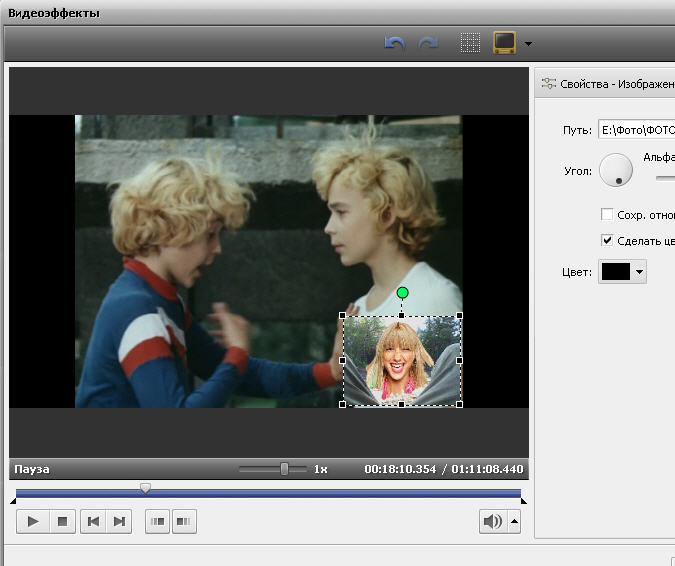 Их можно включать и выключать, а также перетаскивать вверх или вниз для изменения порядка отображения. По завершении нажмите «Готово».
Их можно включать и выключать, а также перетаскивать вверх или вниз для изменения порядка отображения. По завершении нажмите «Готово».